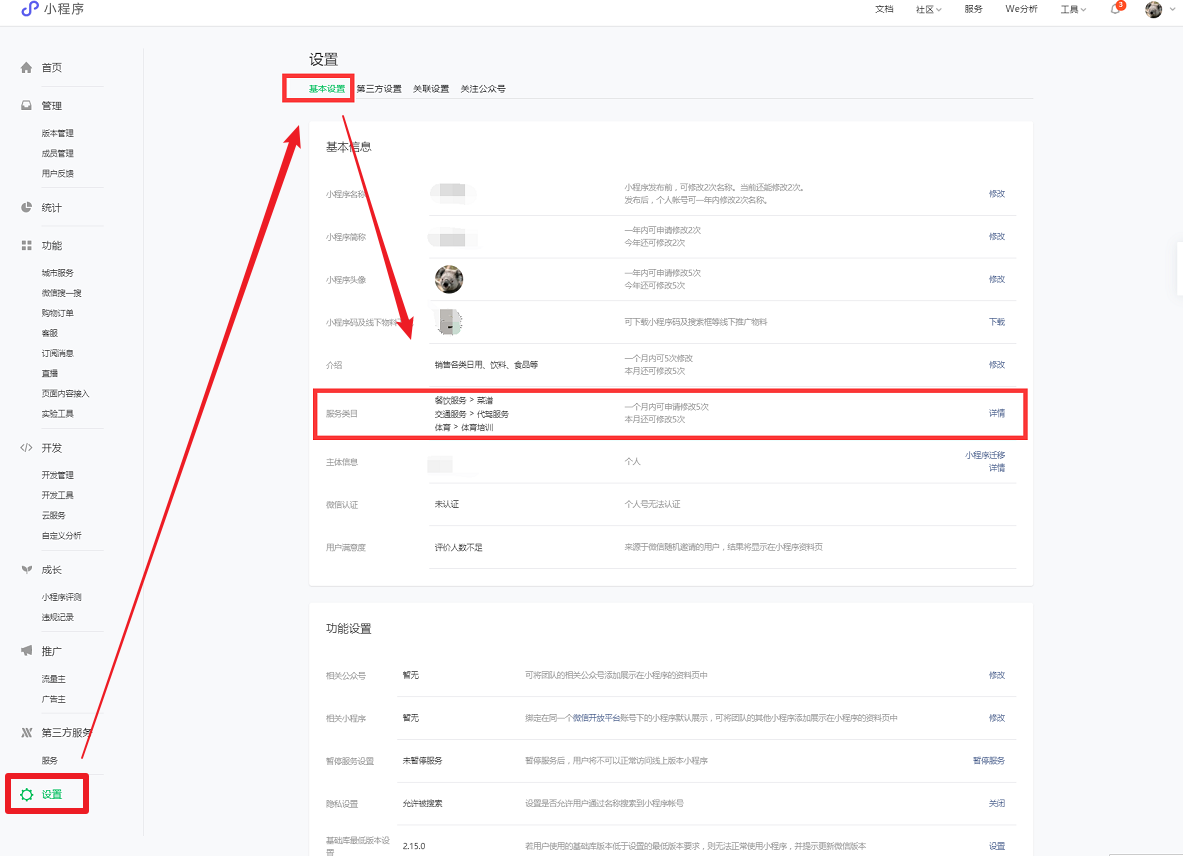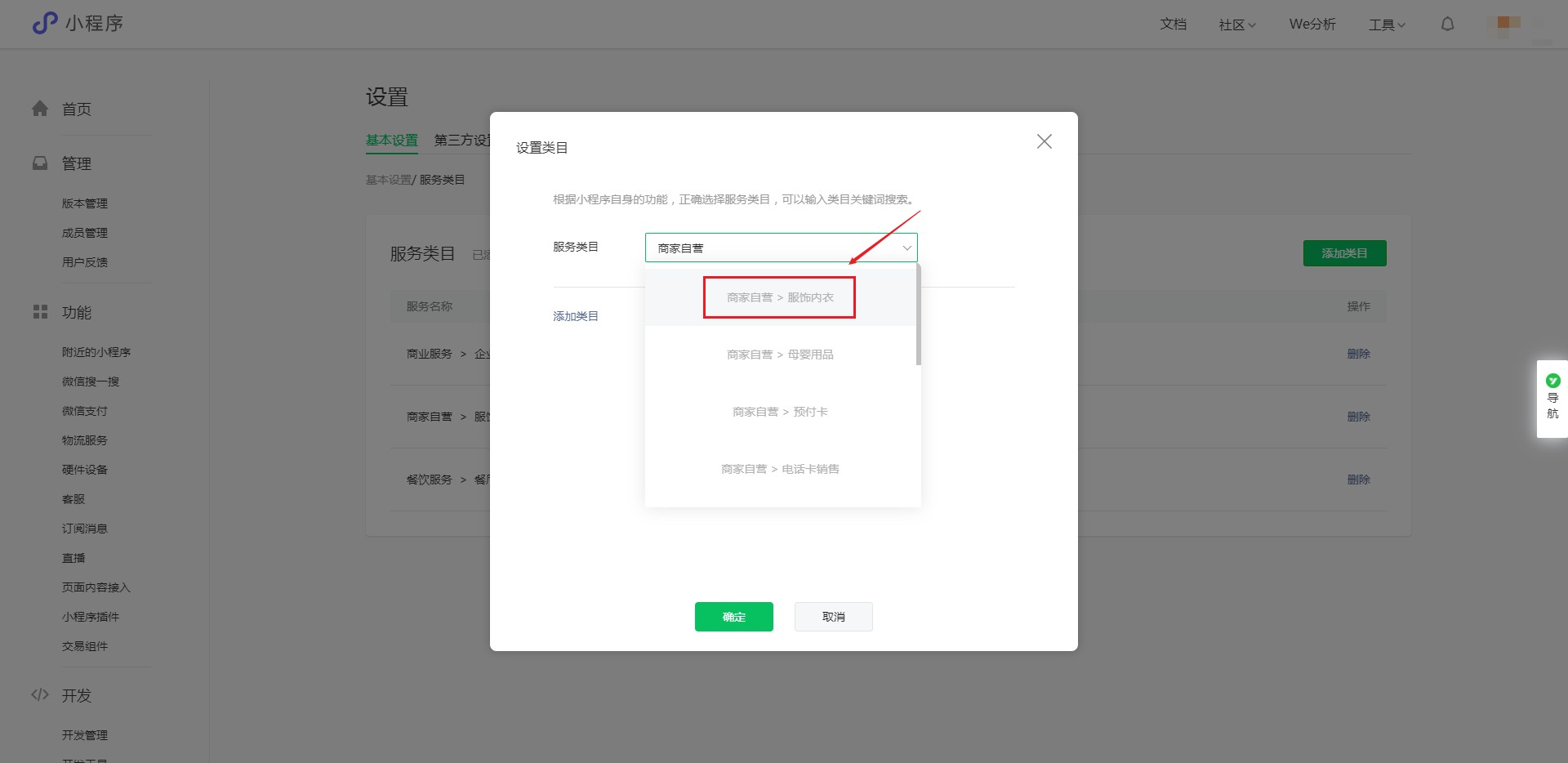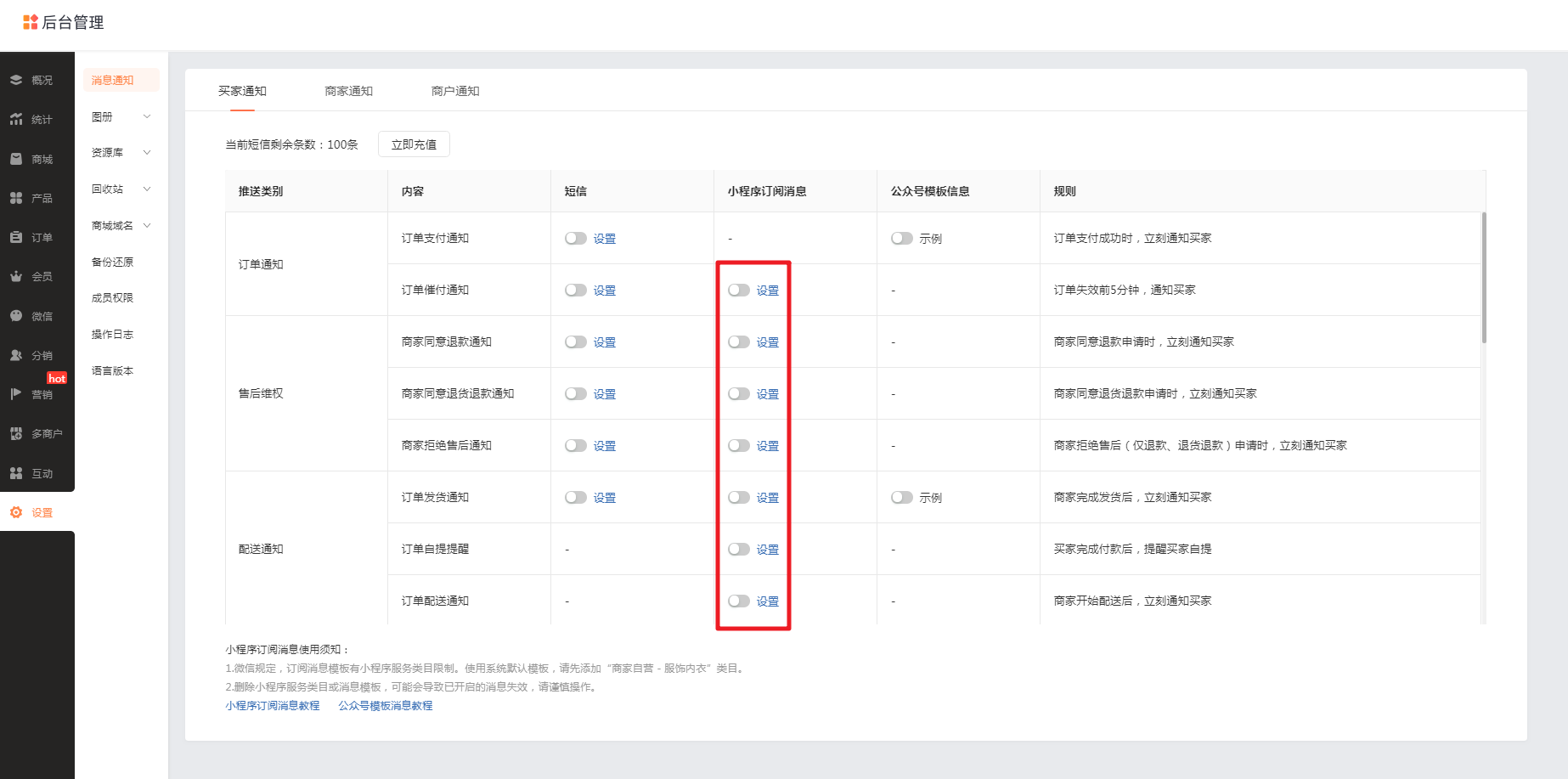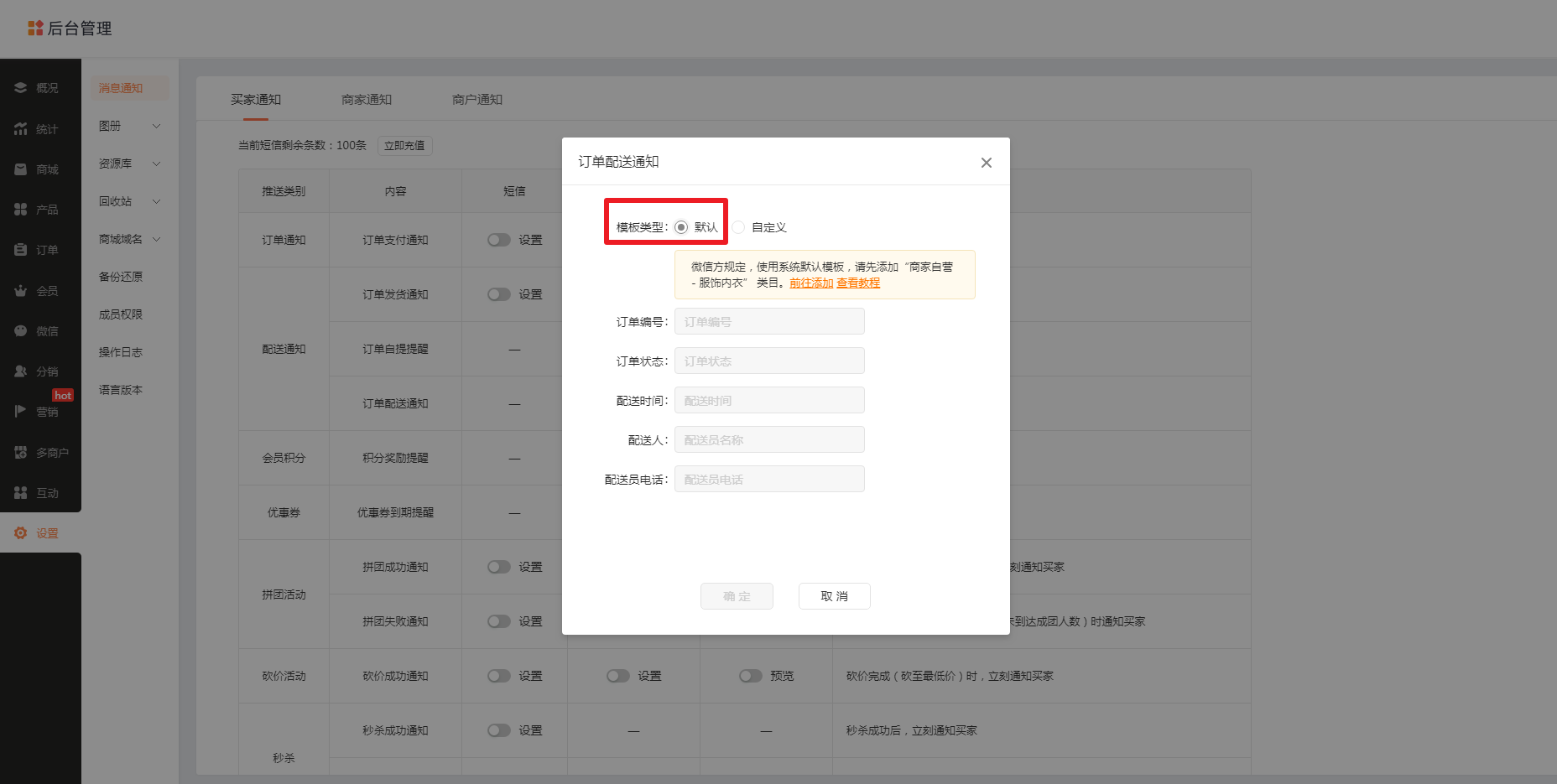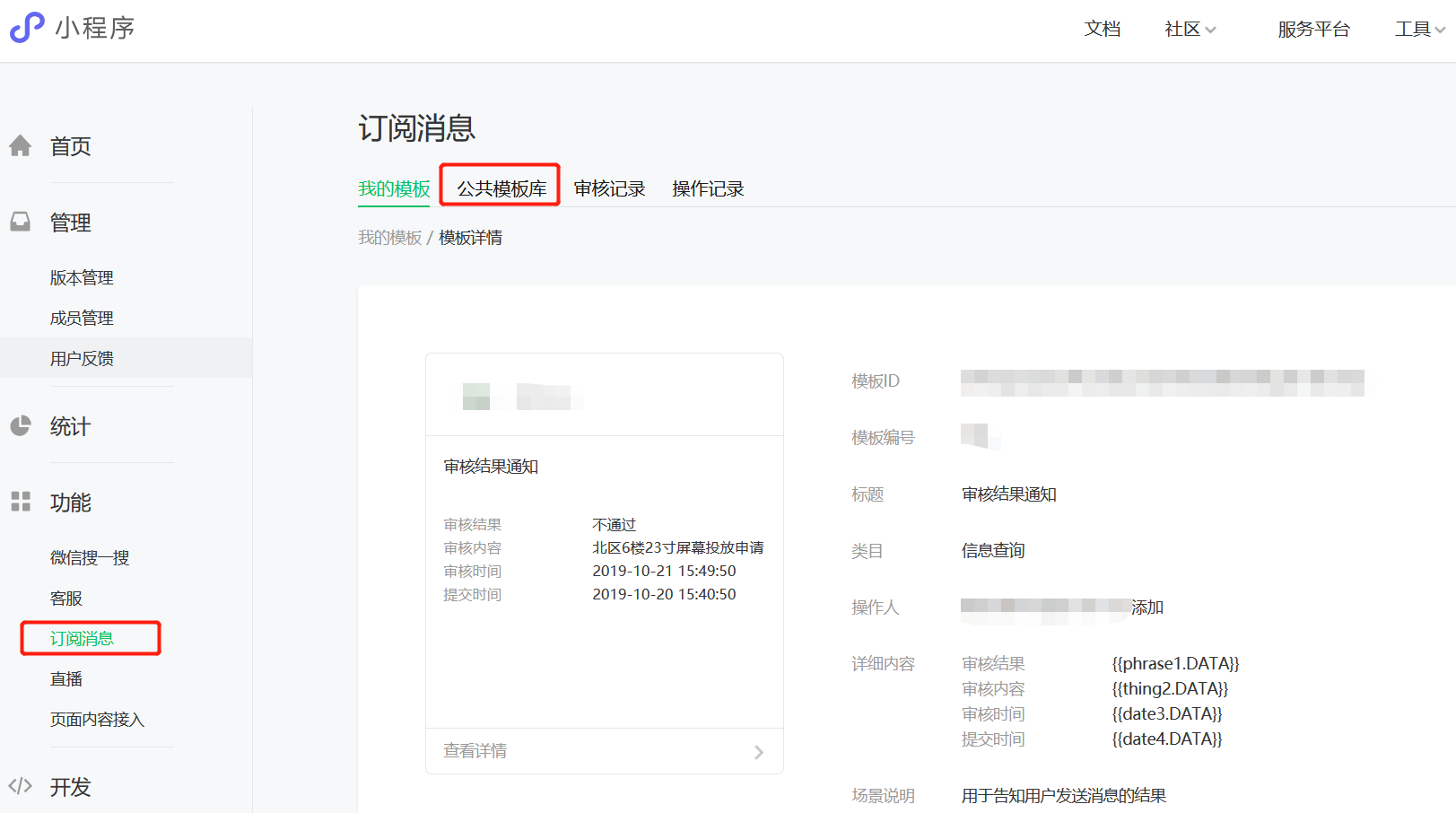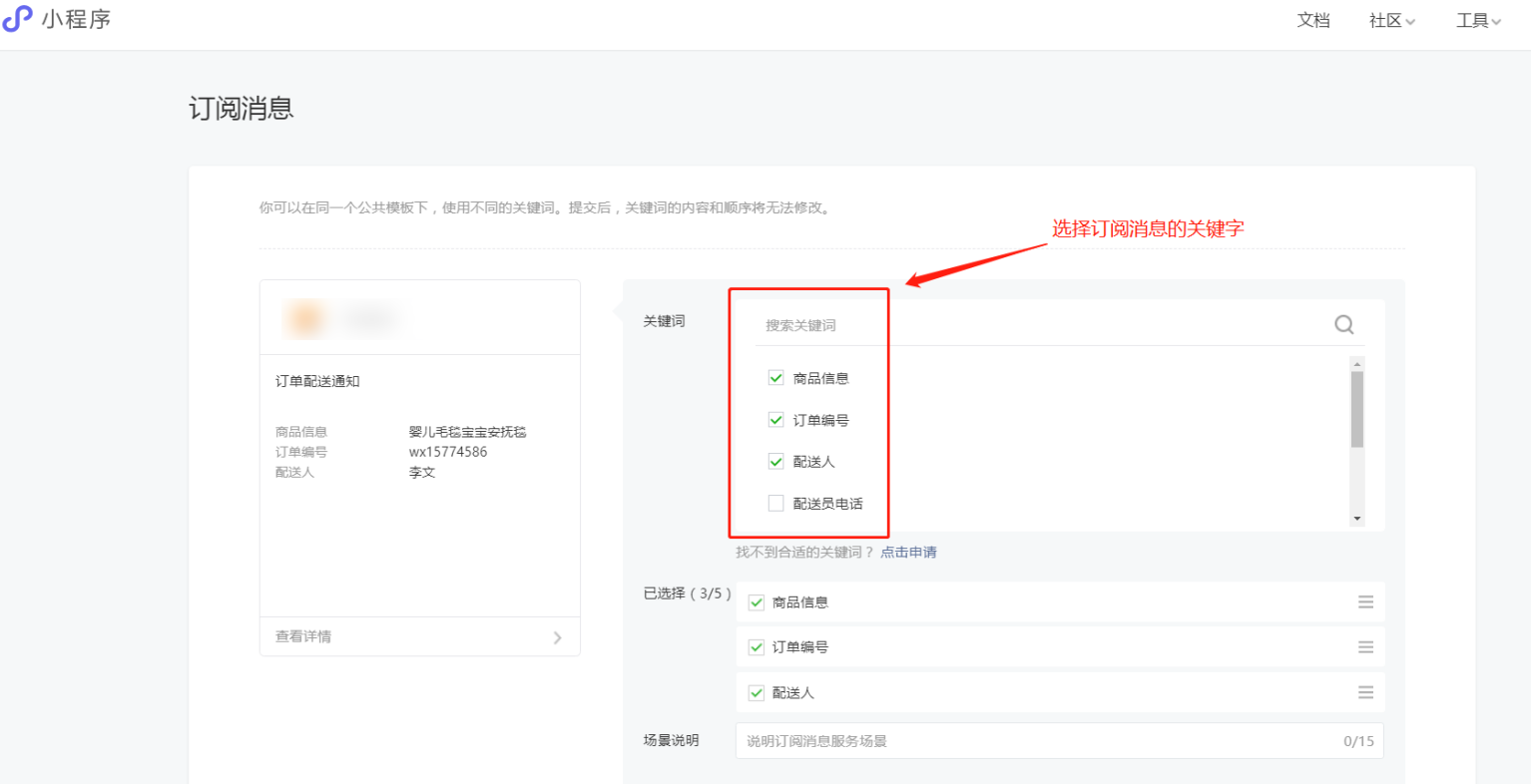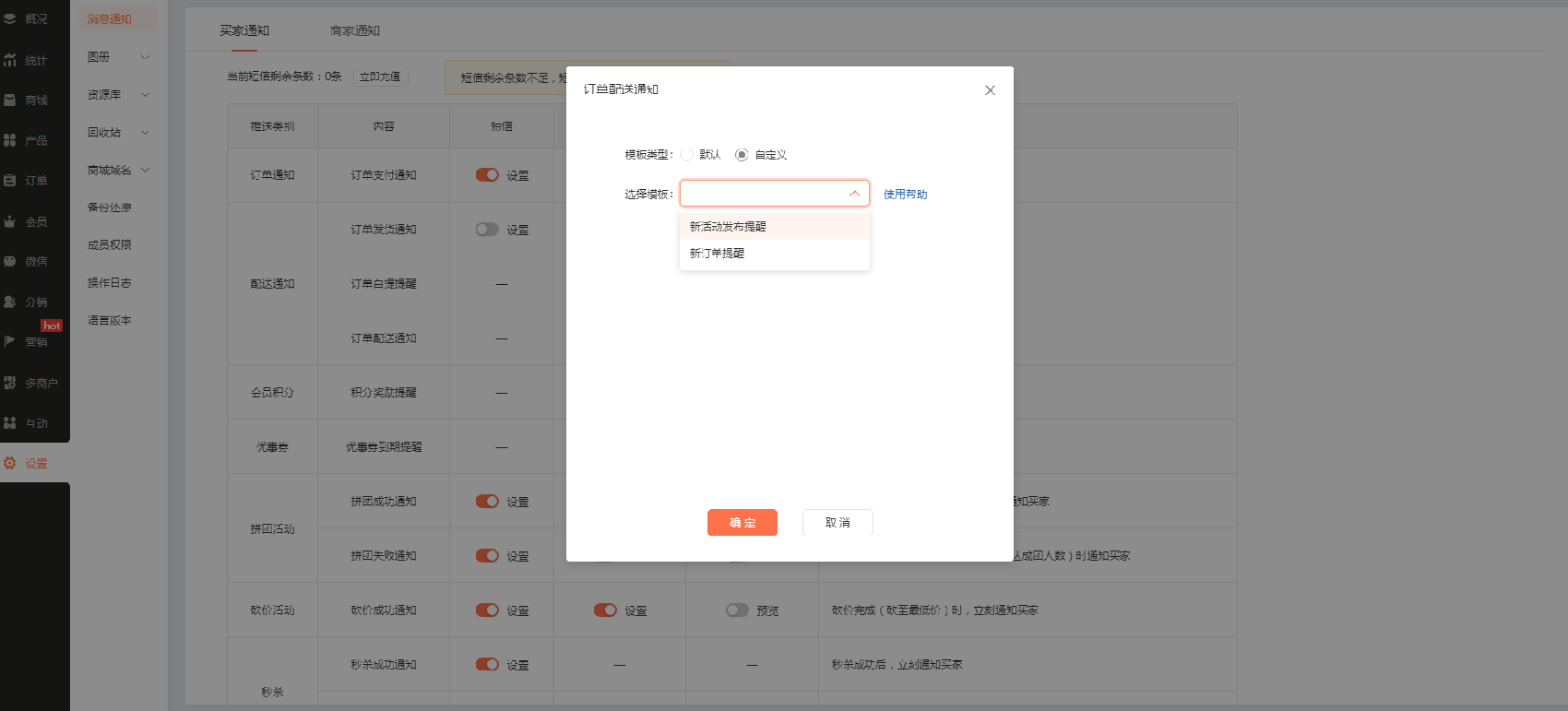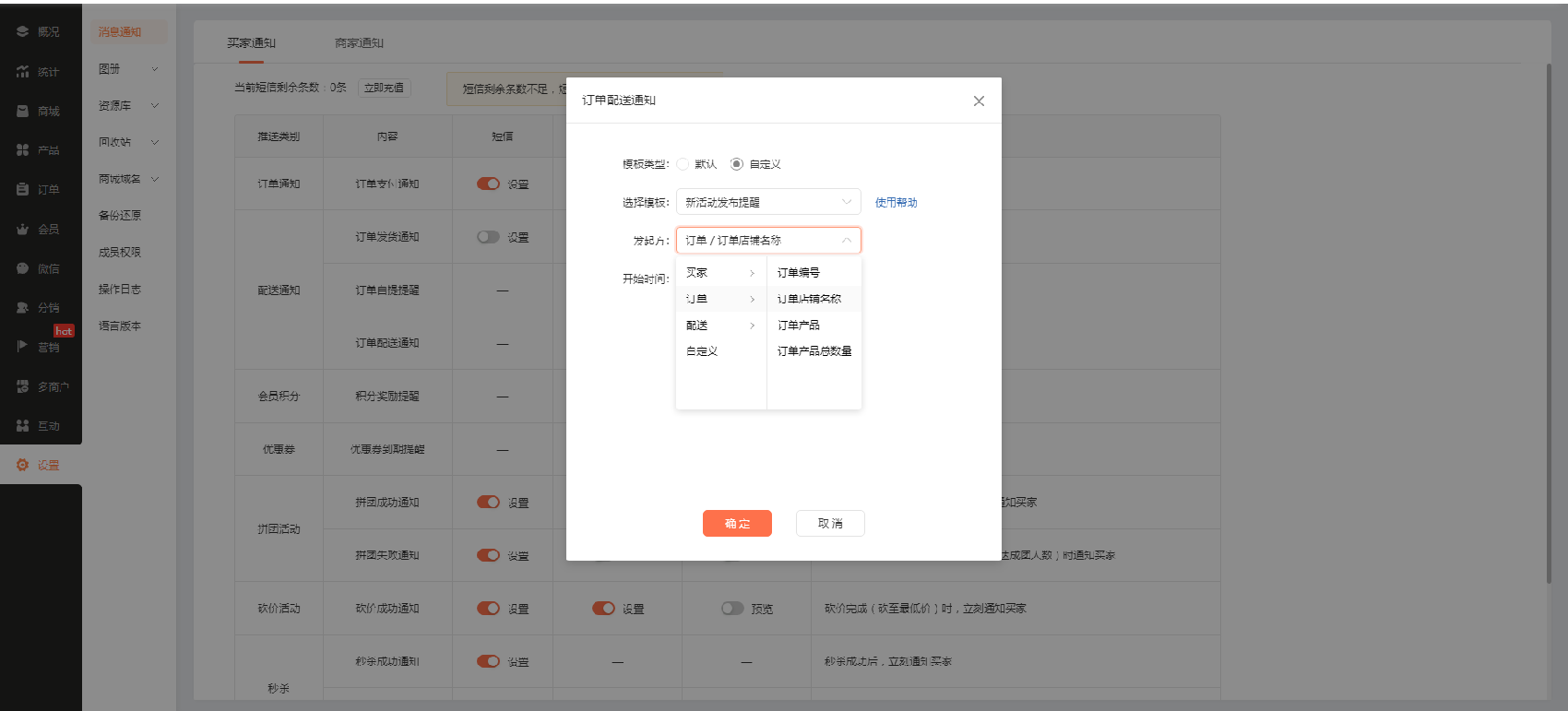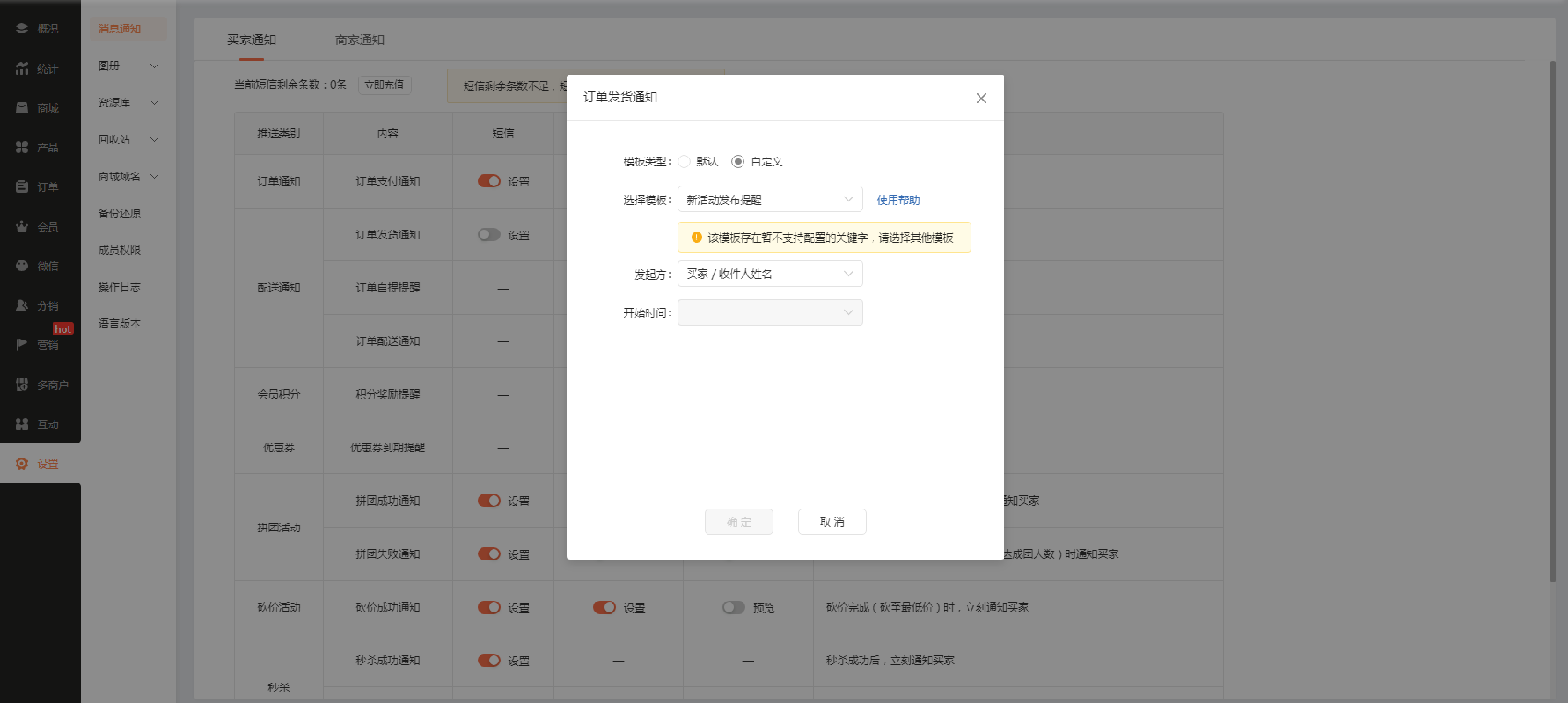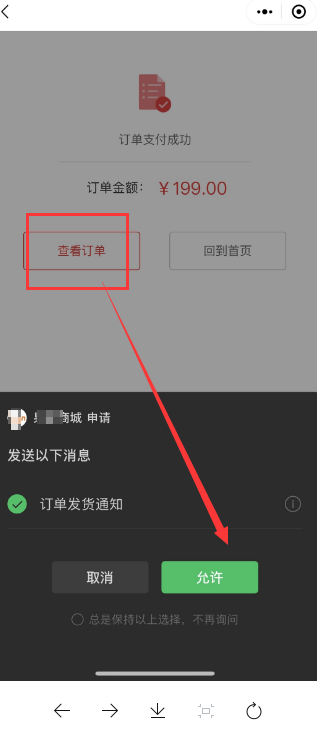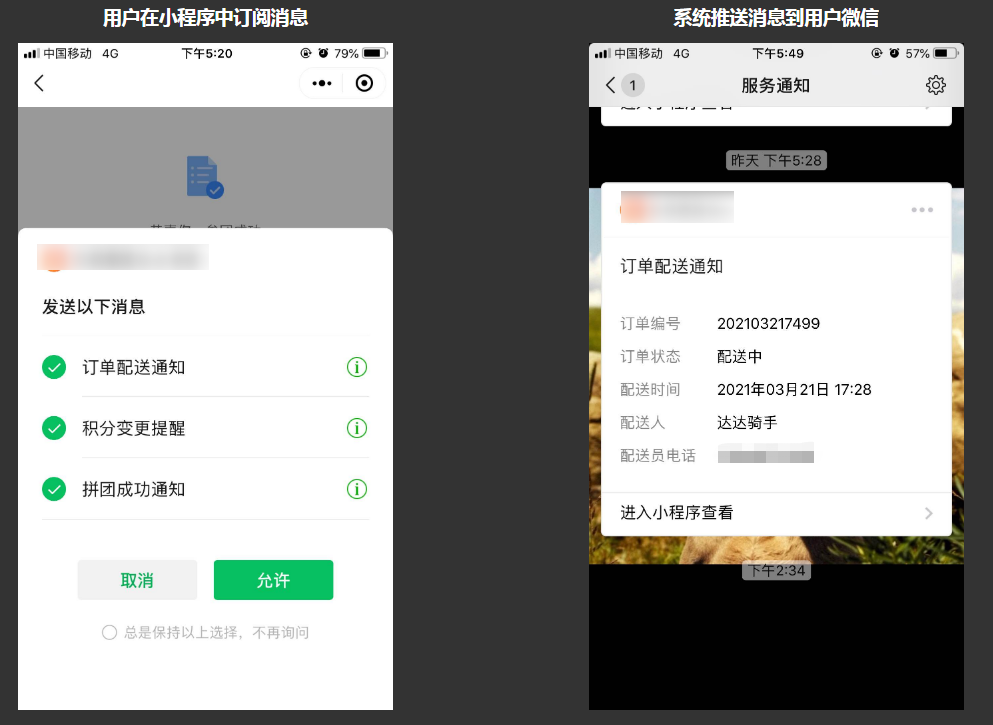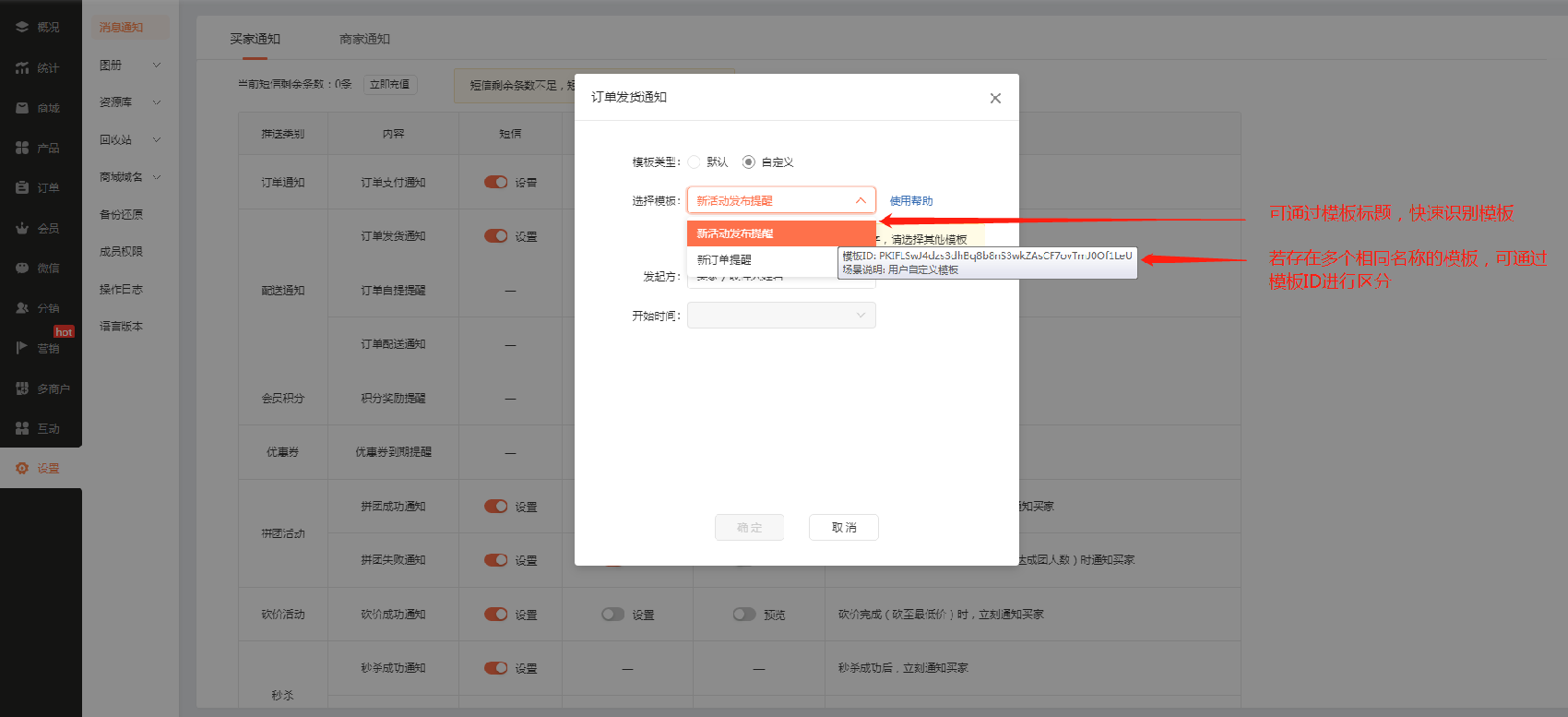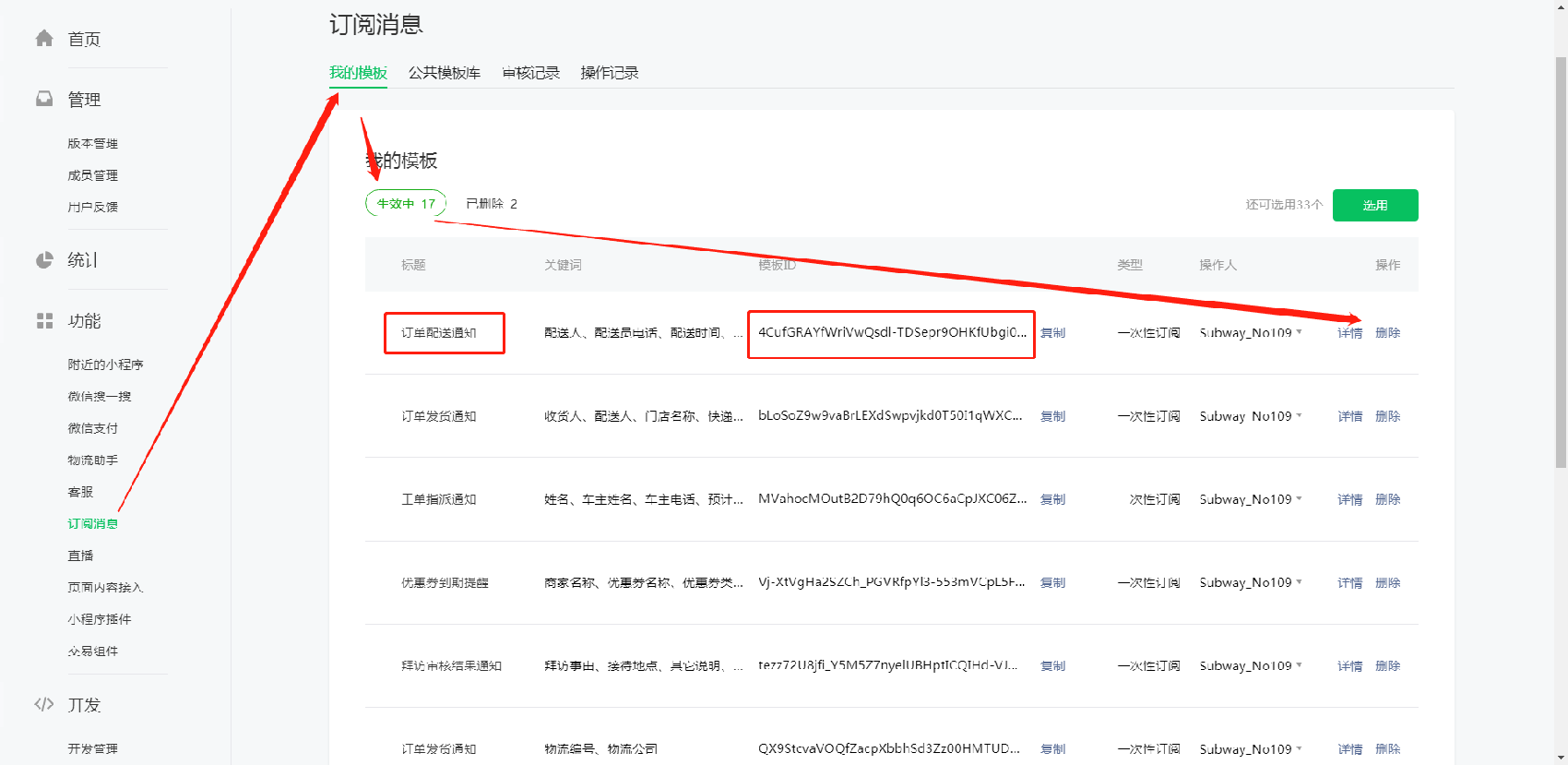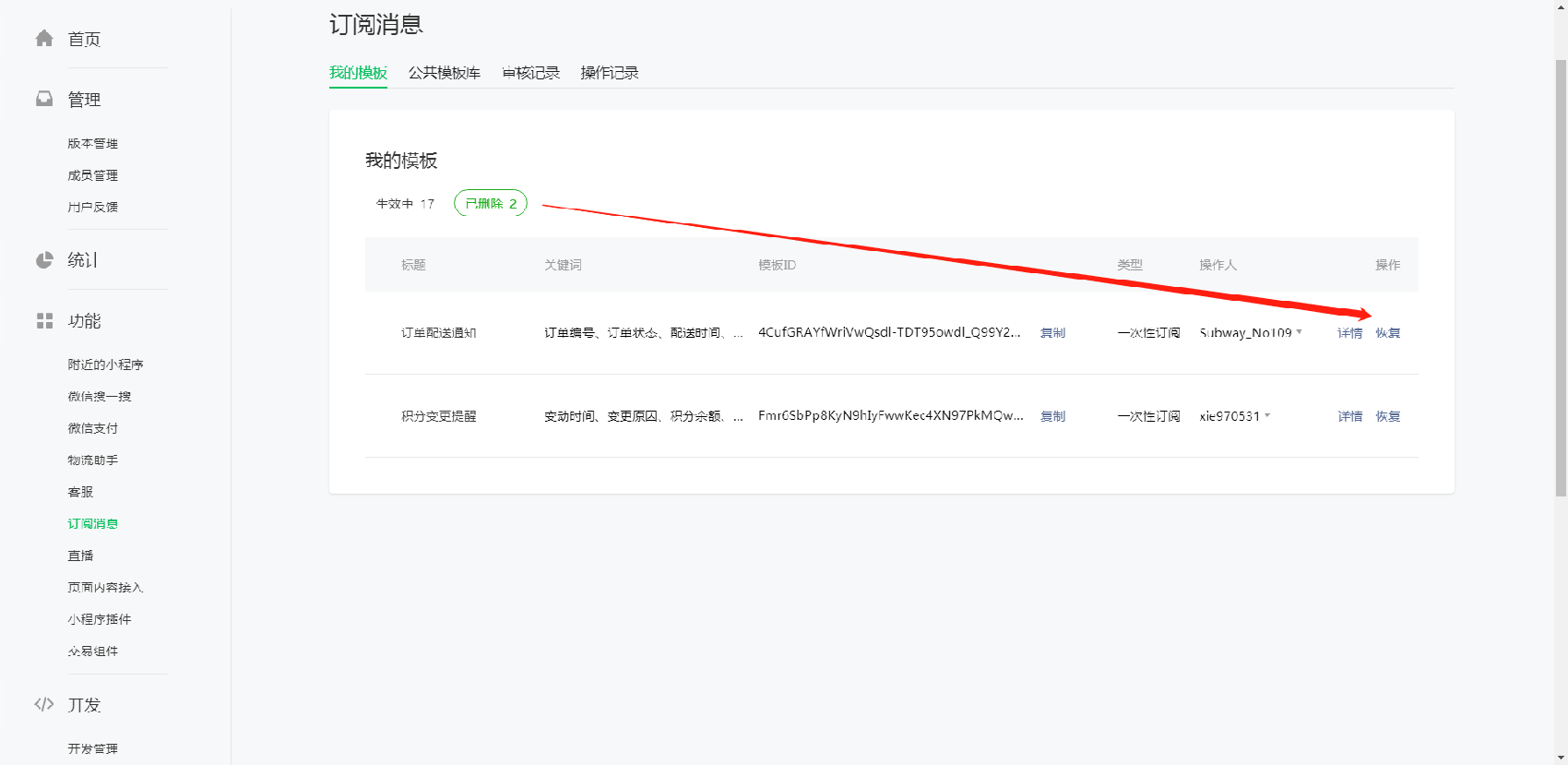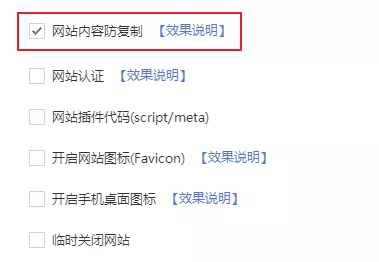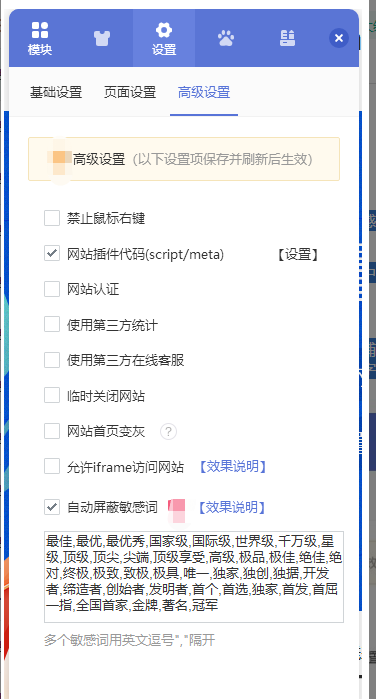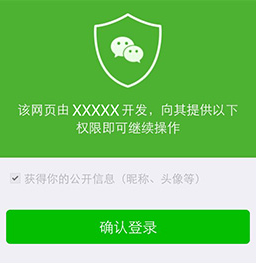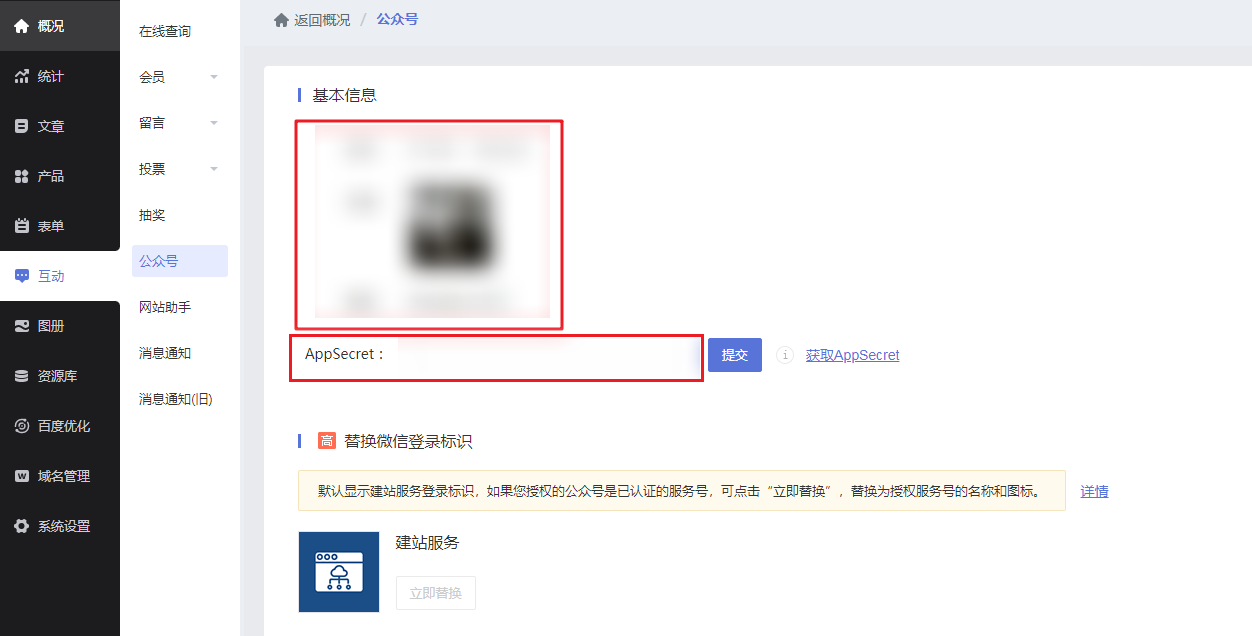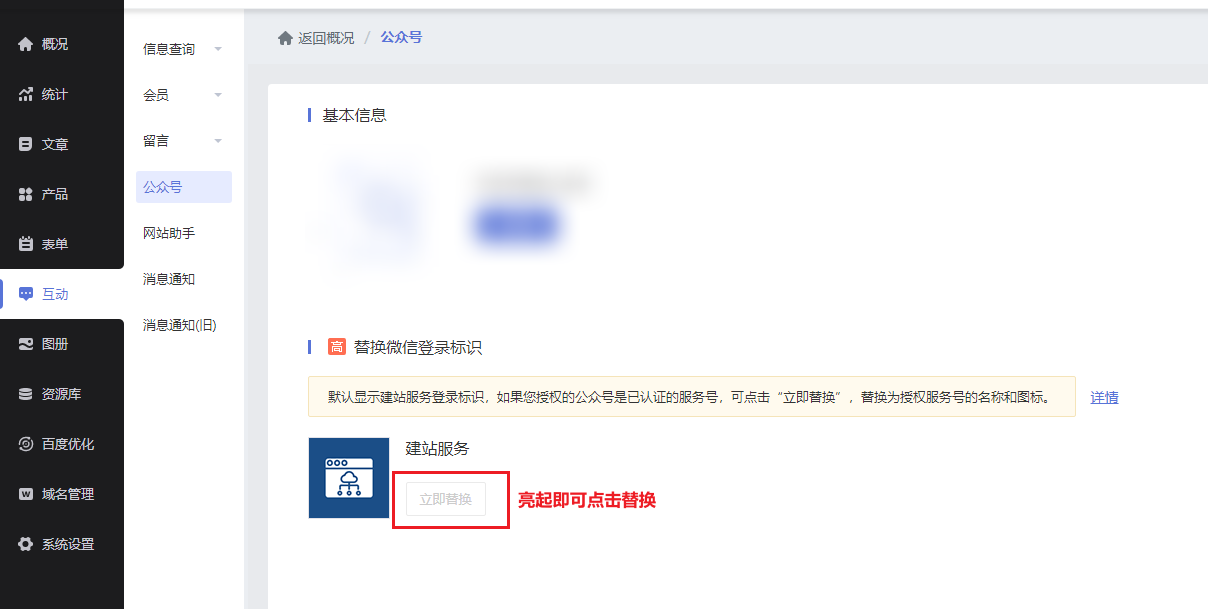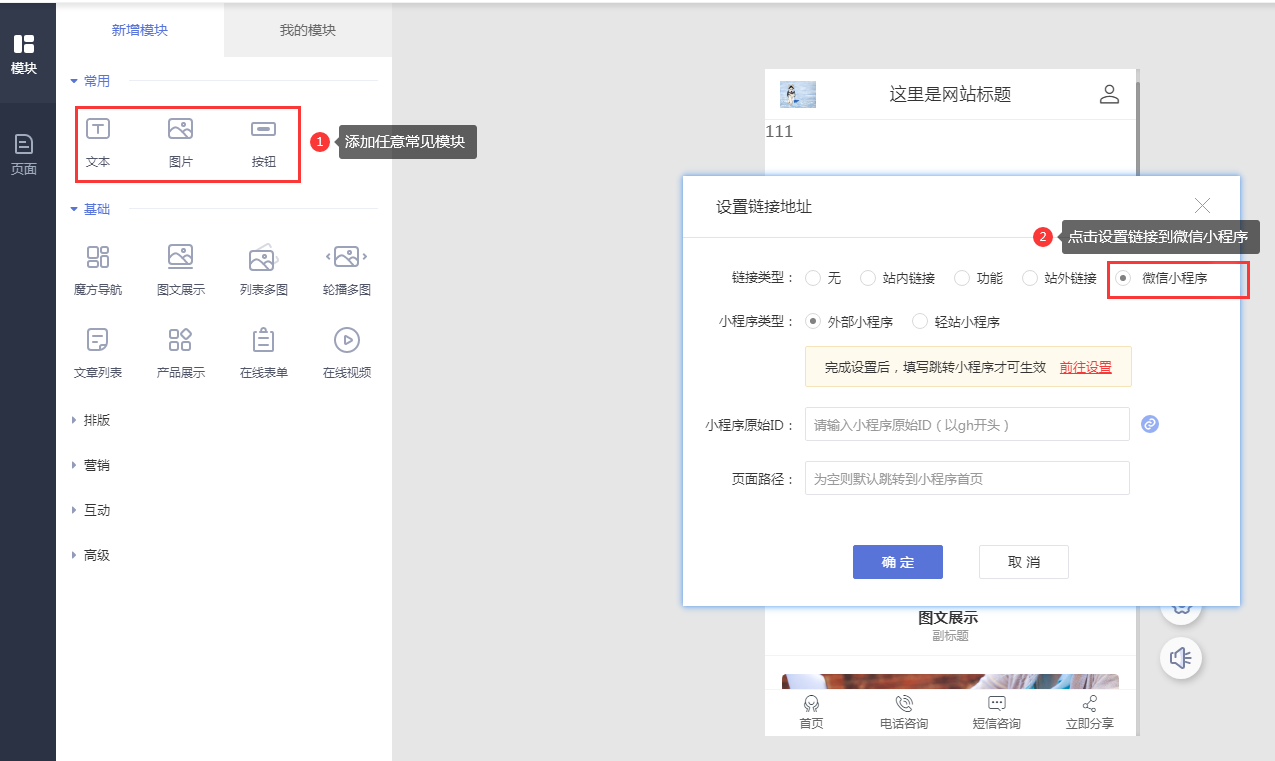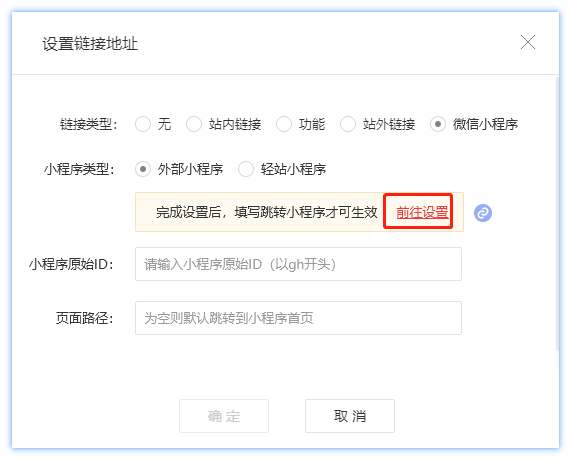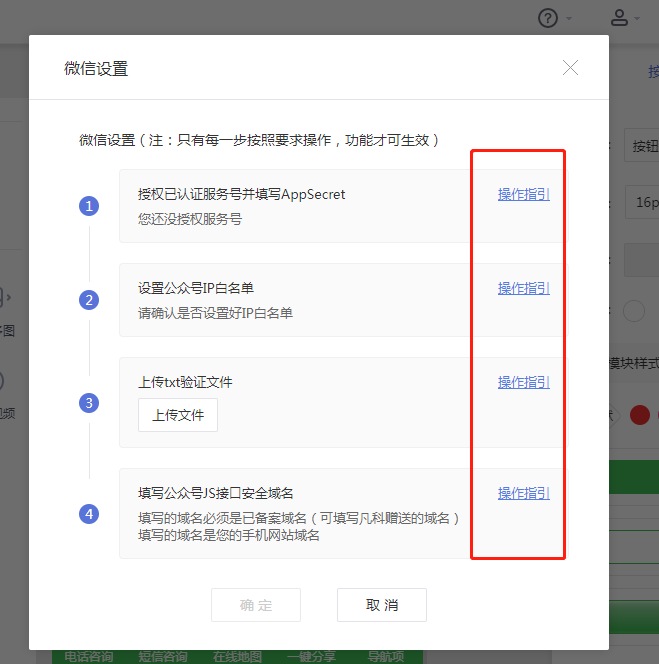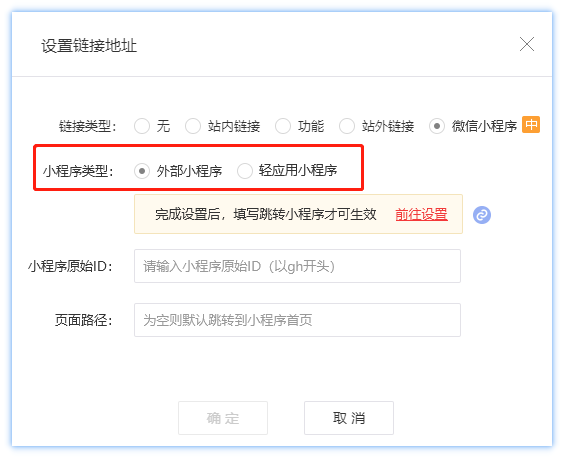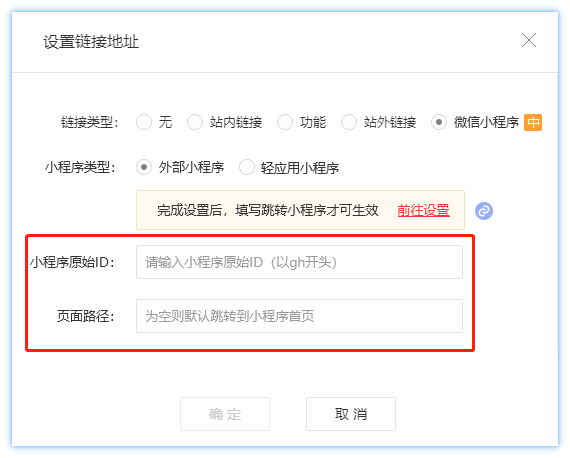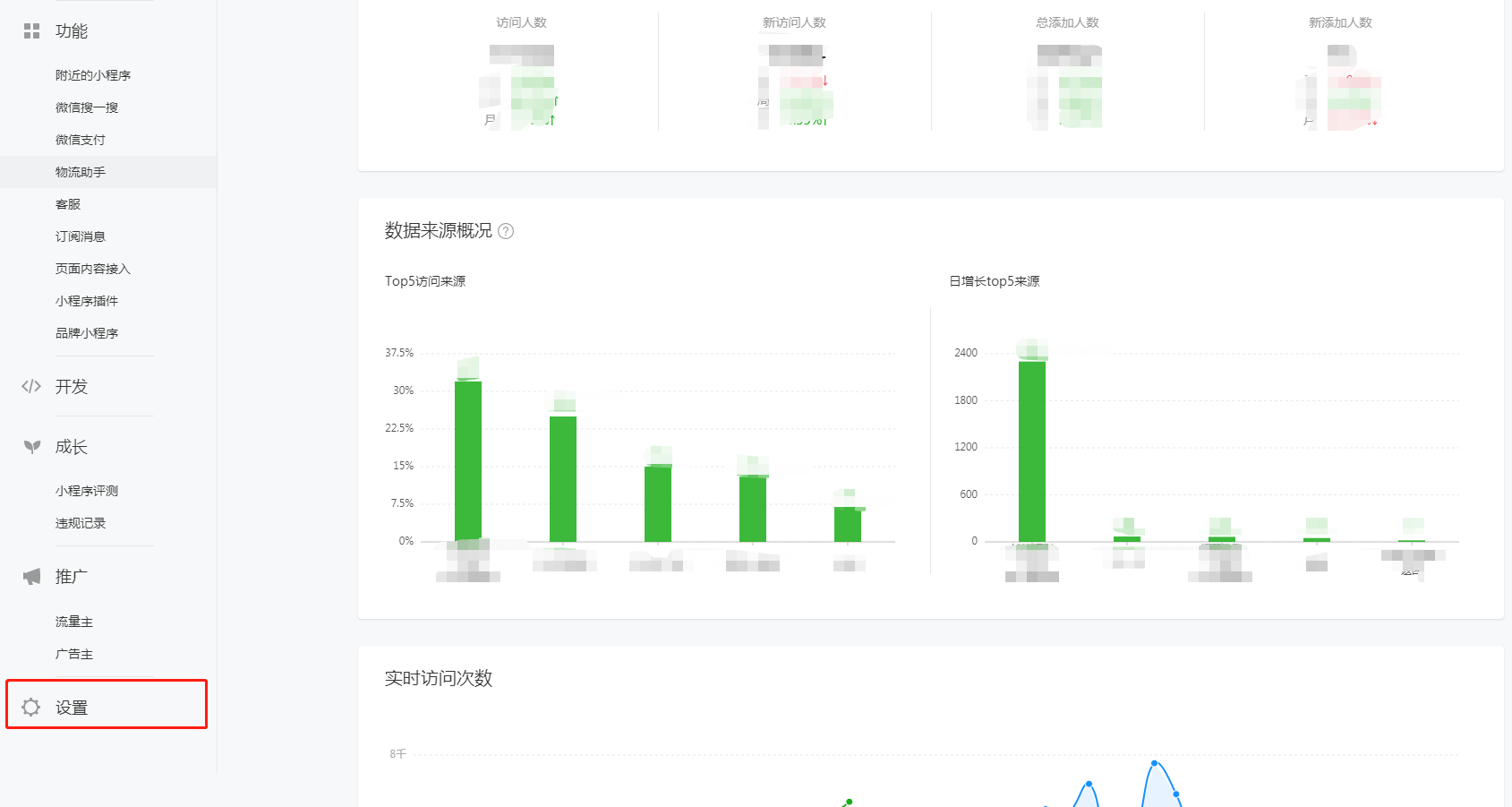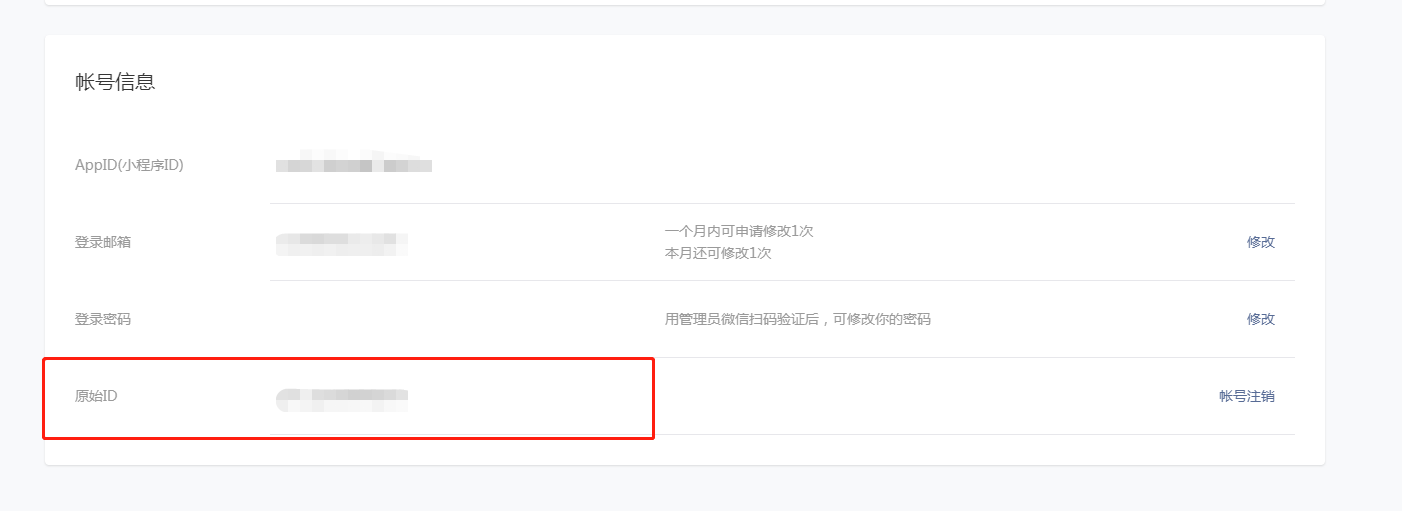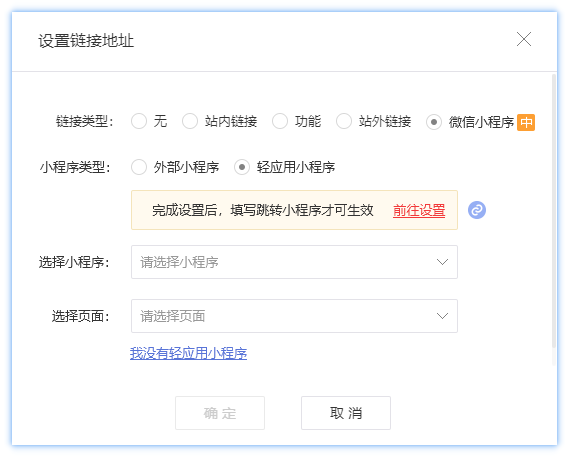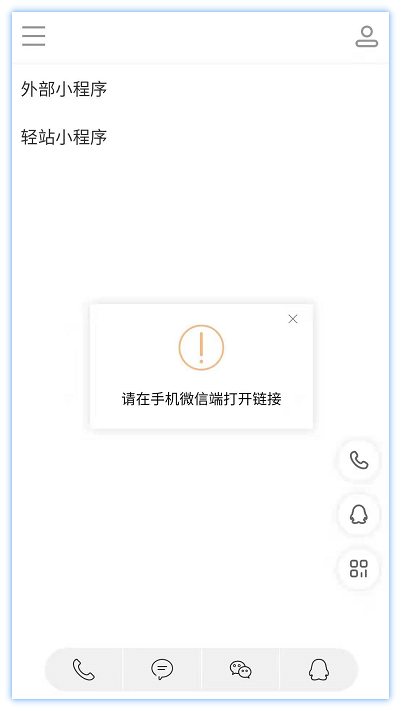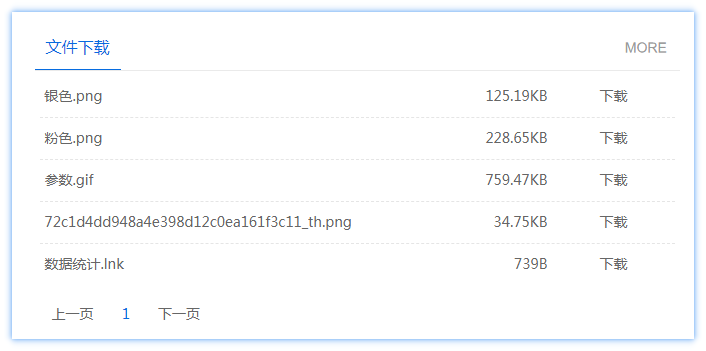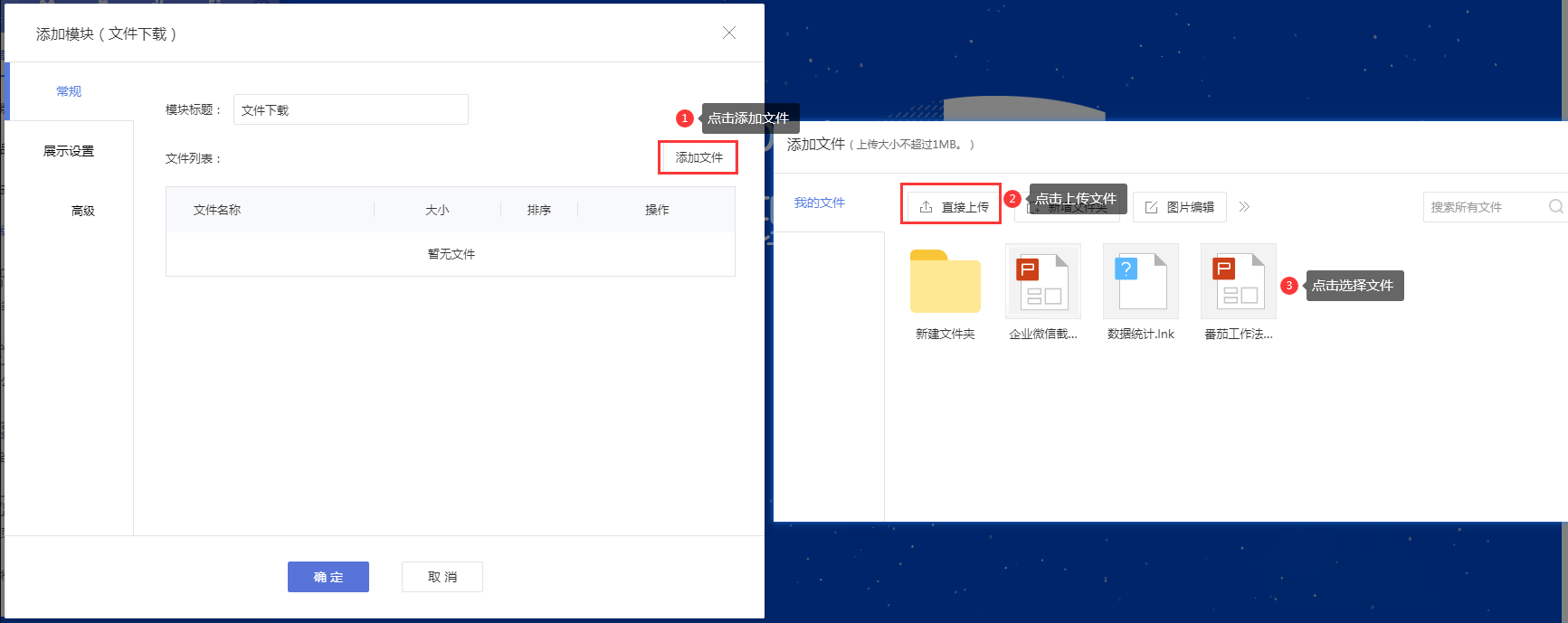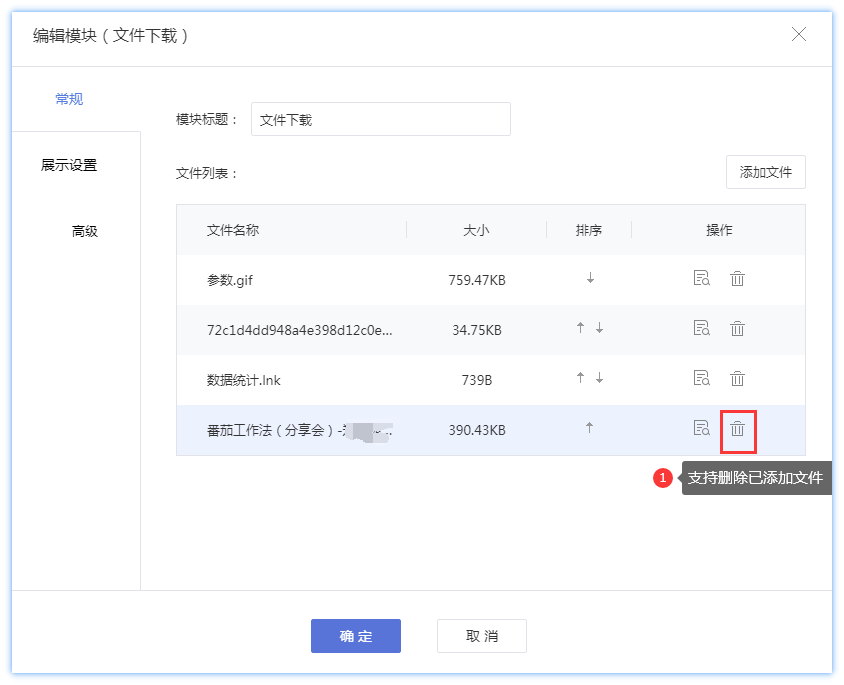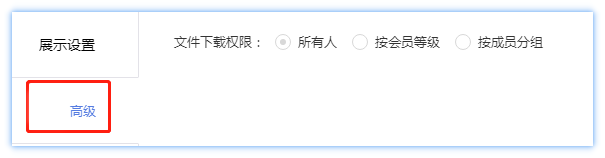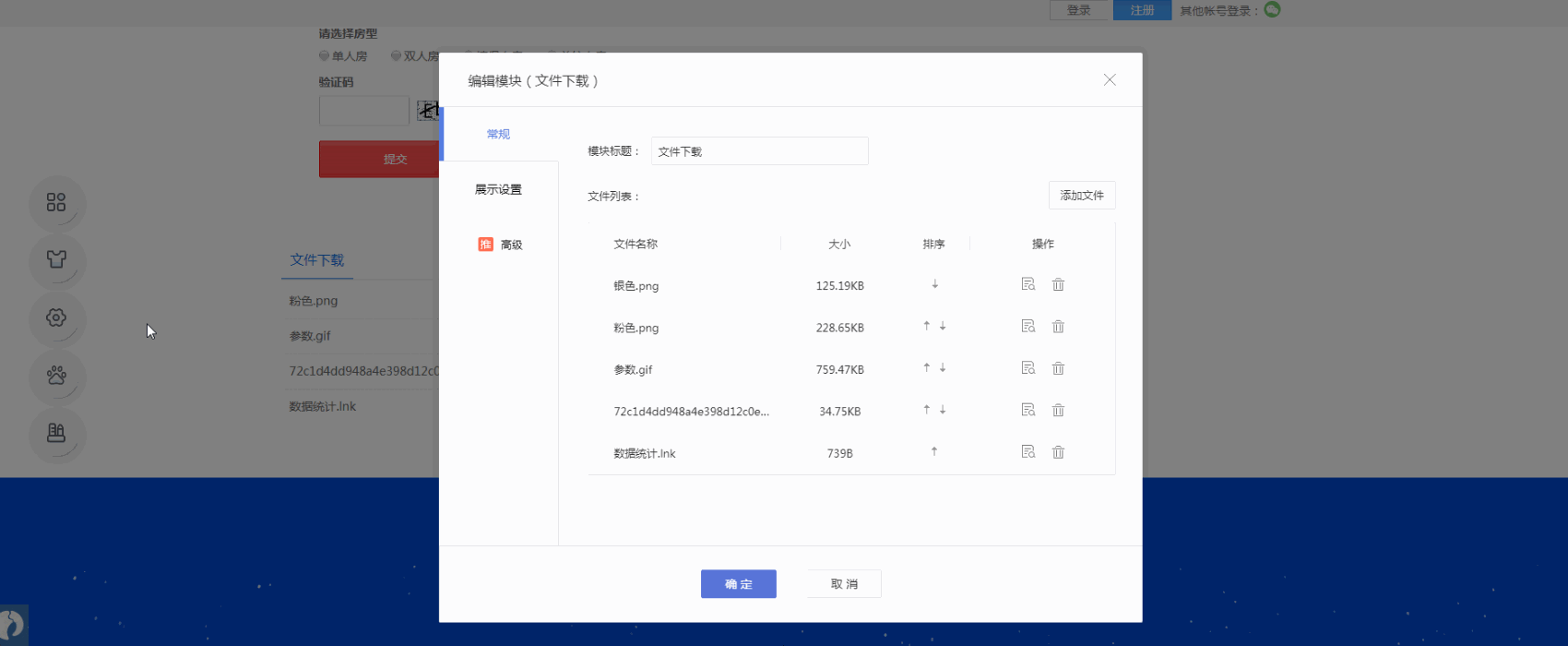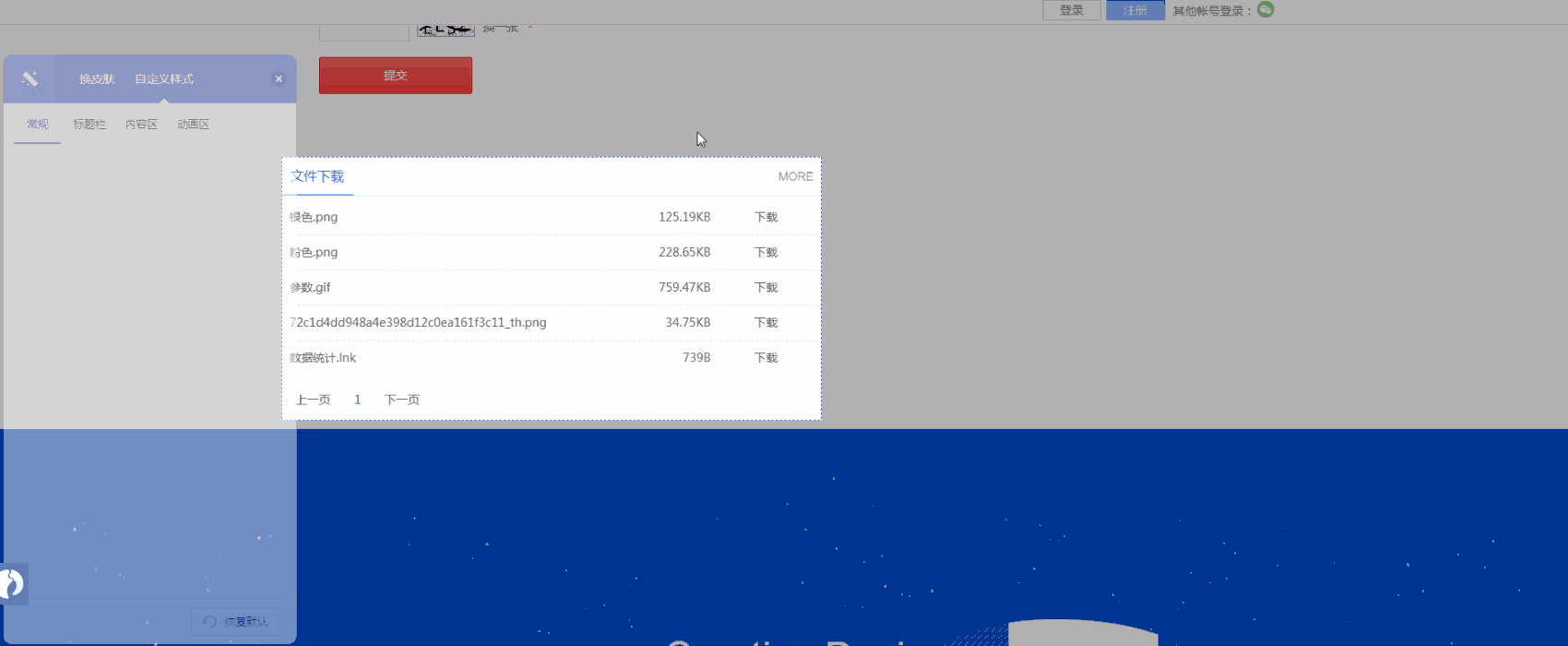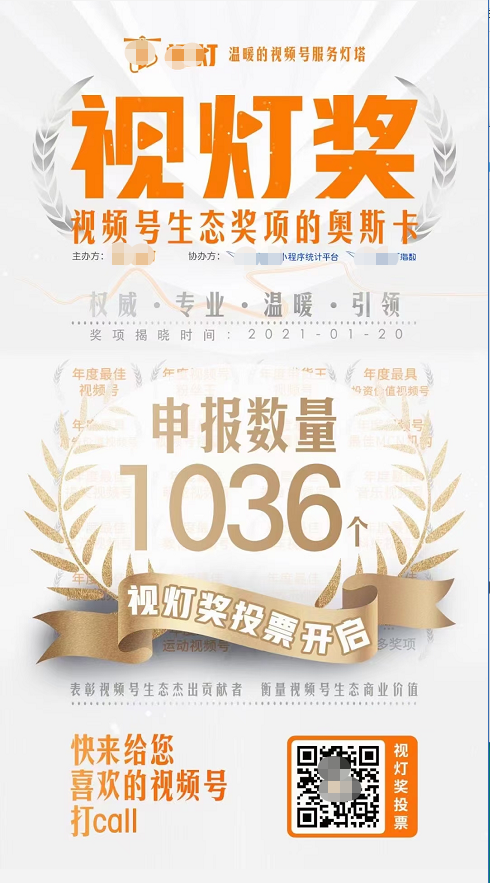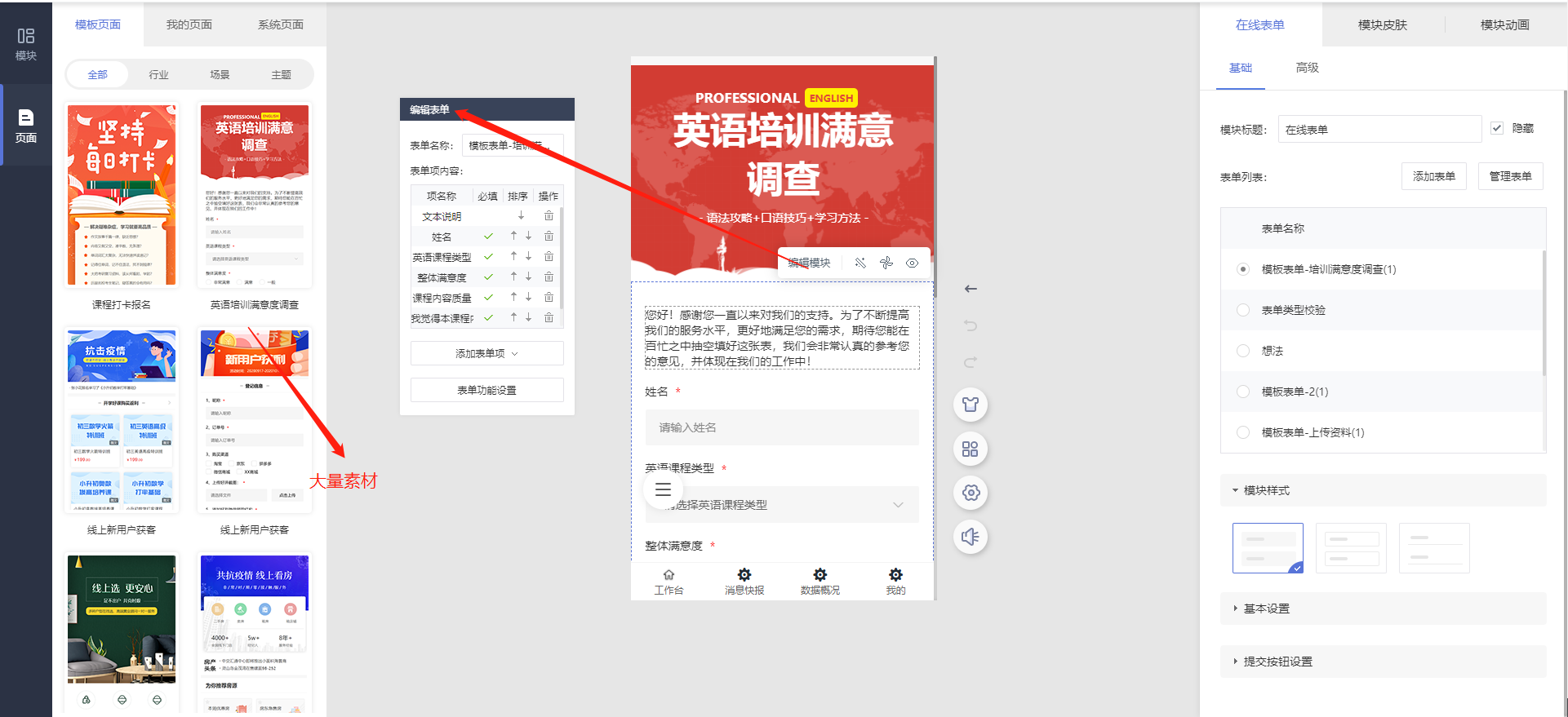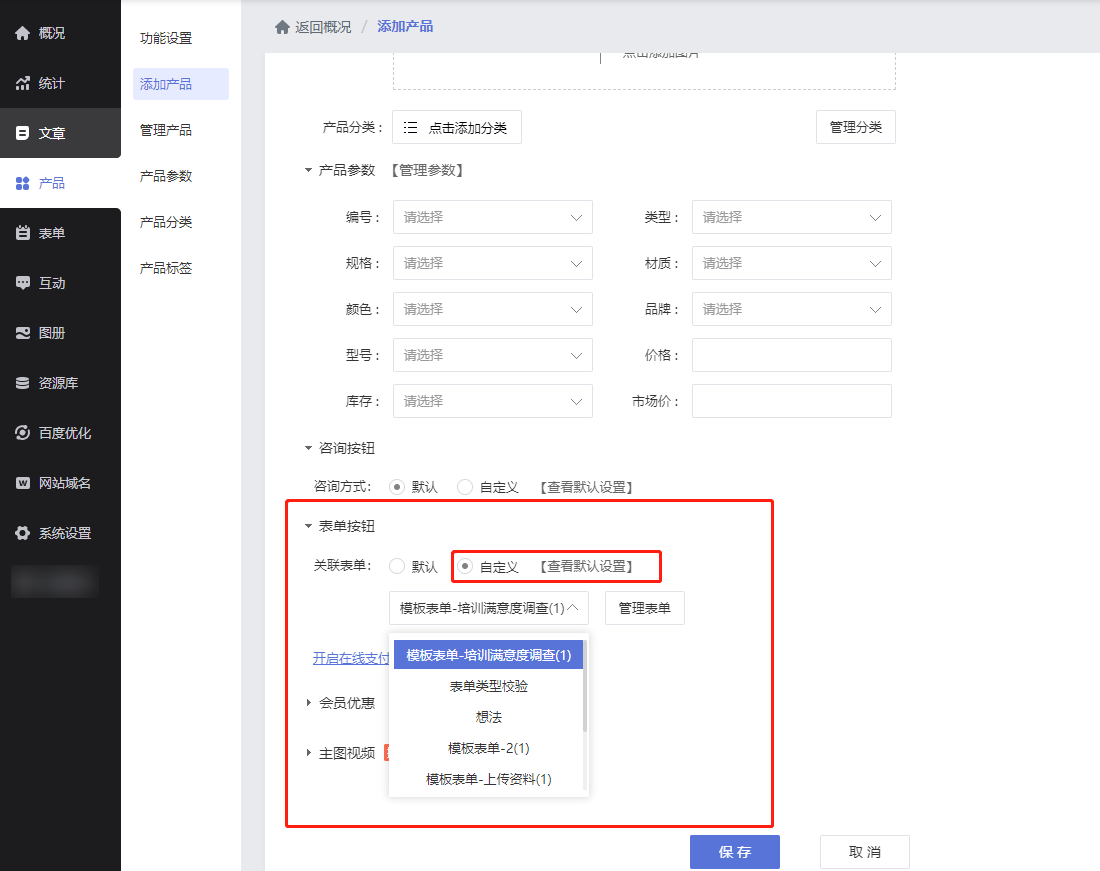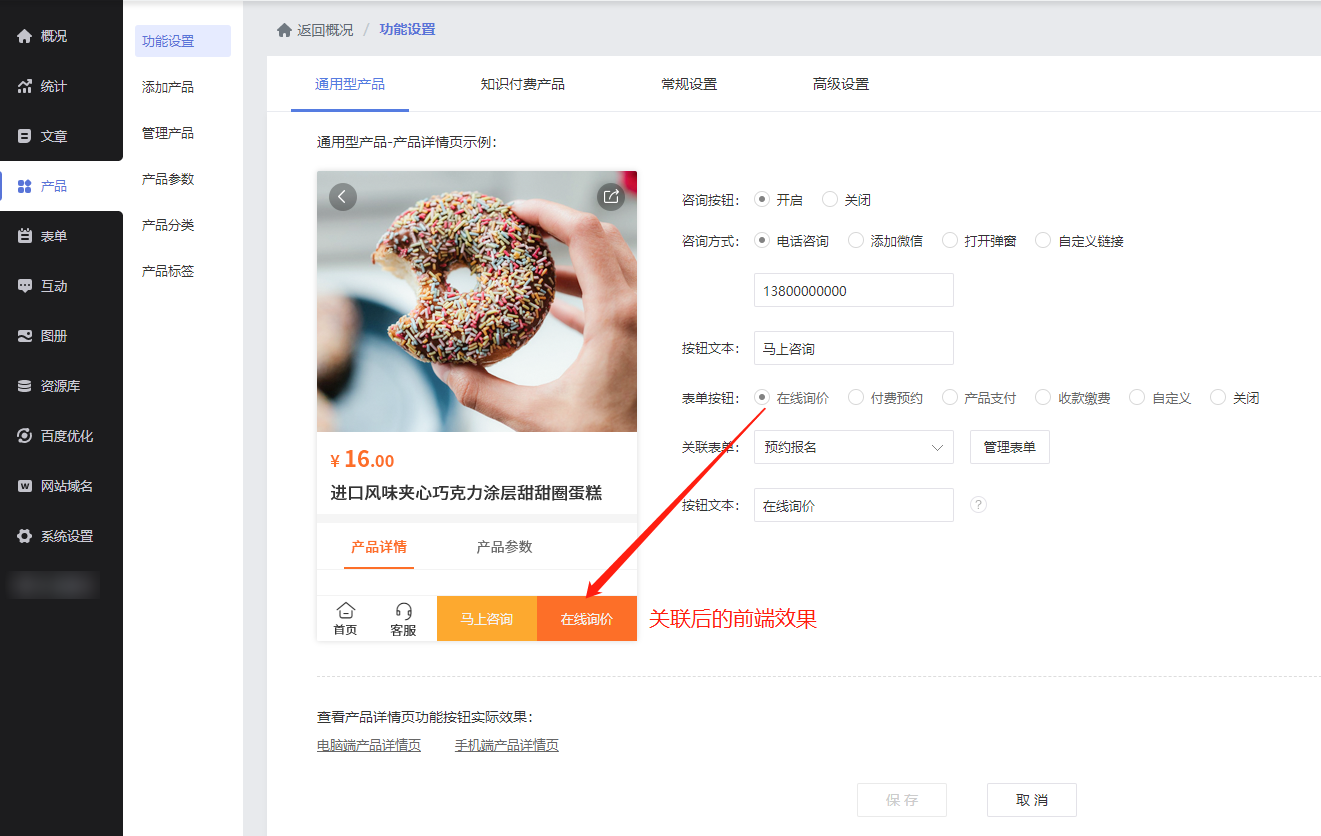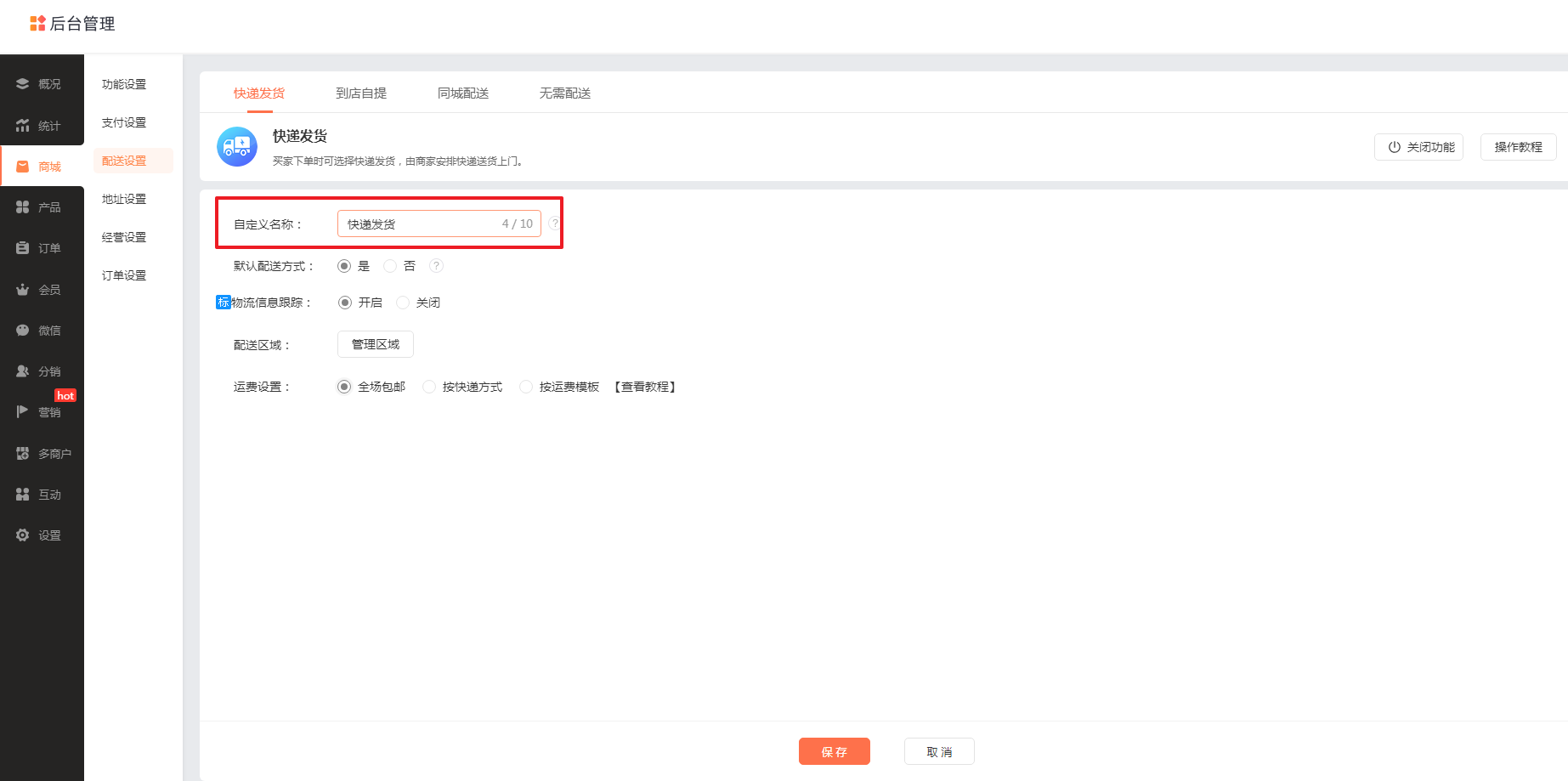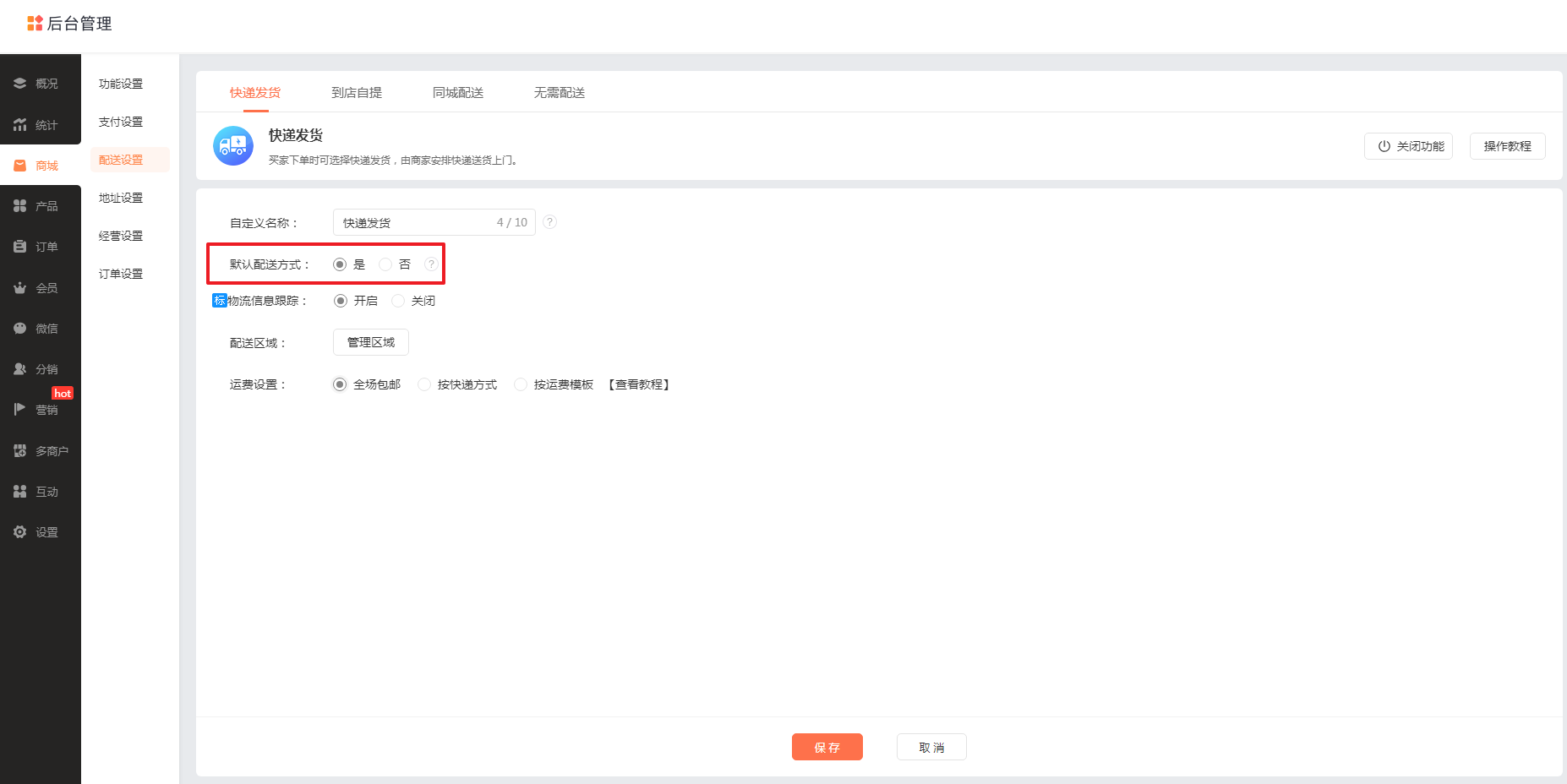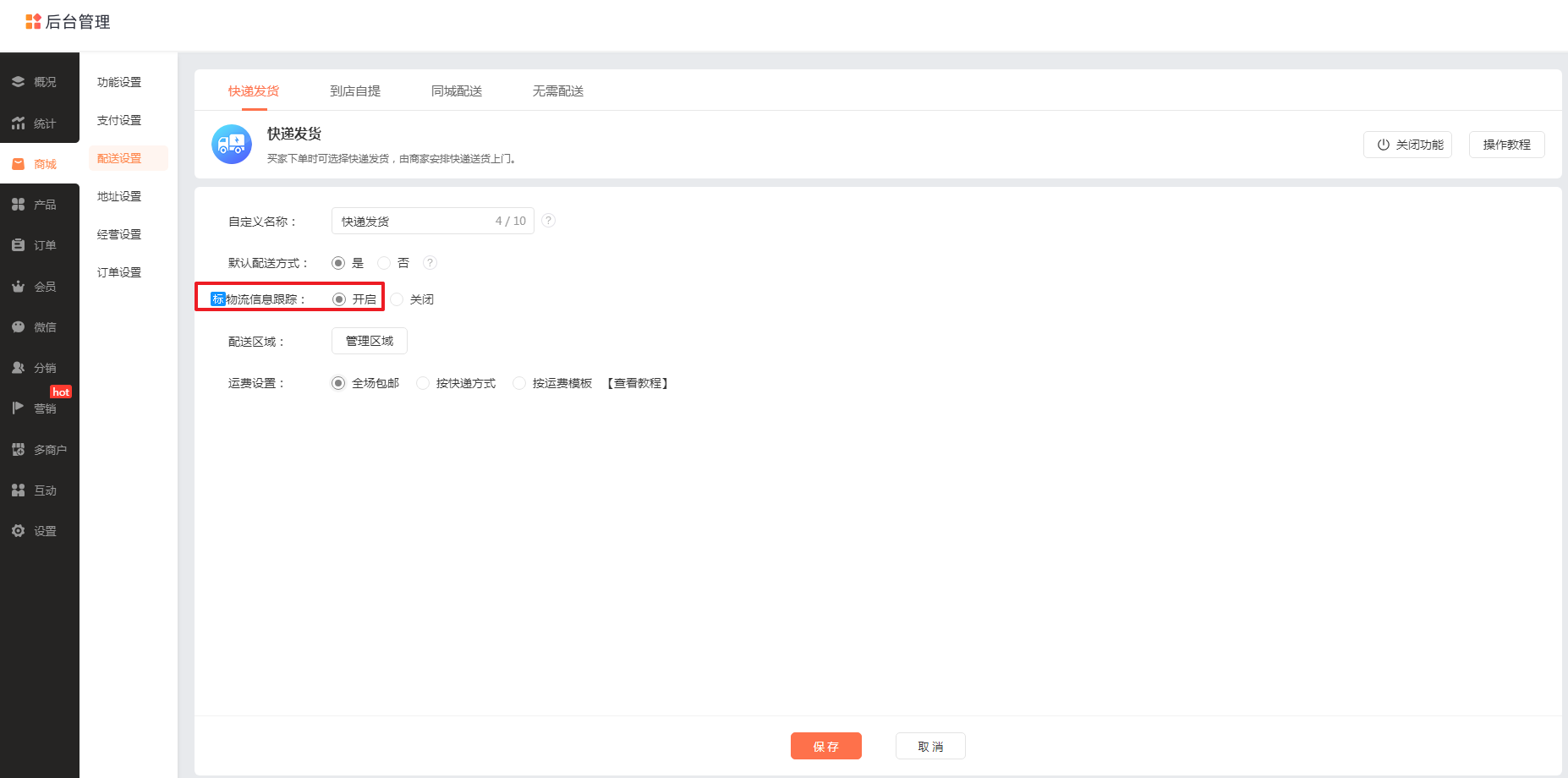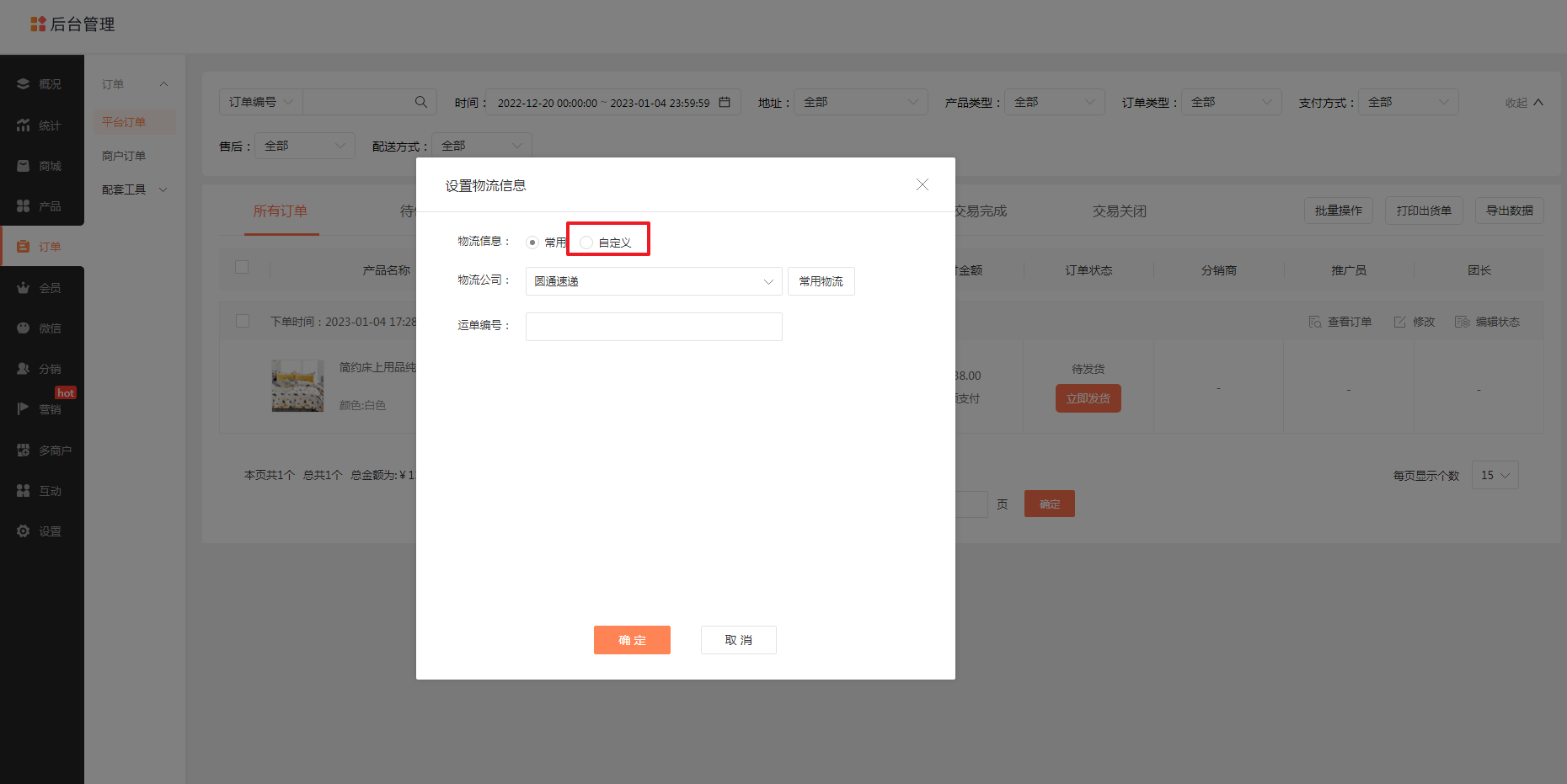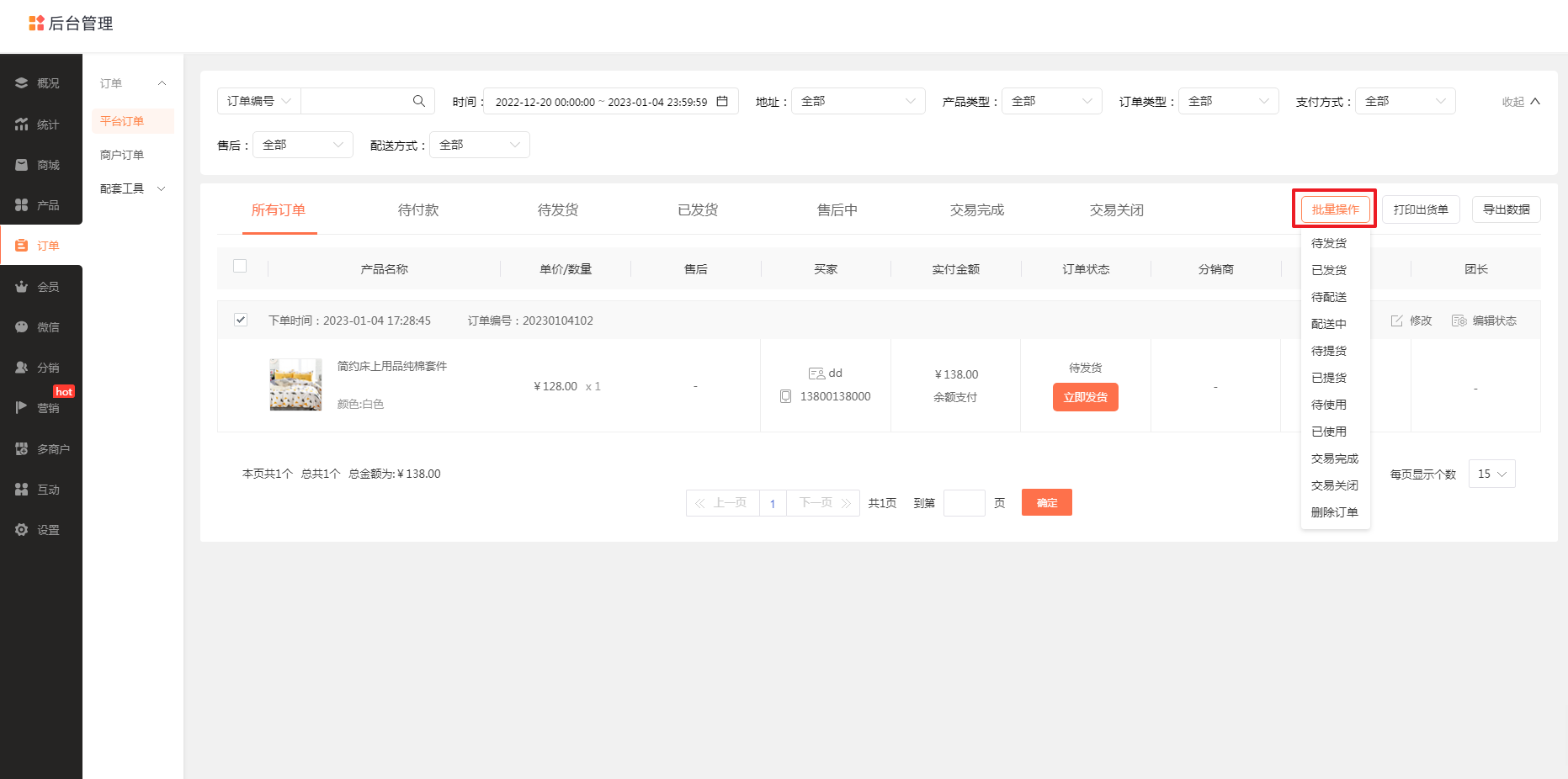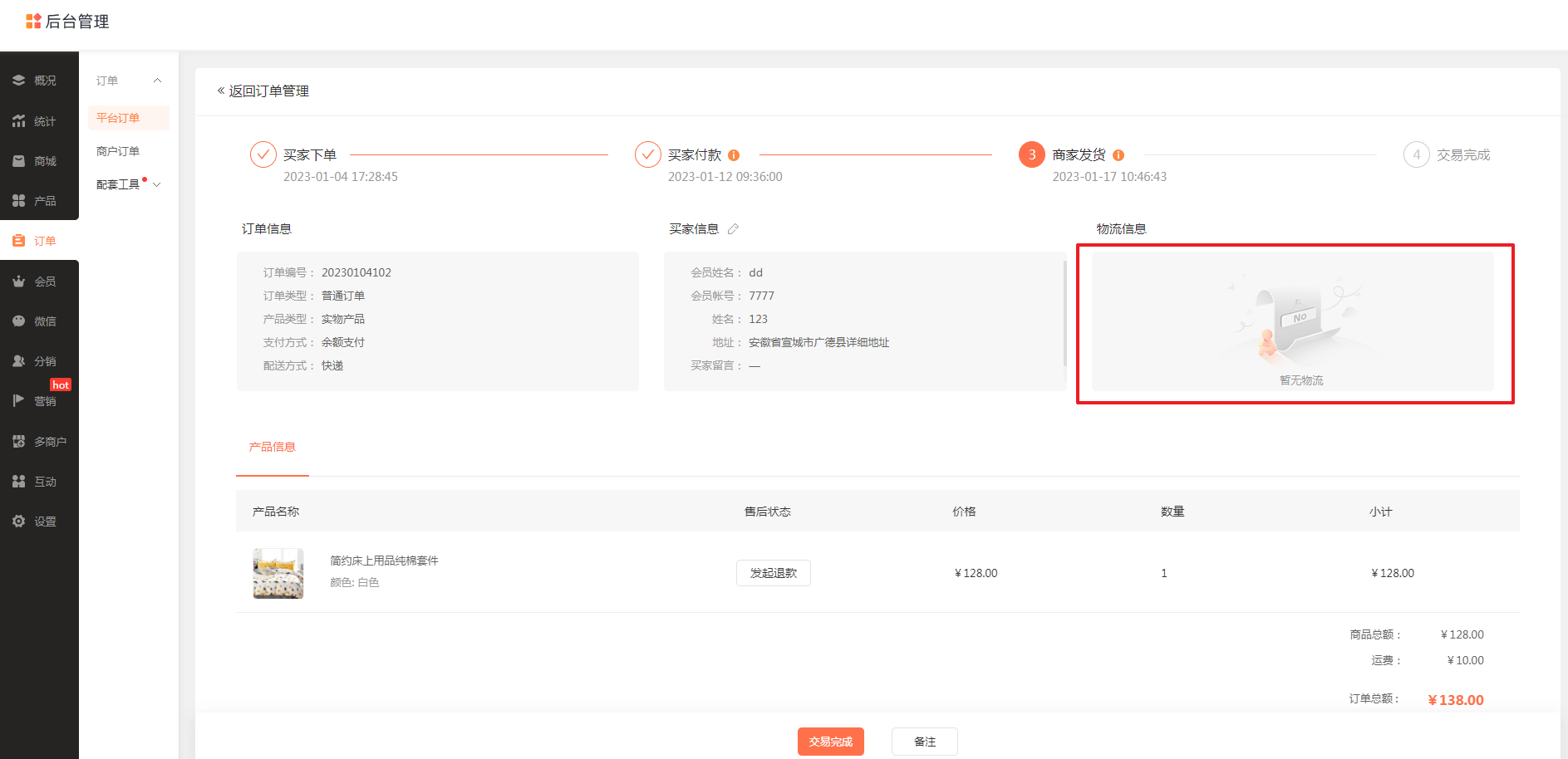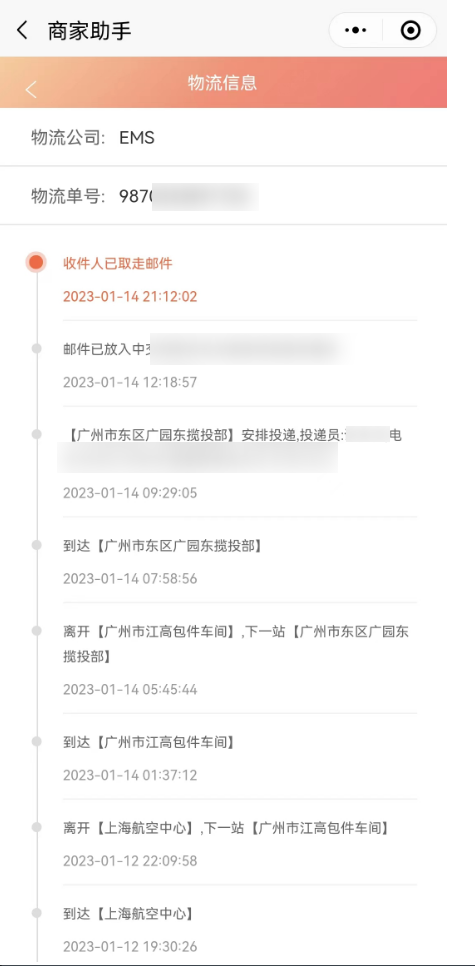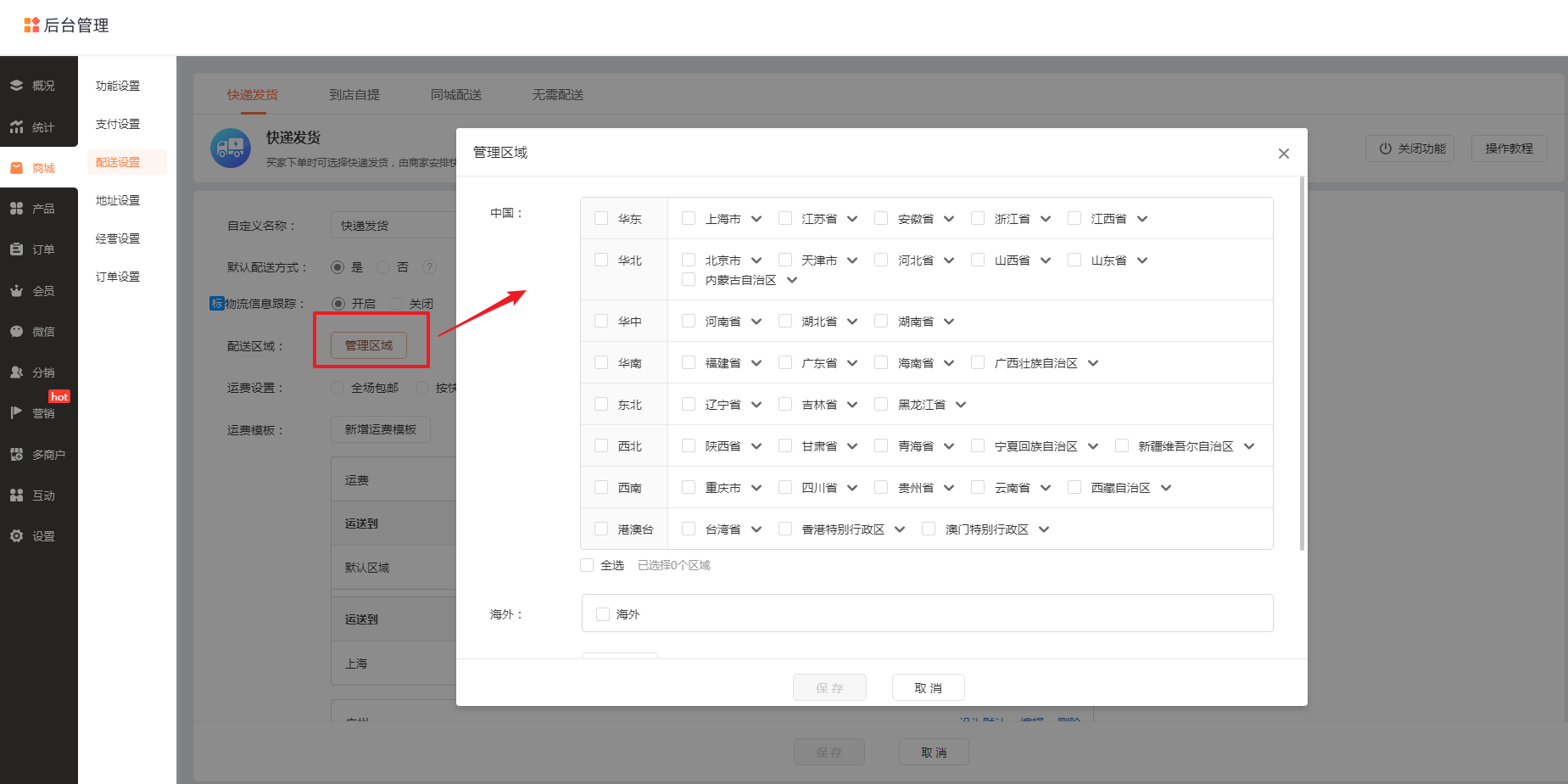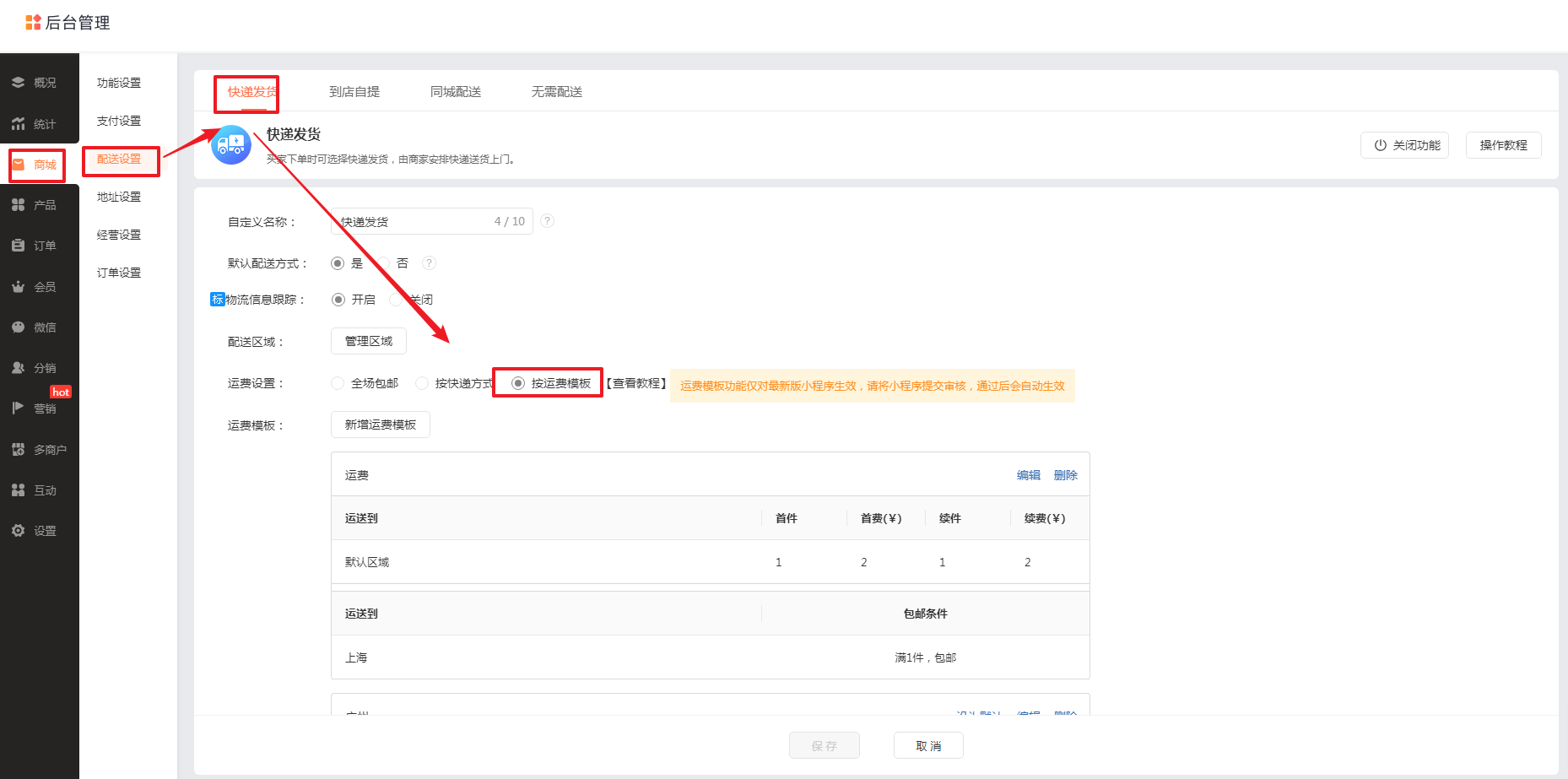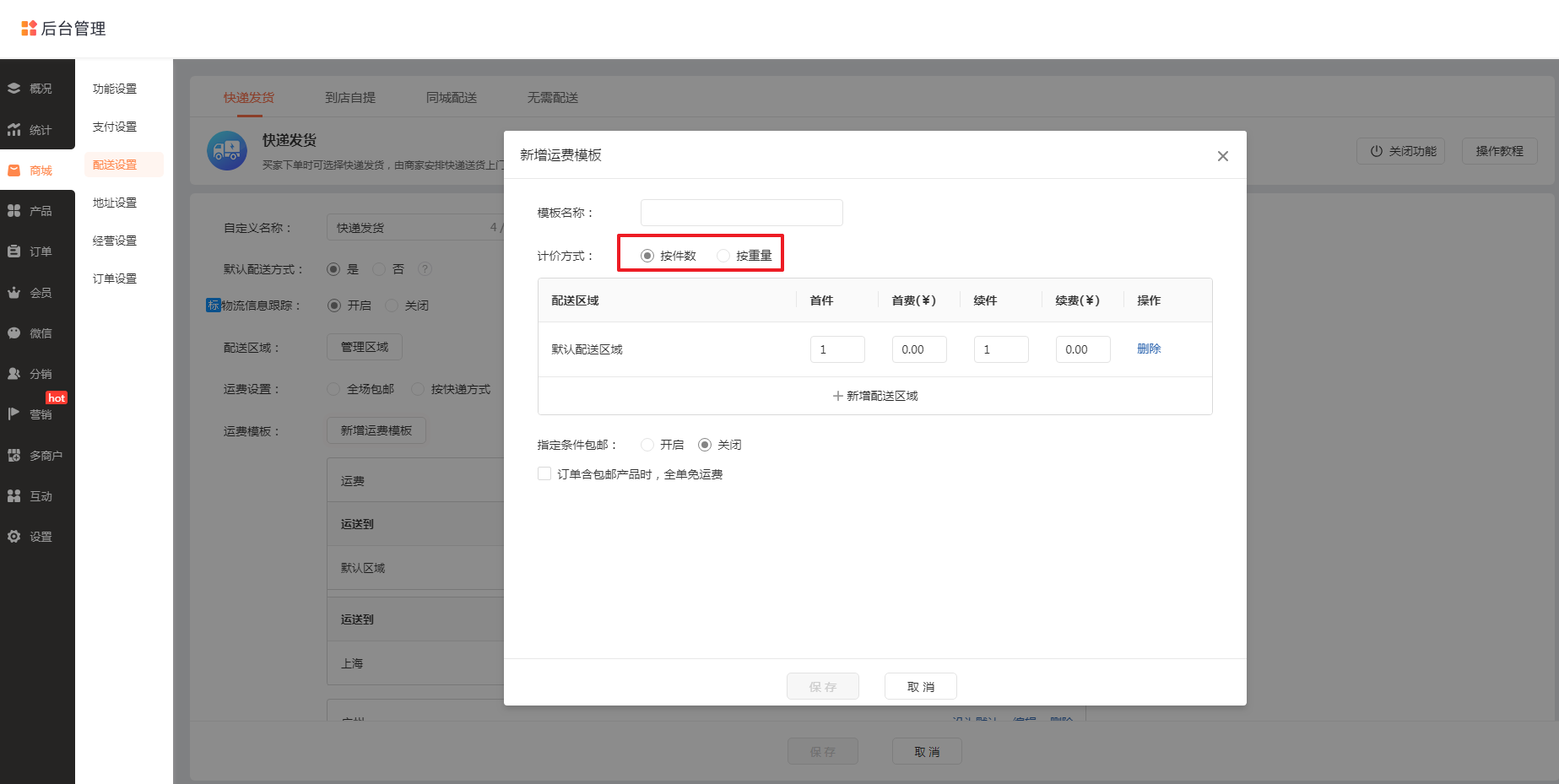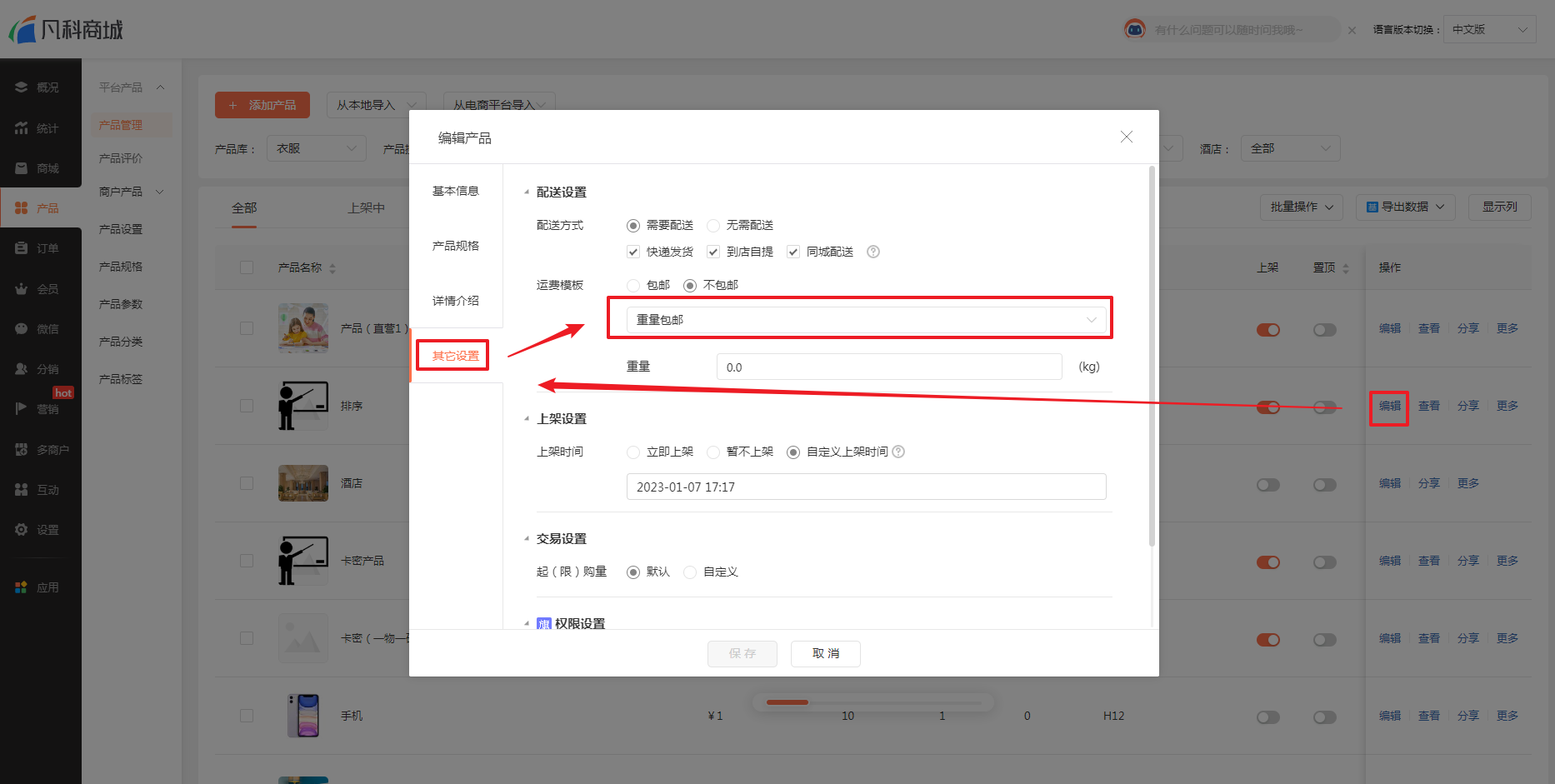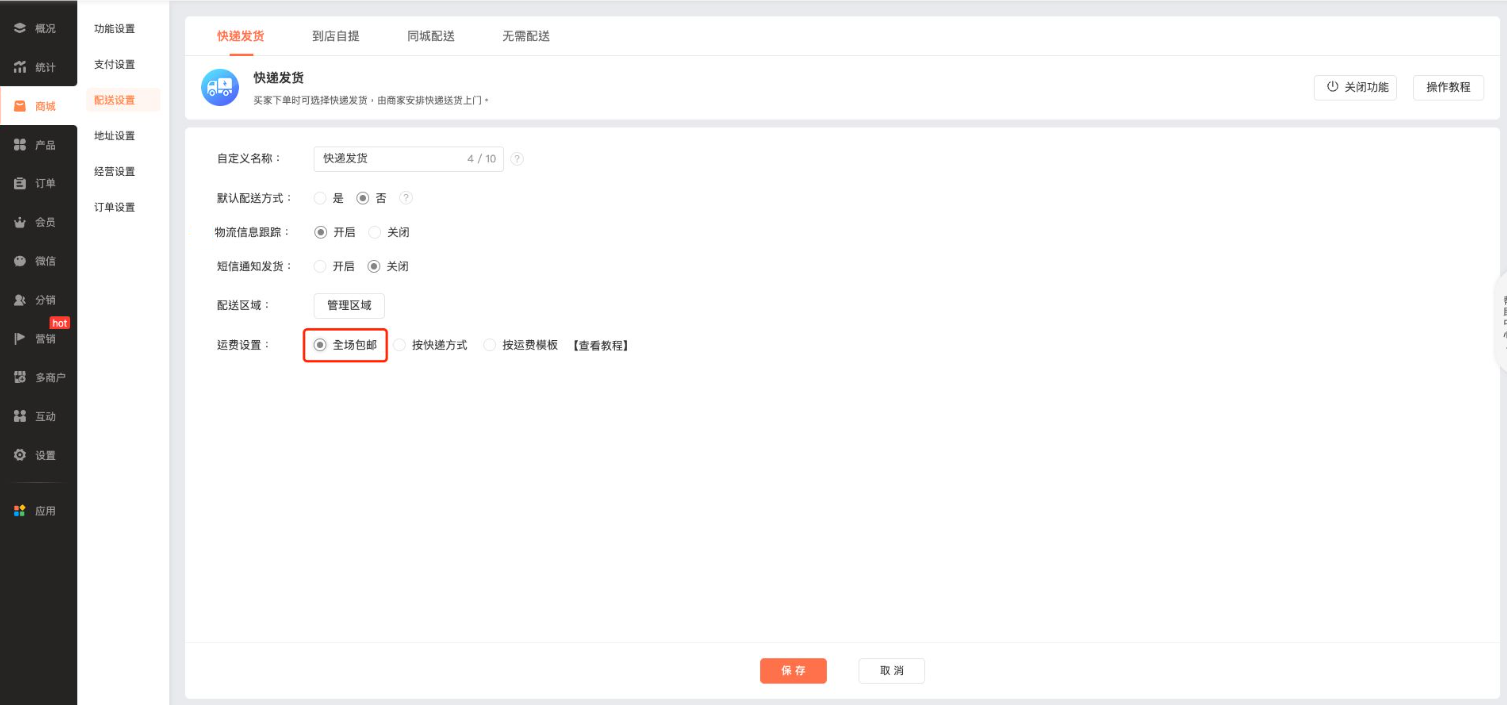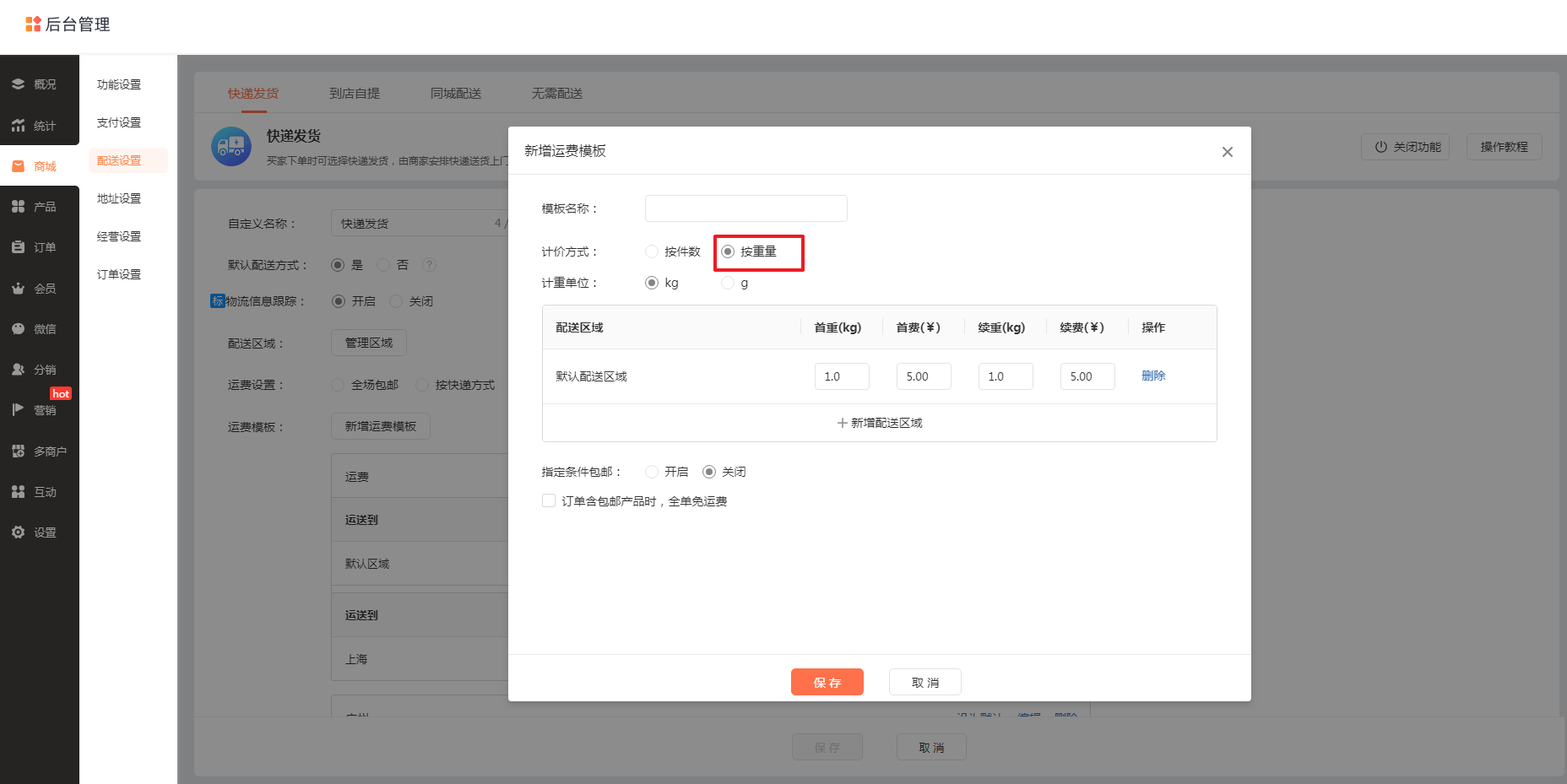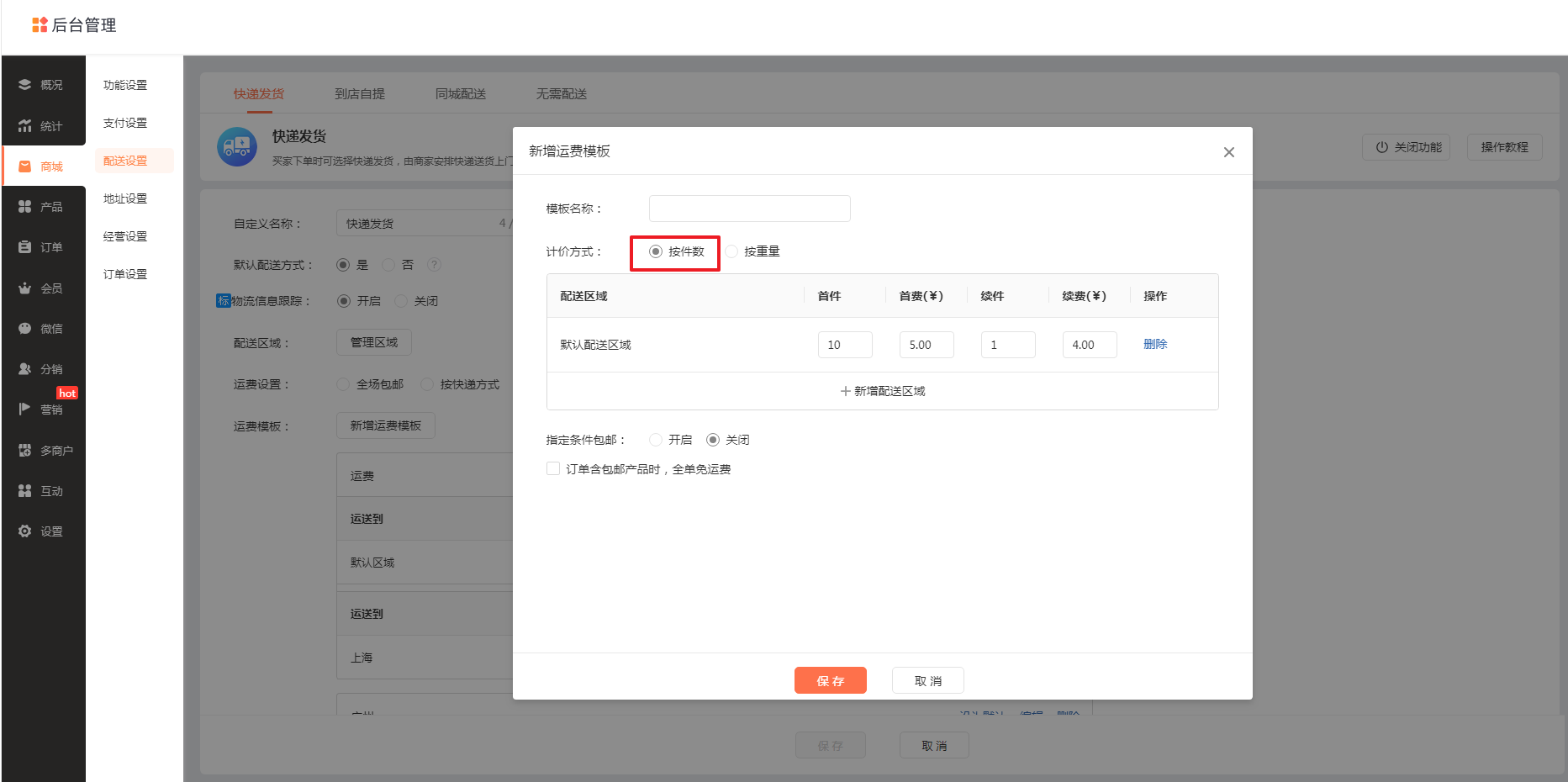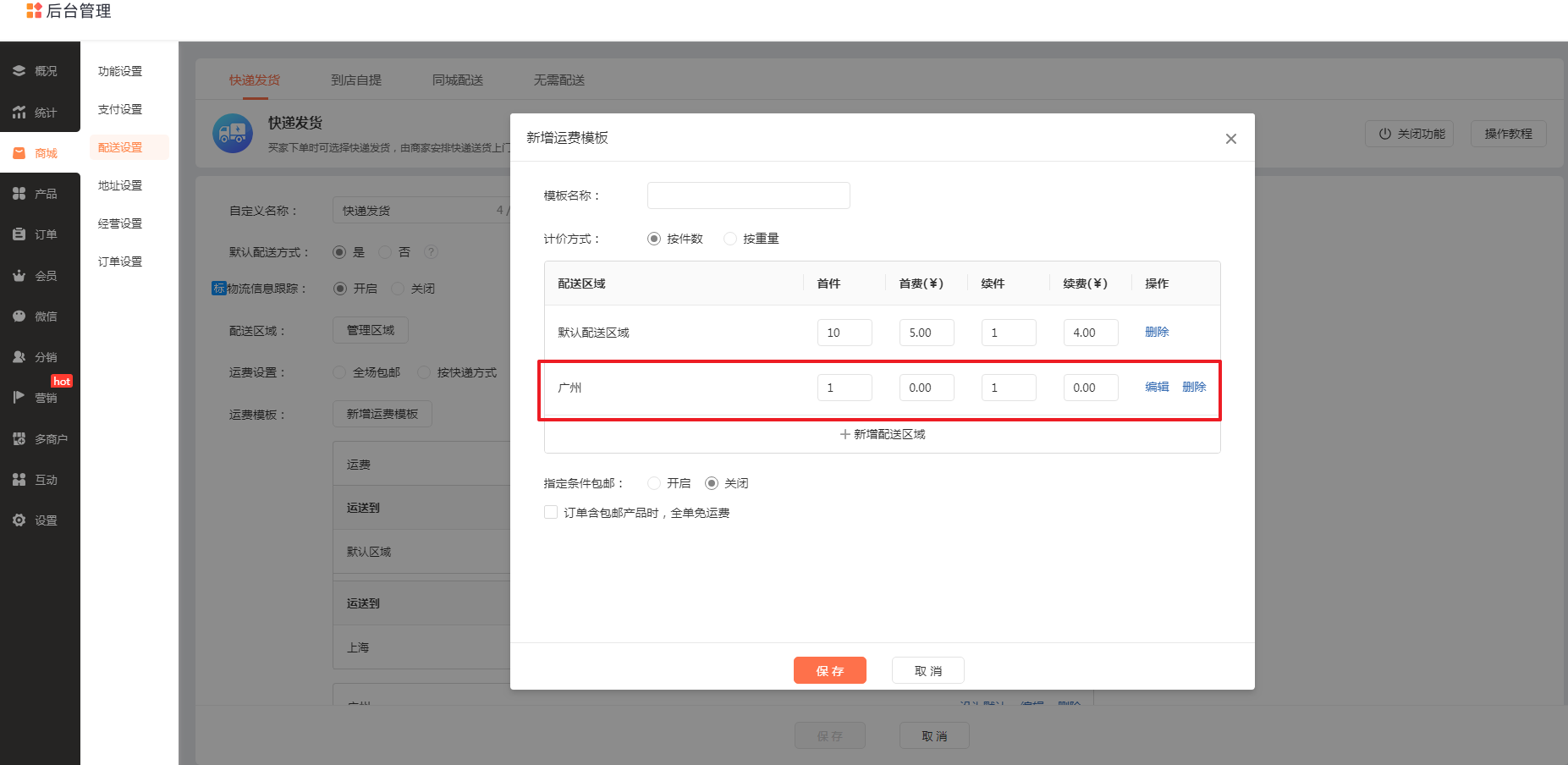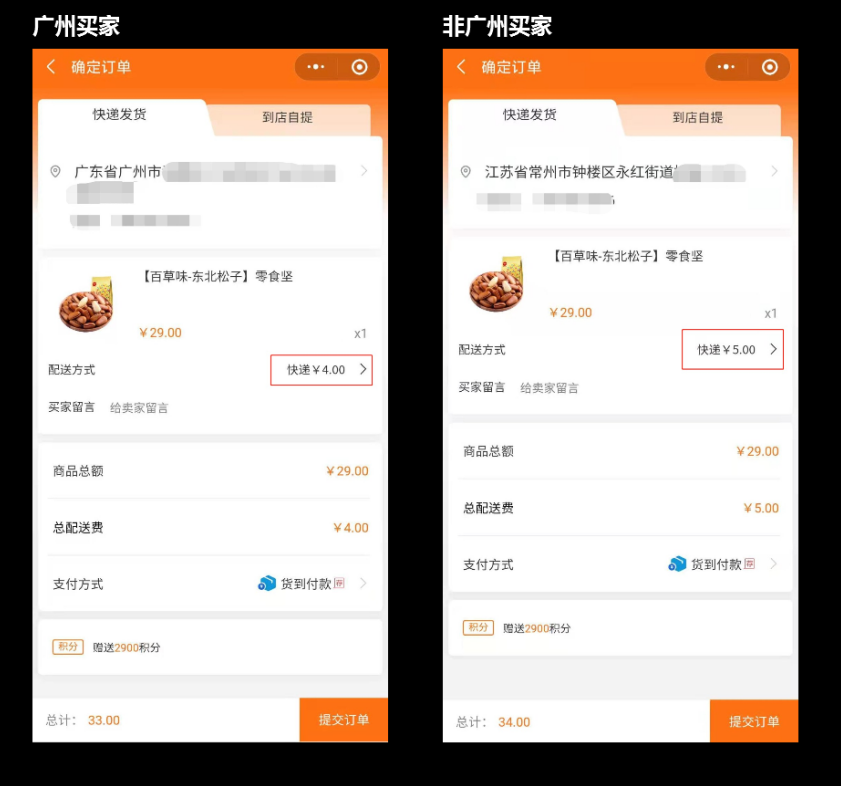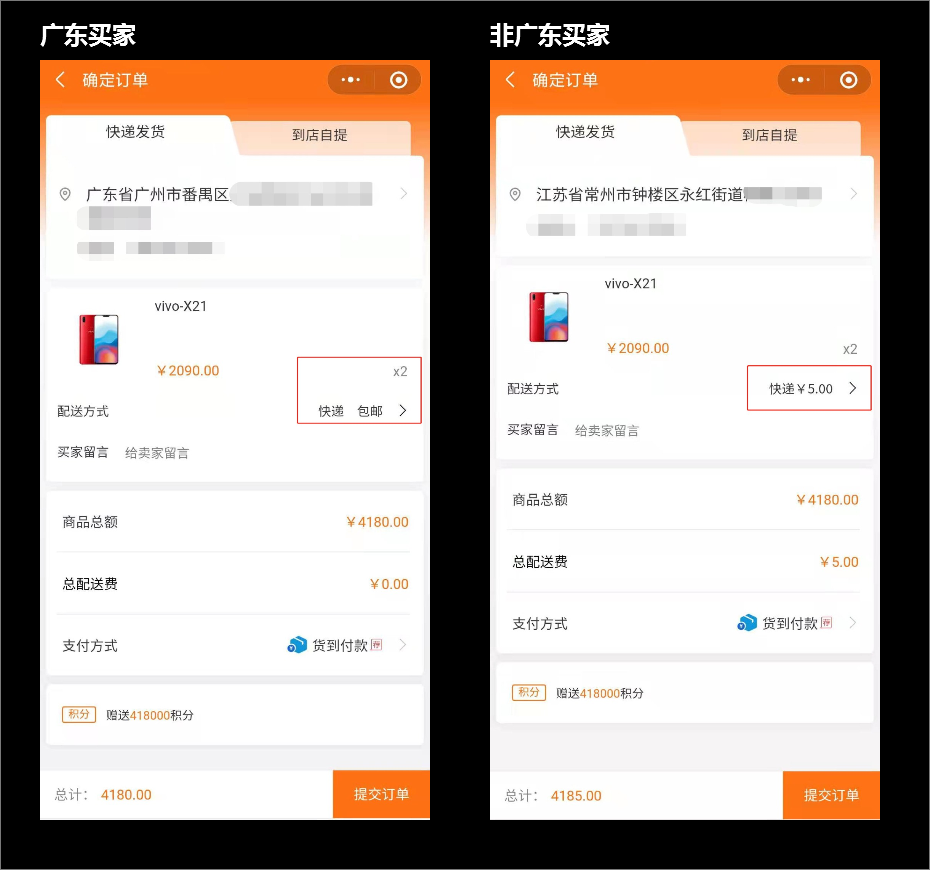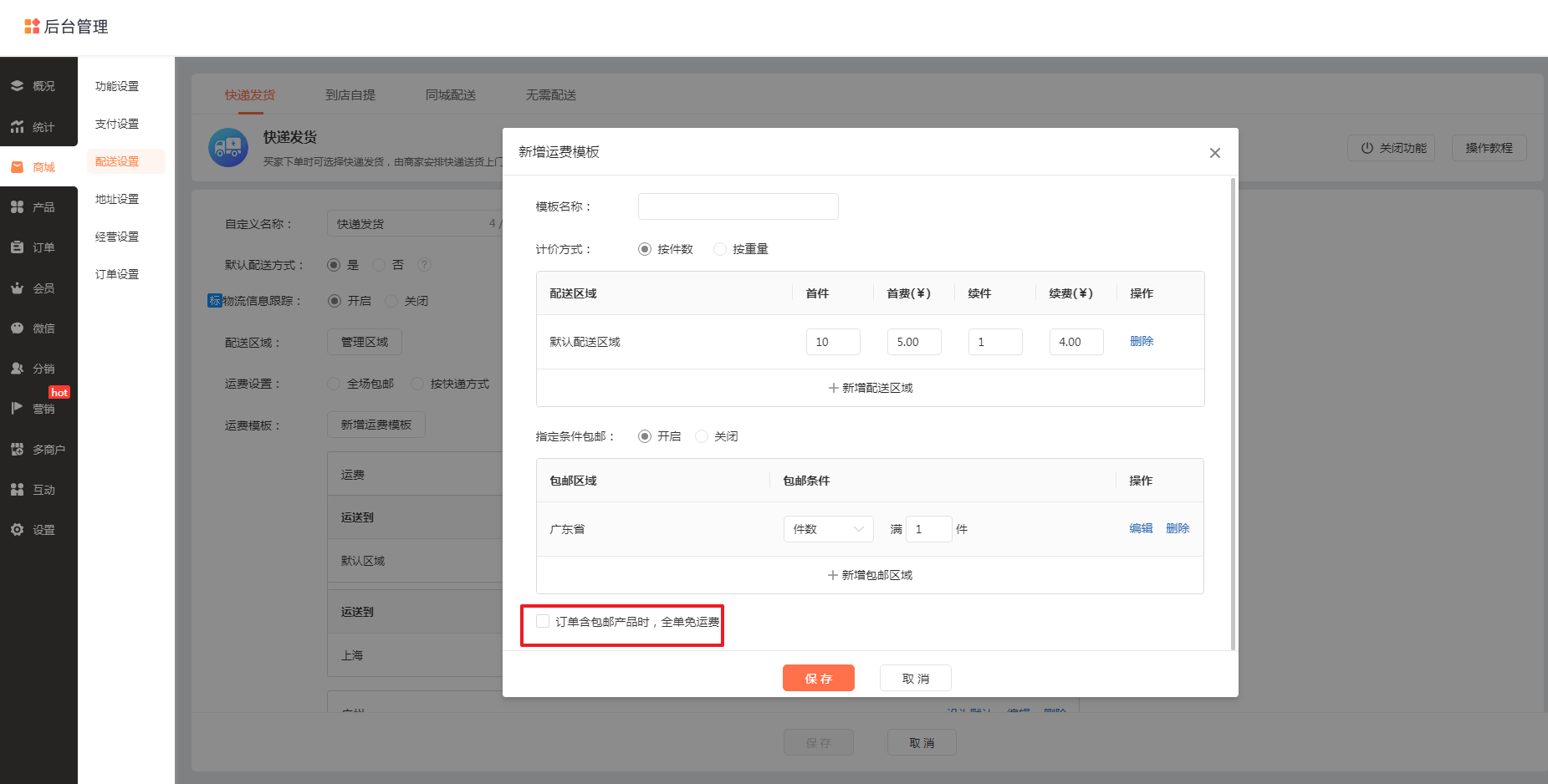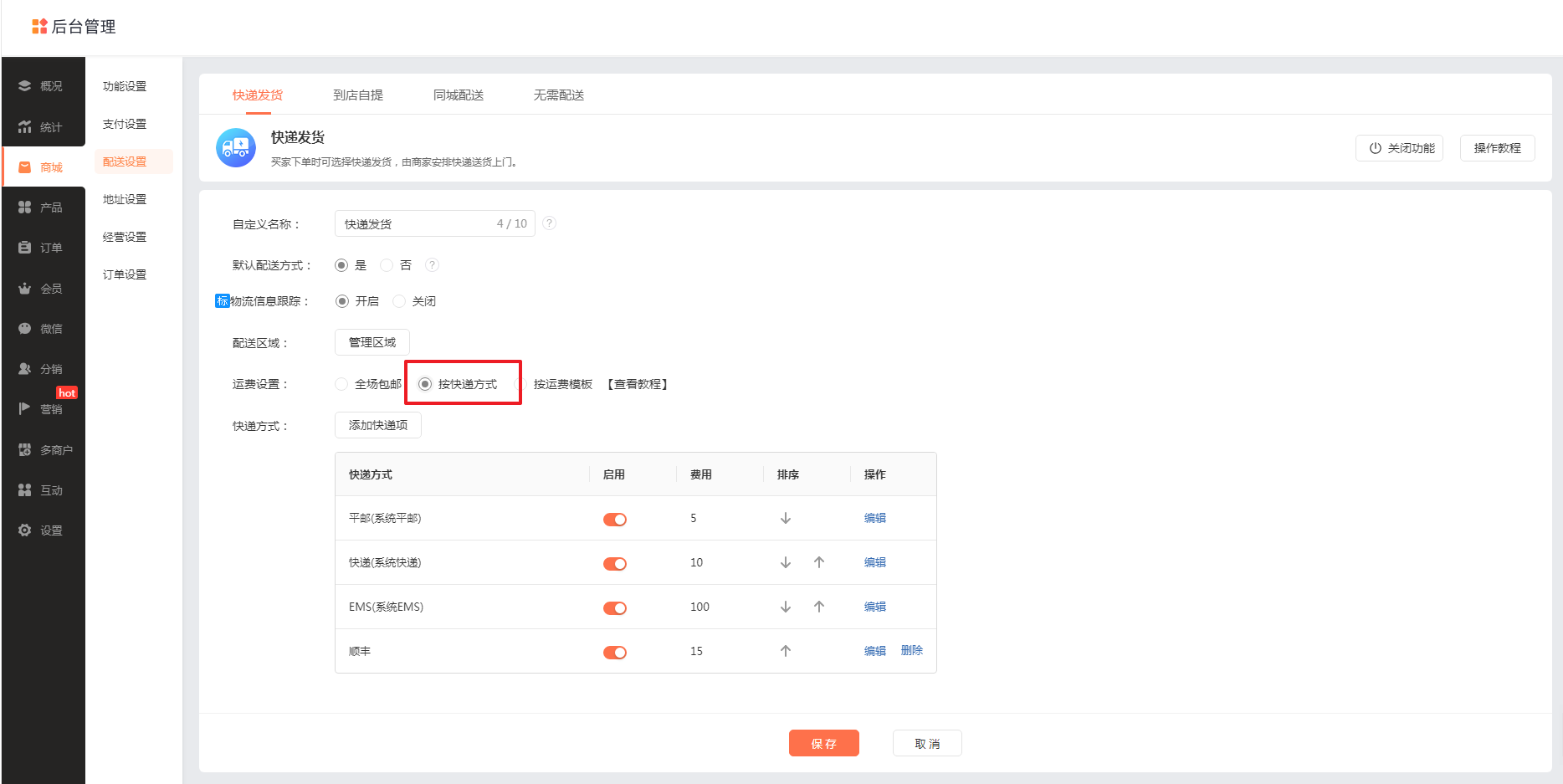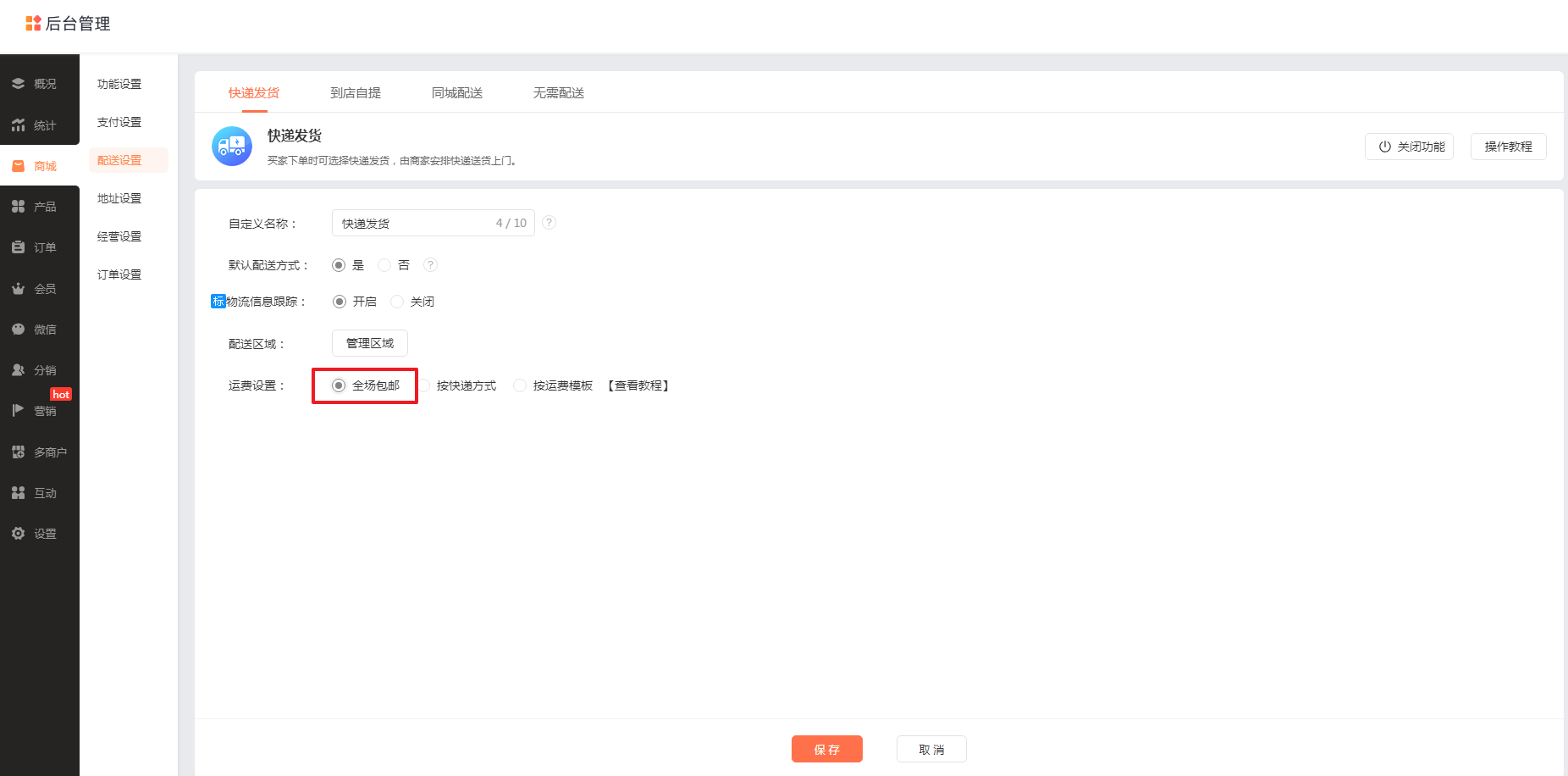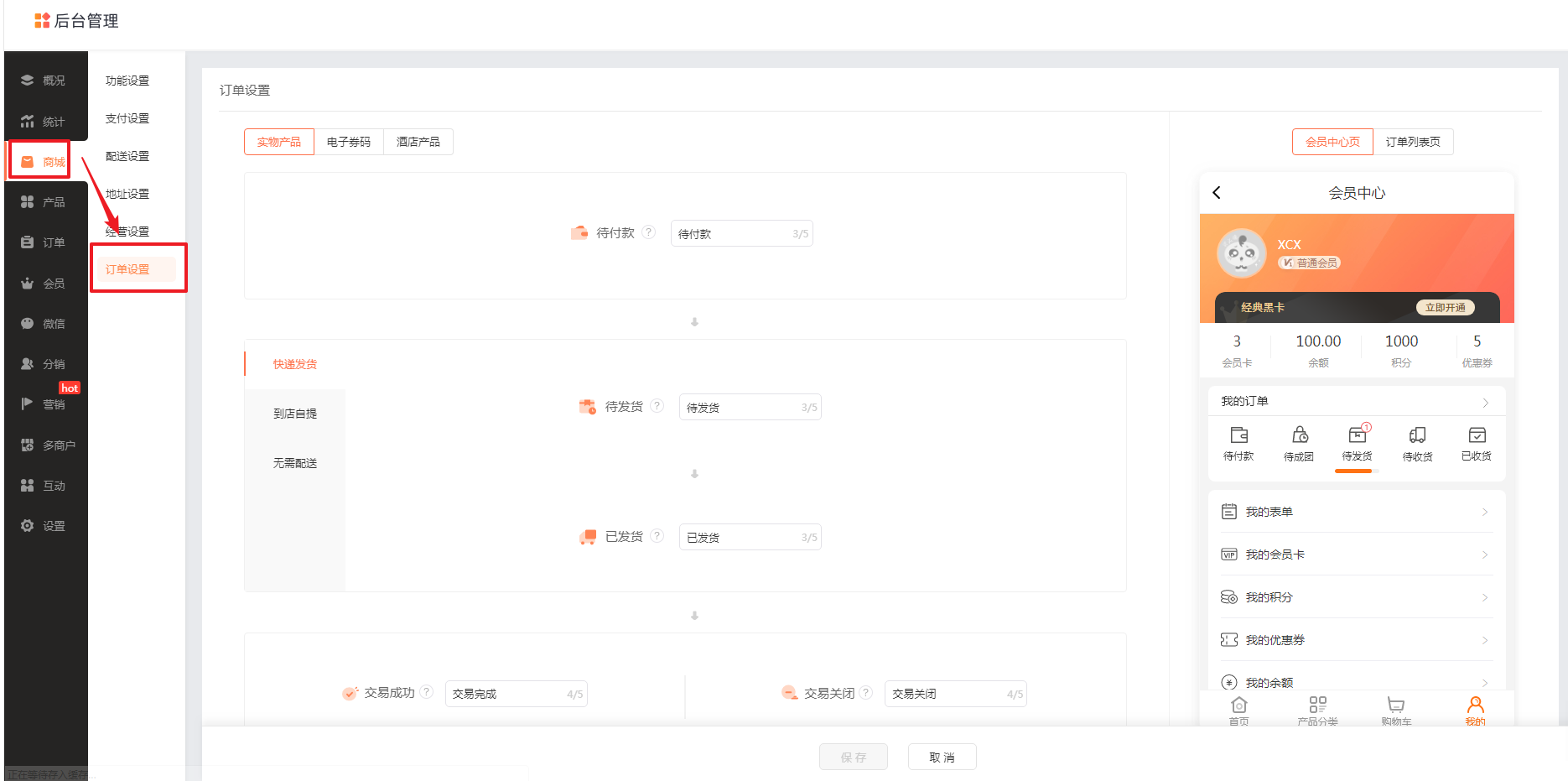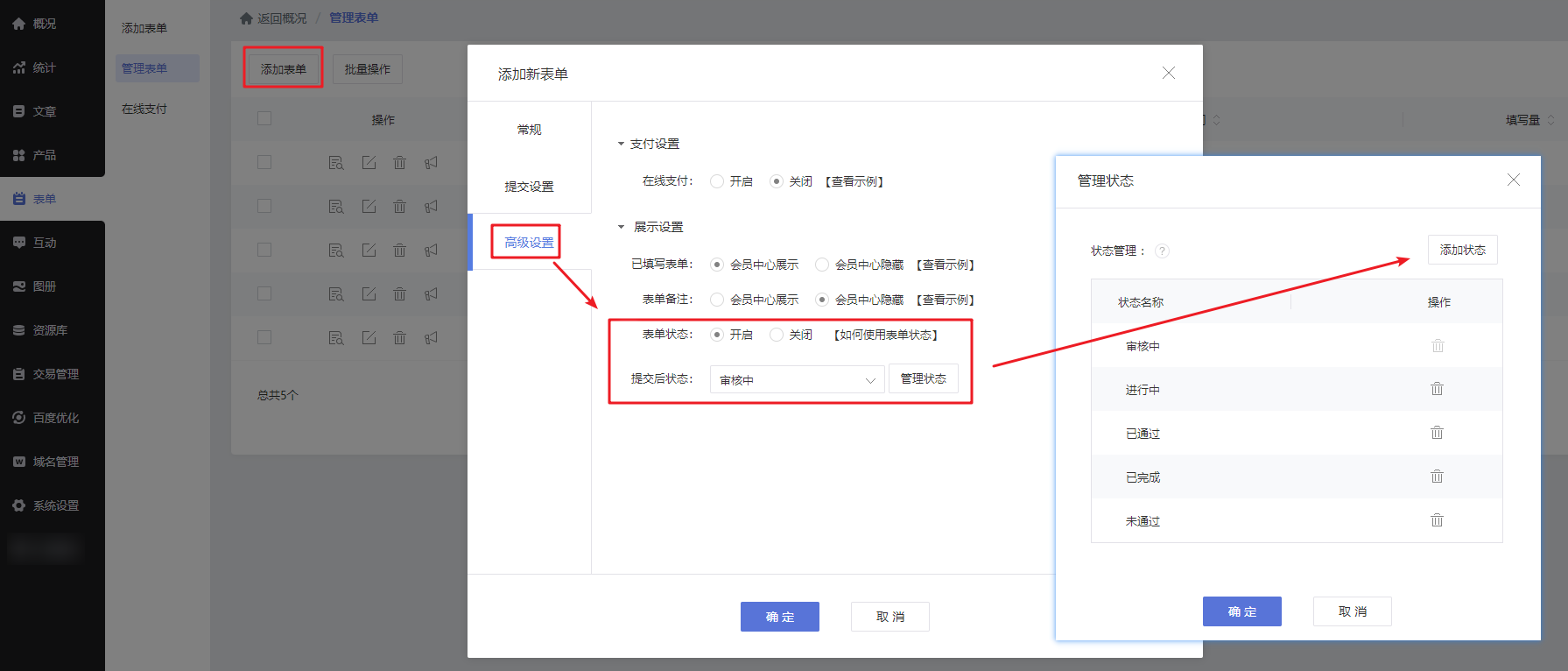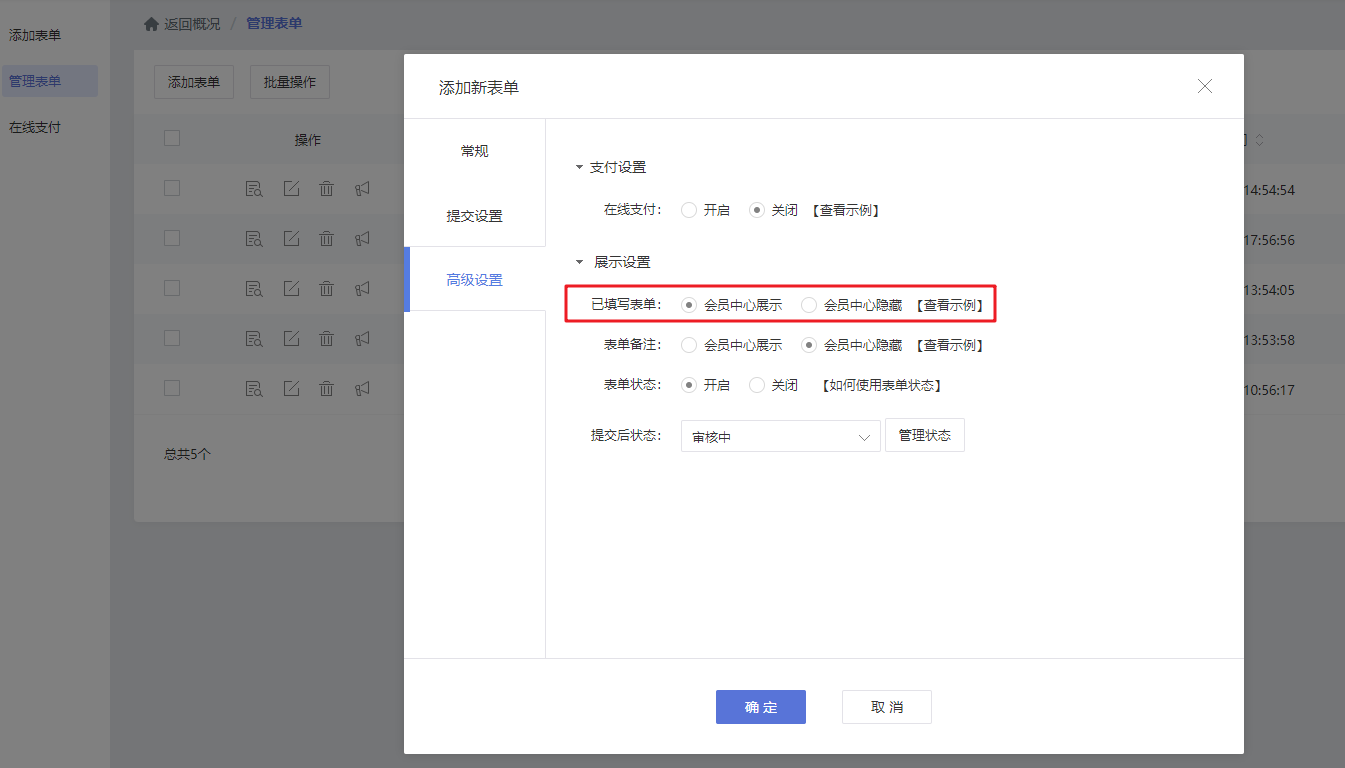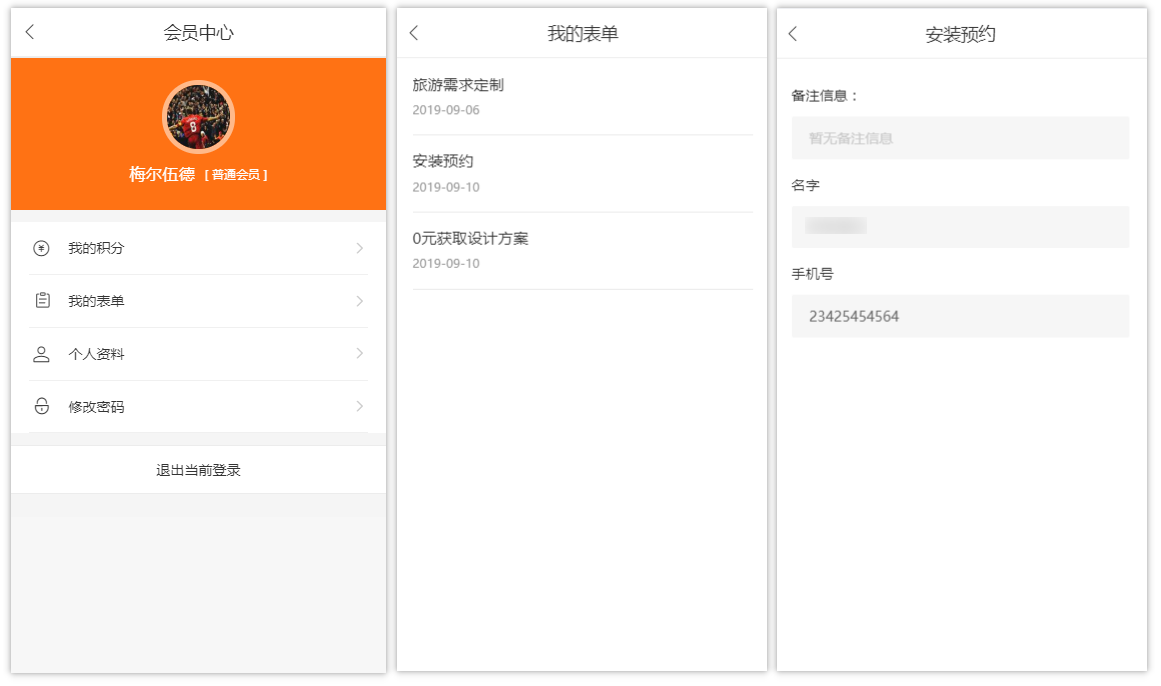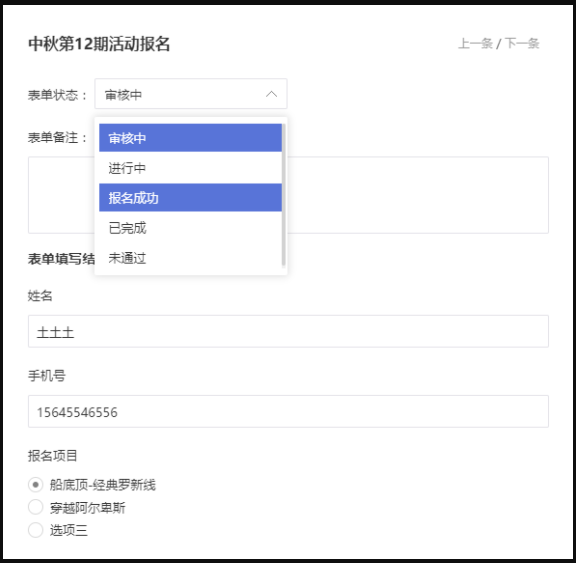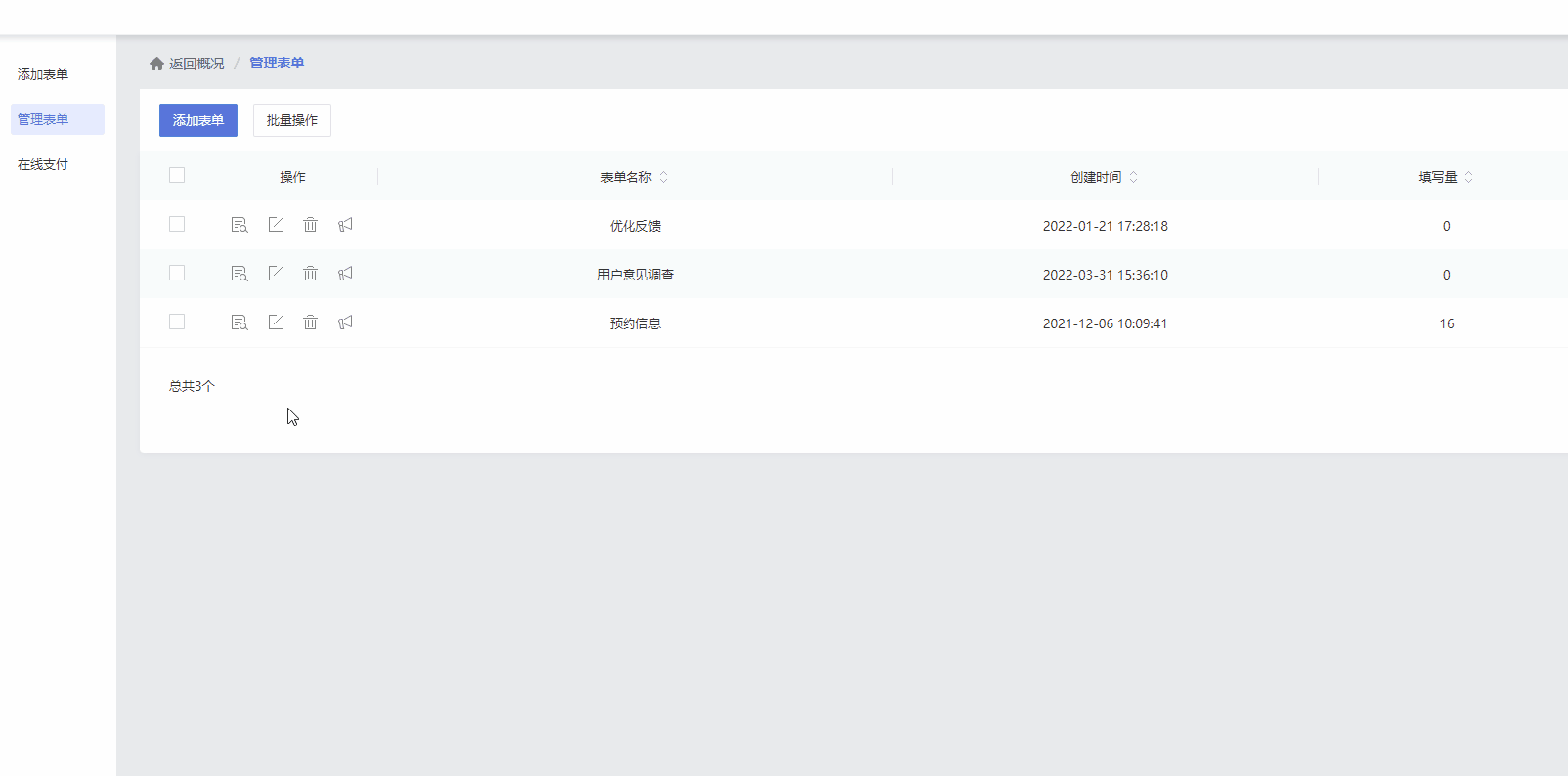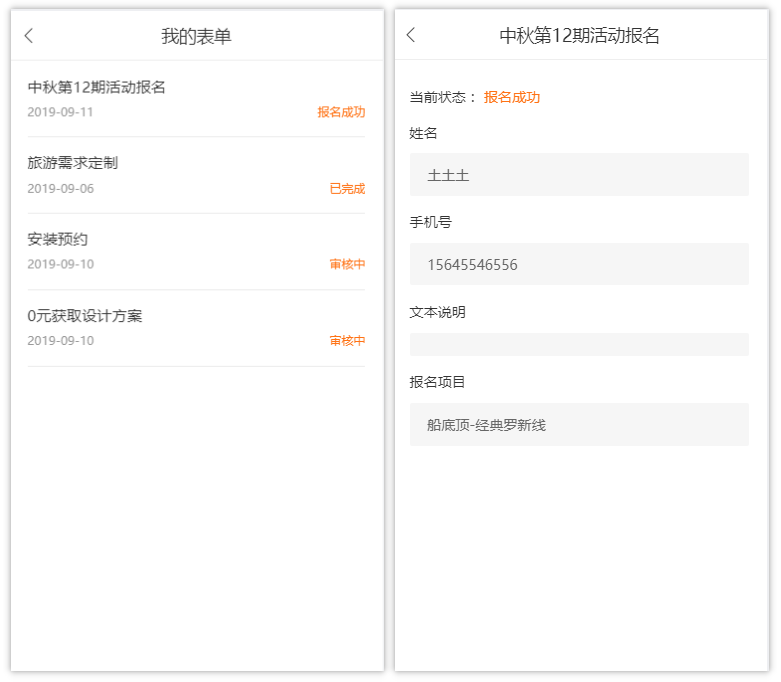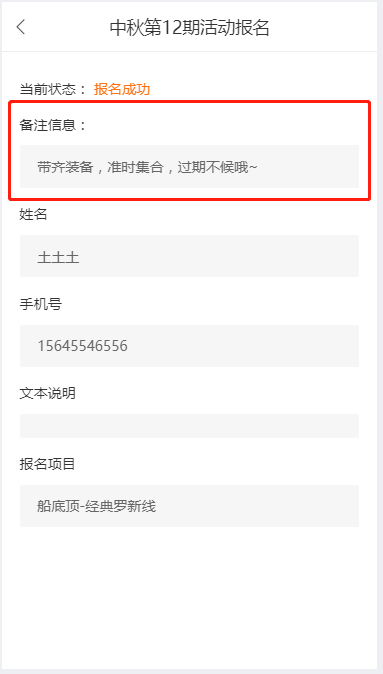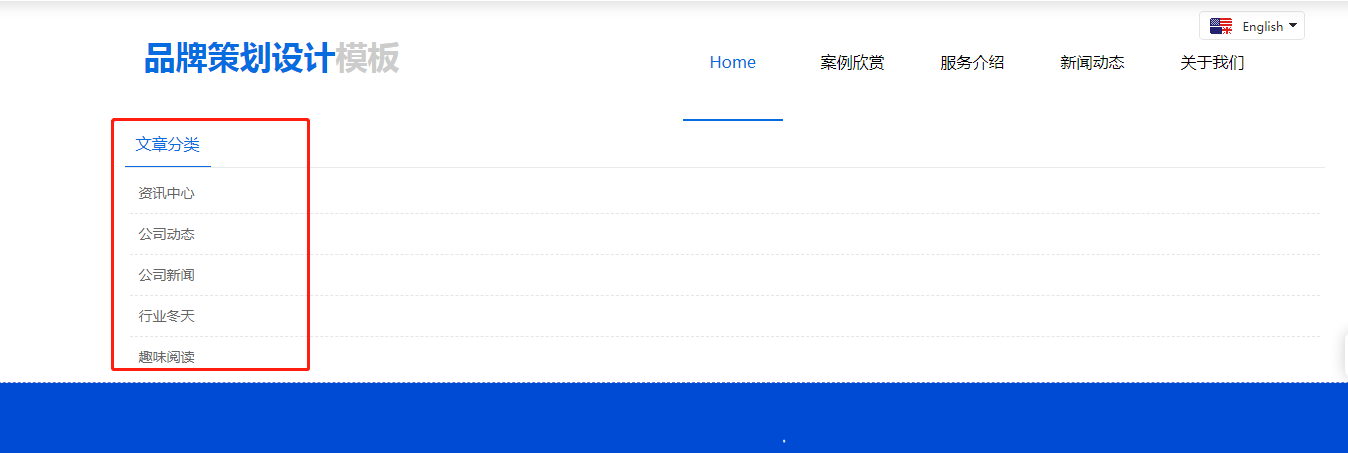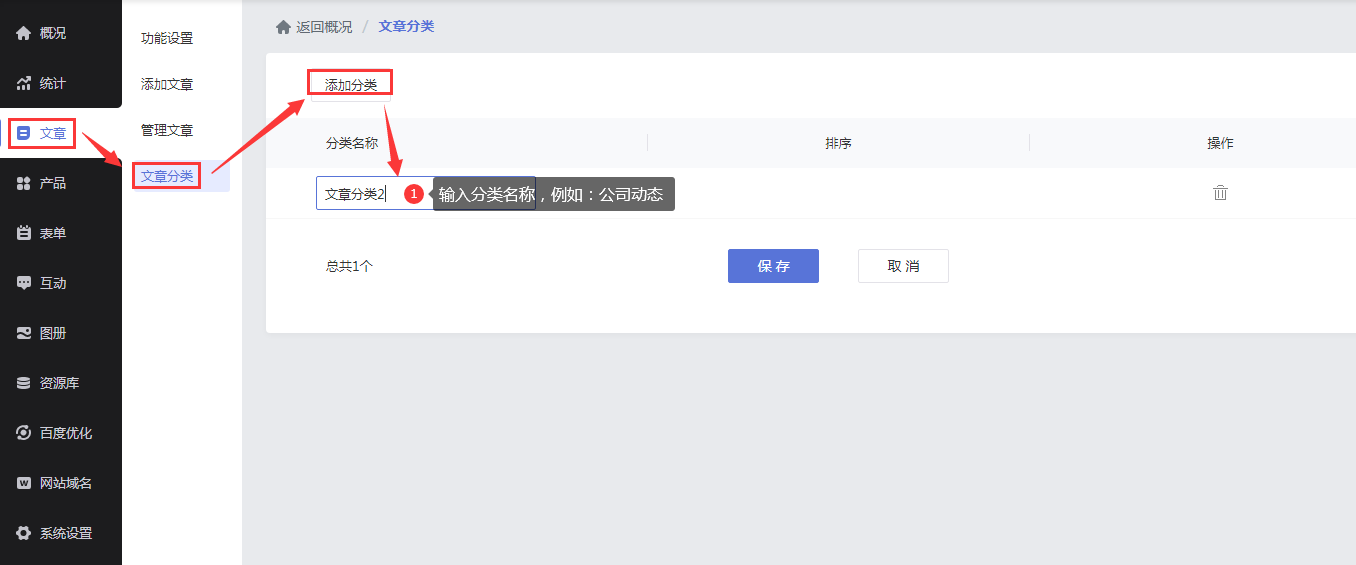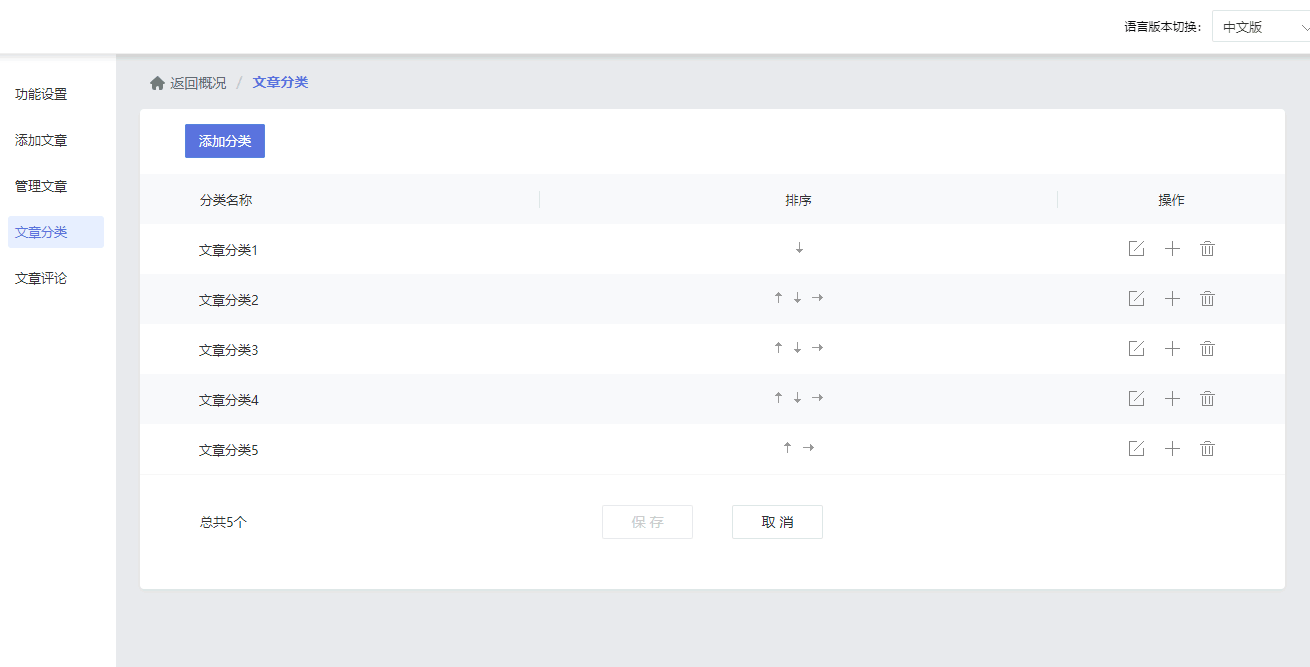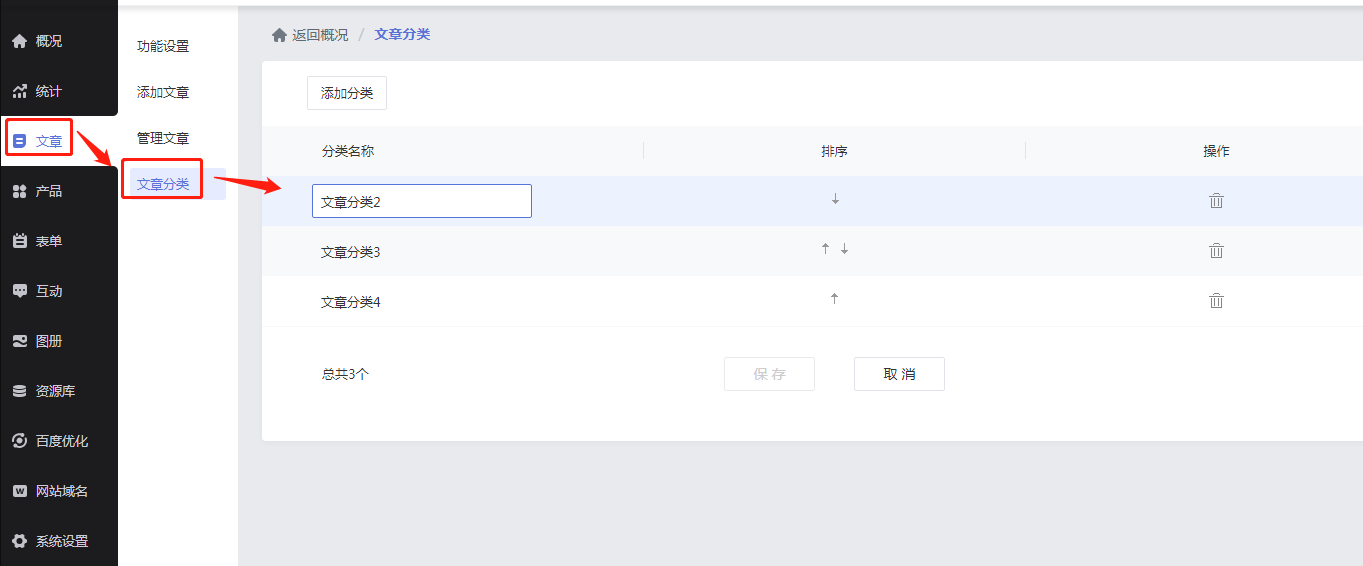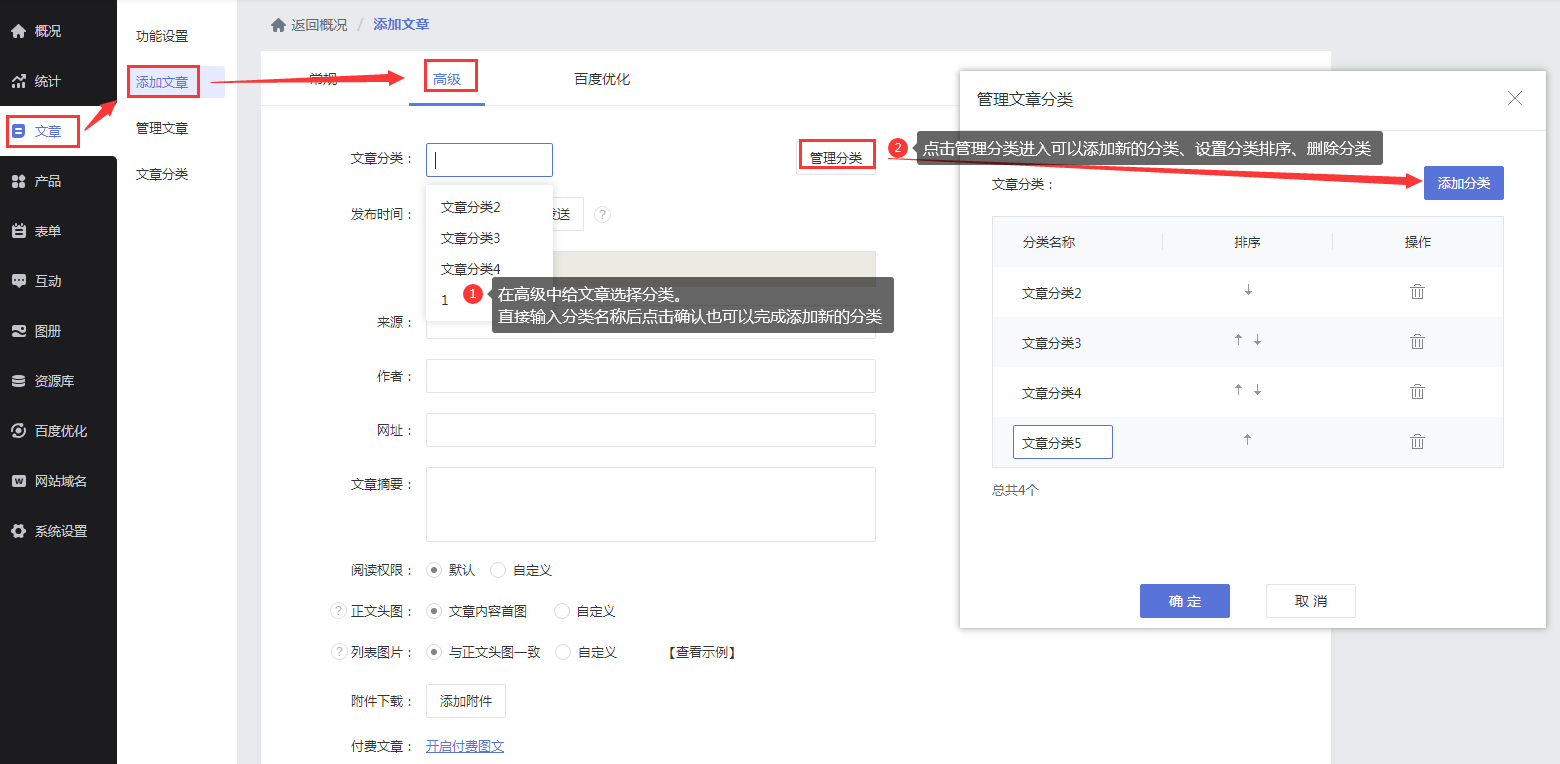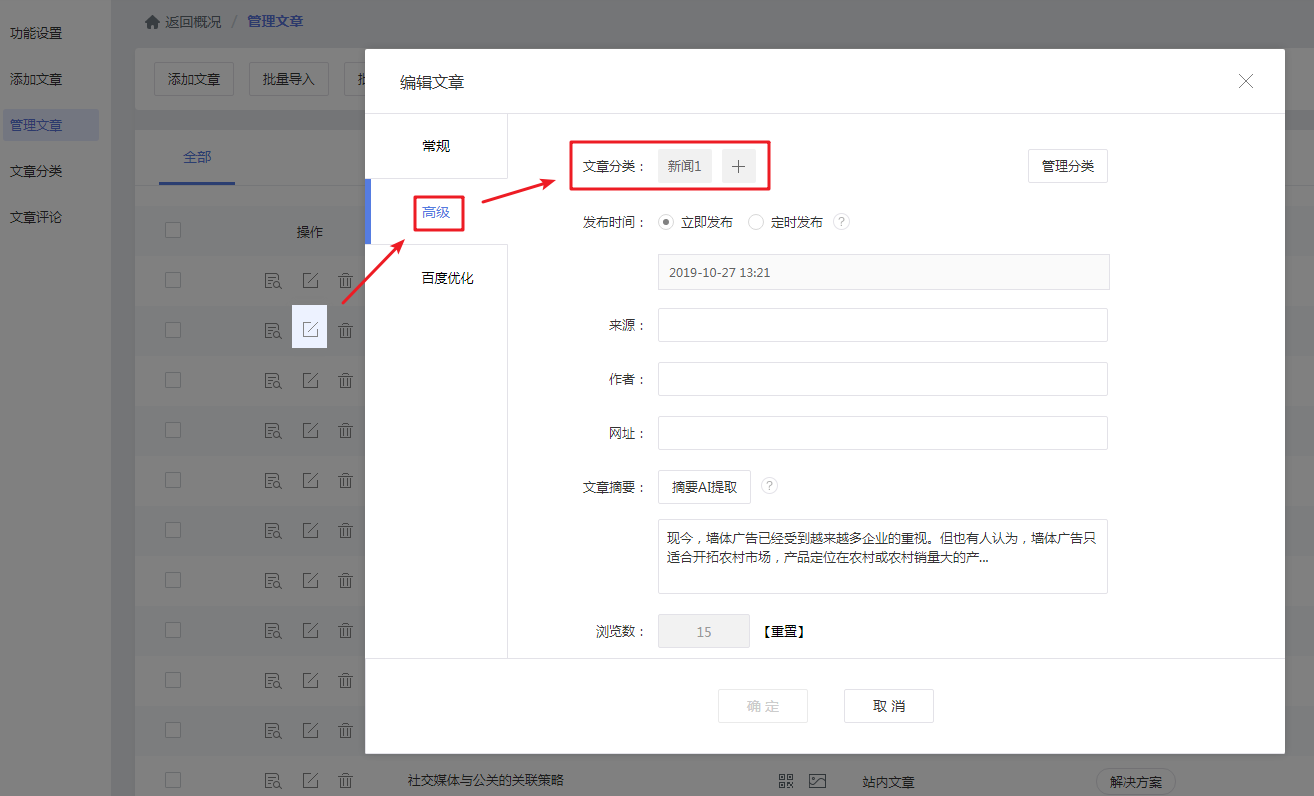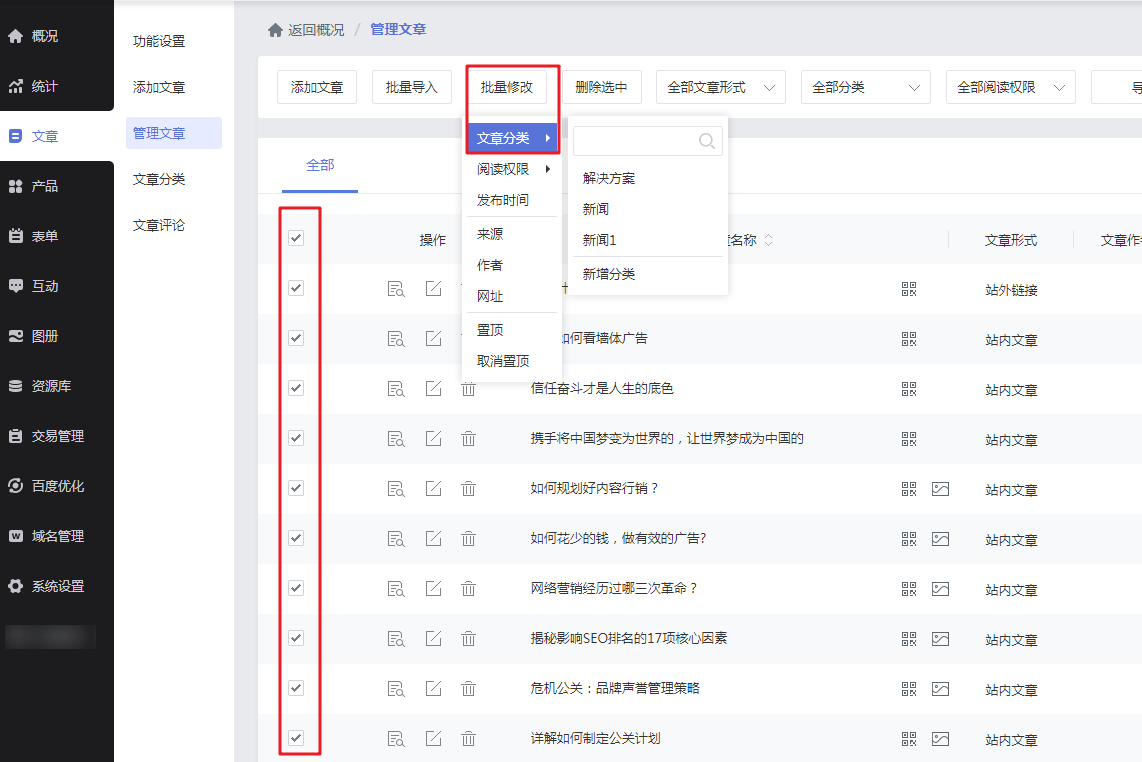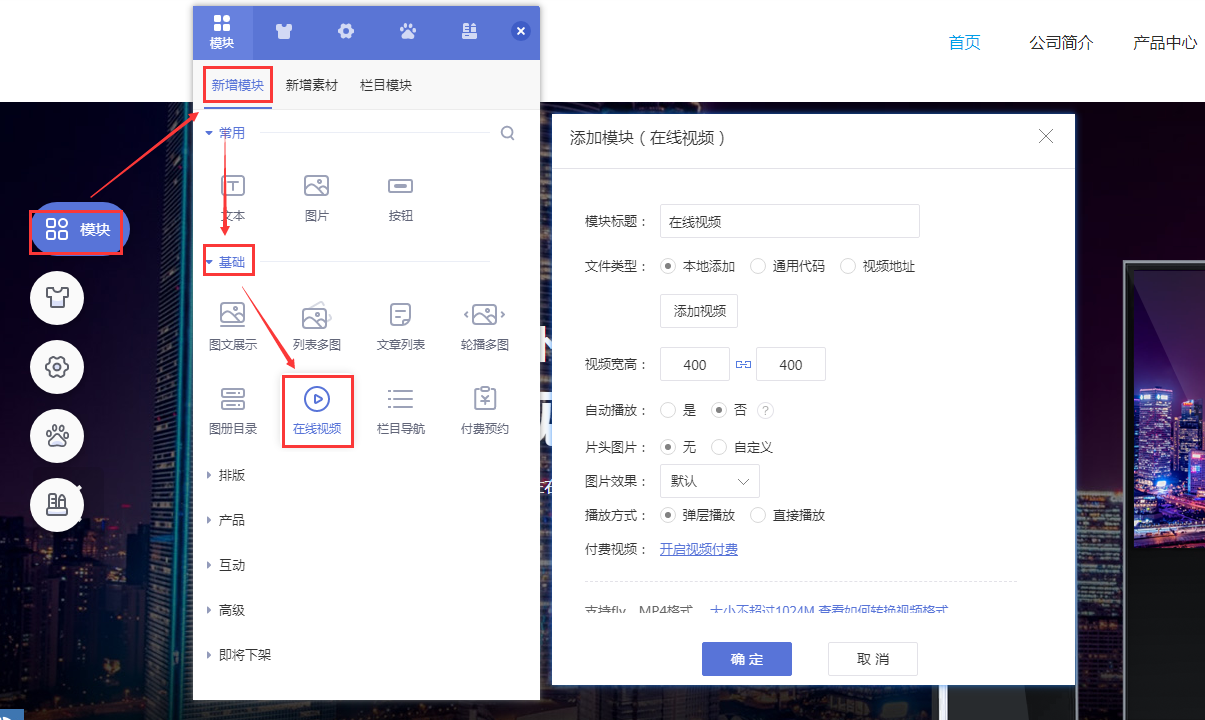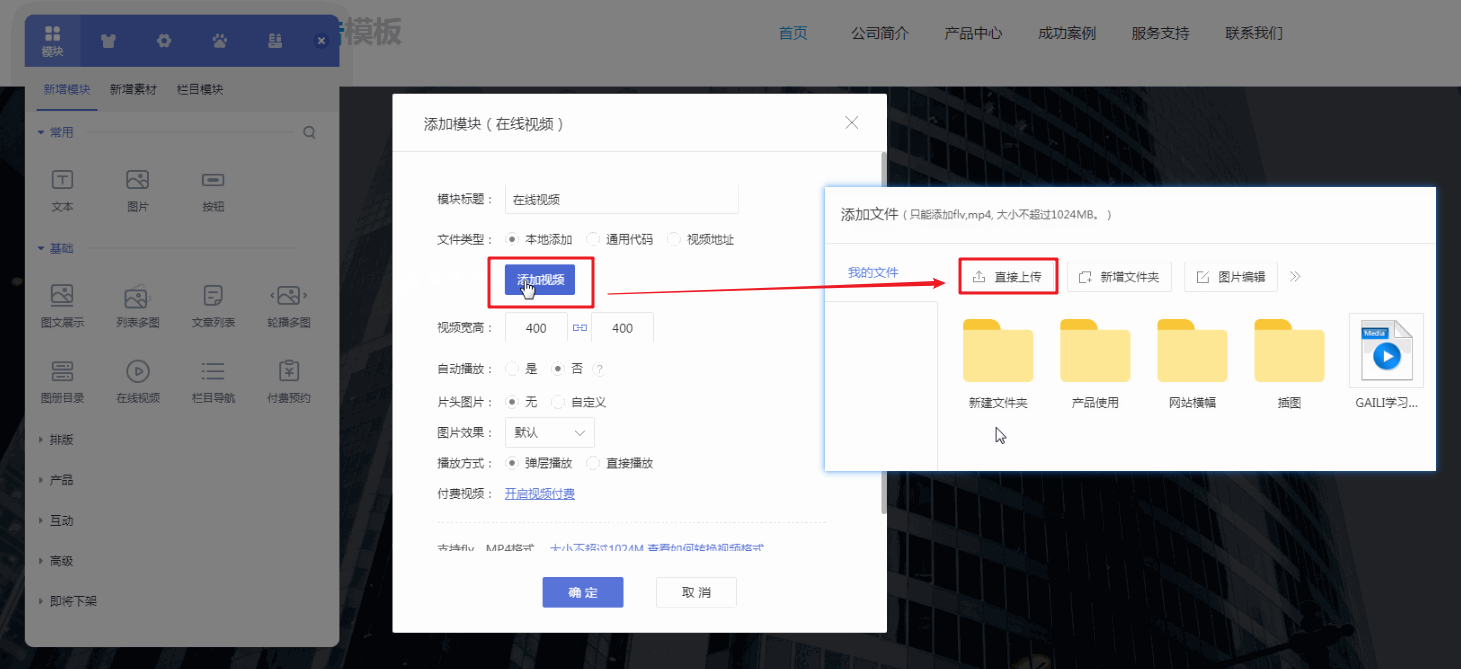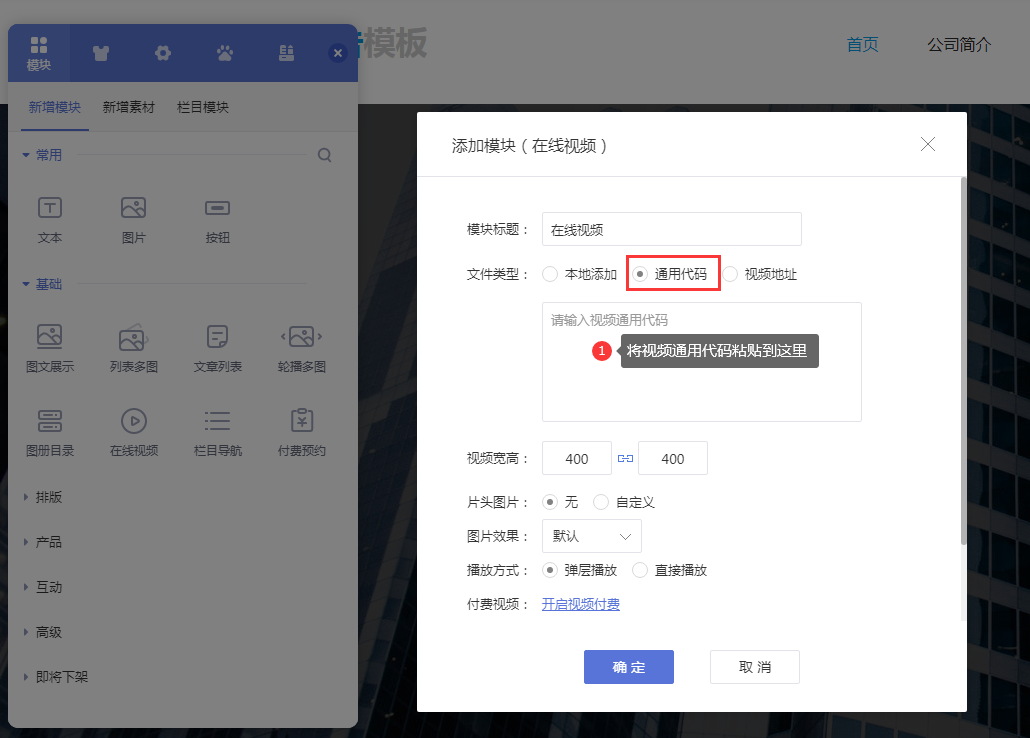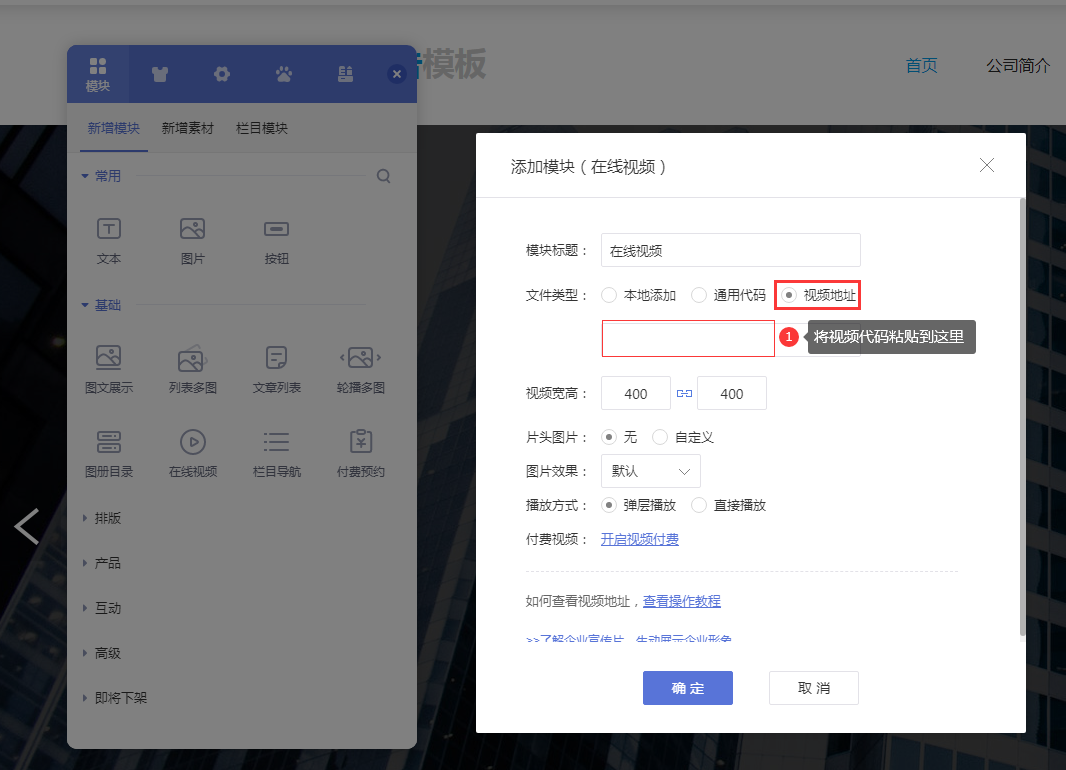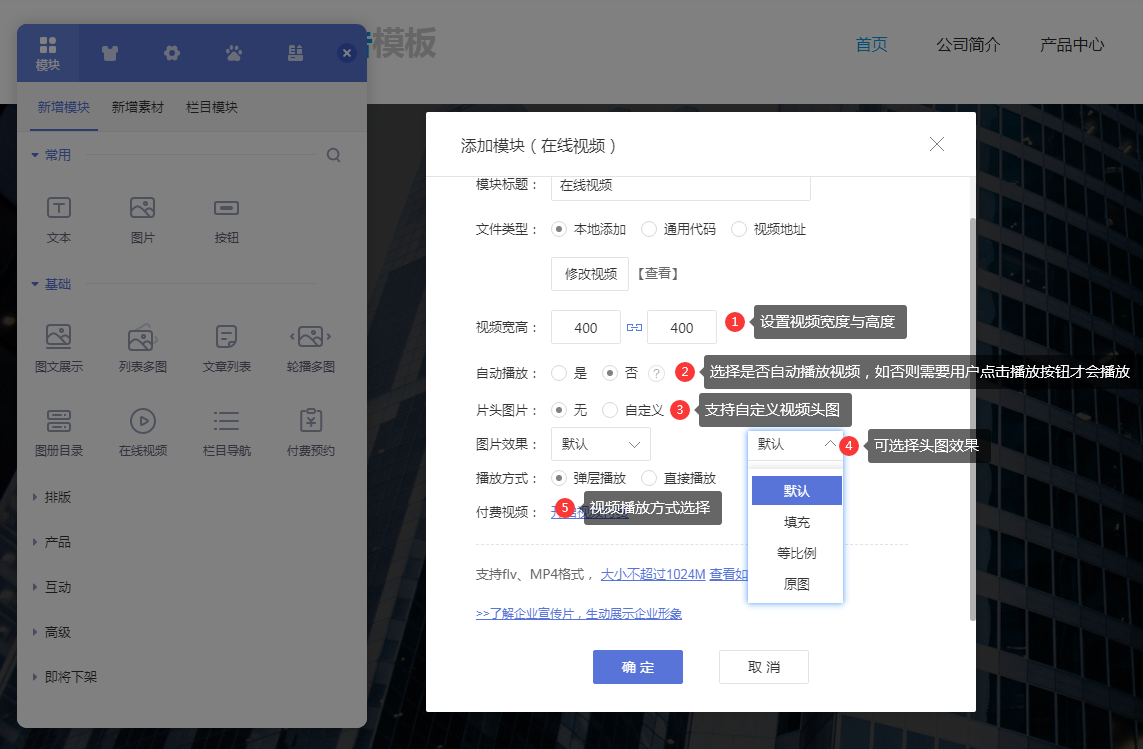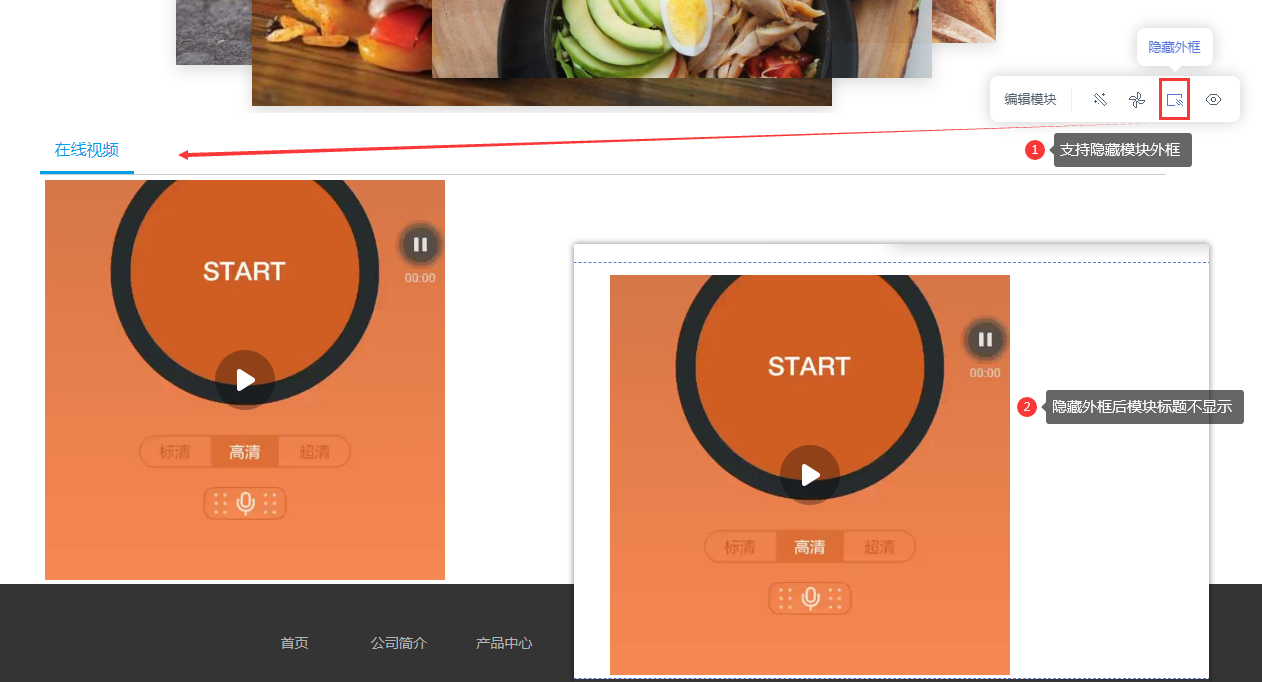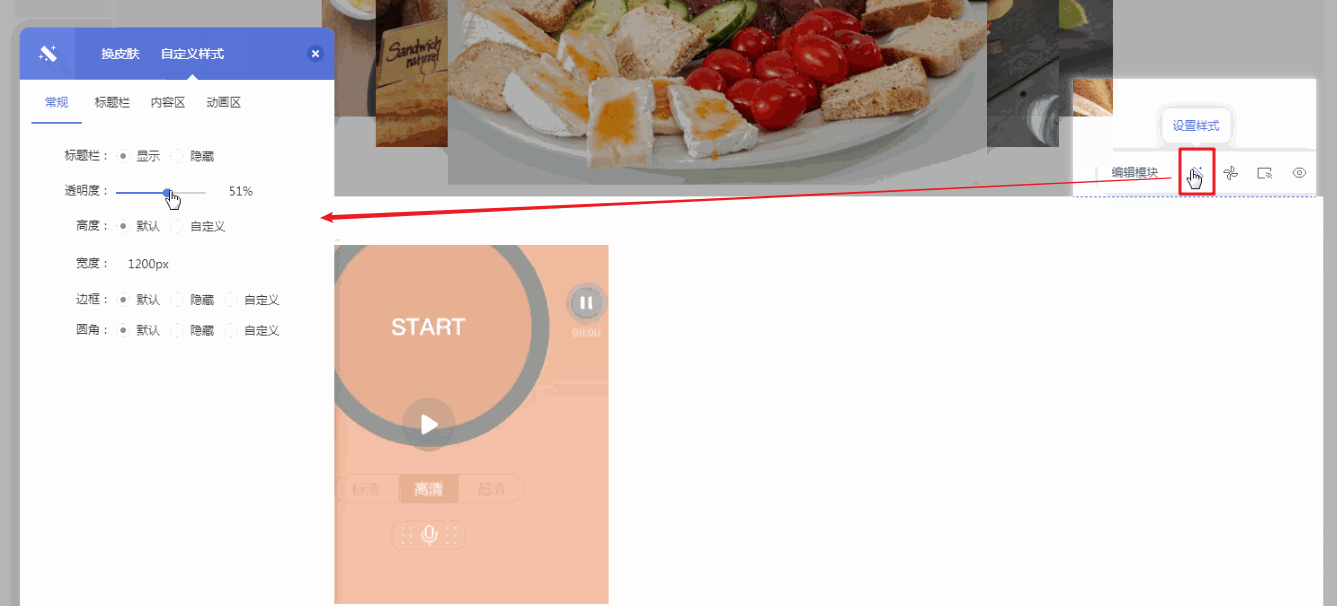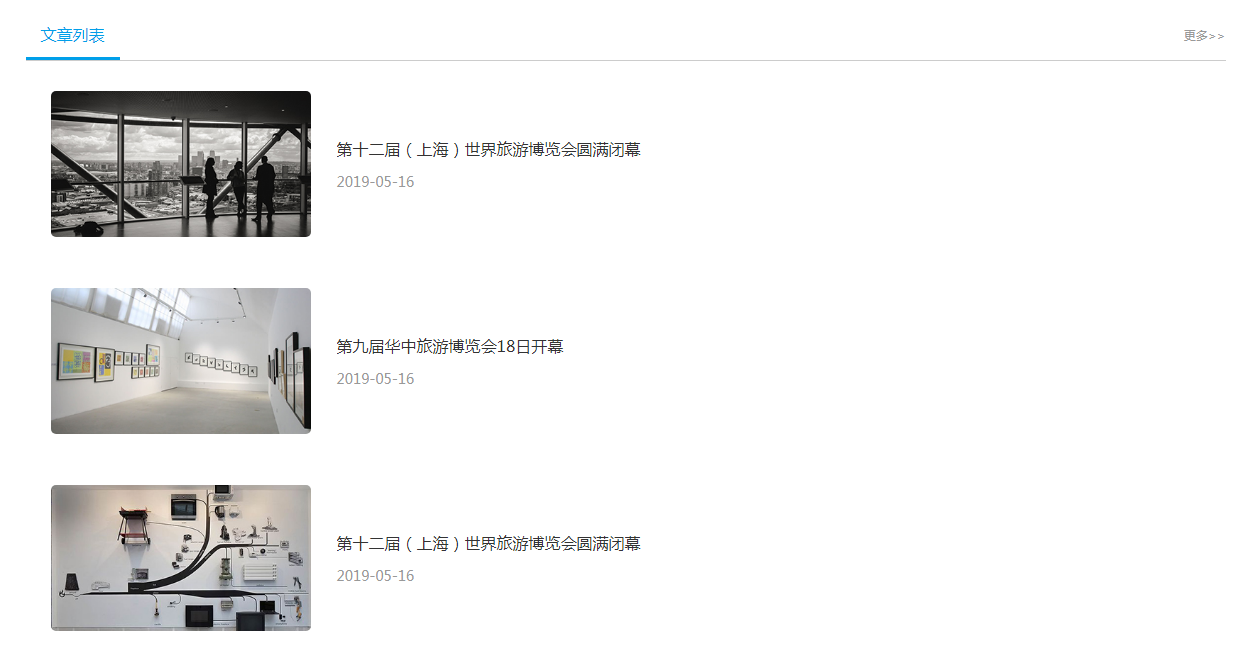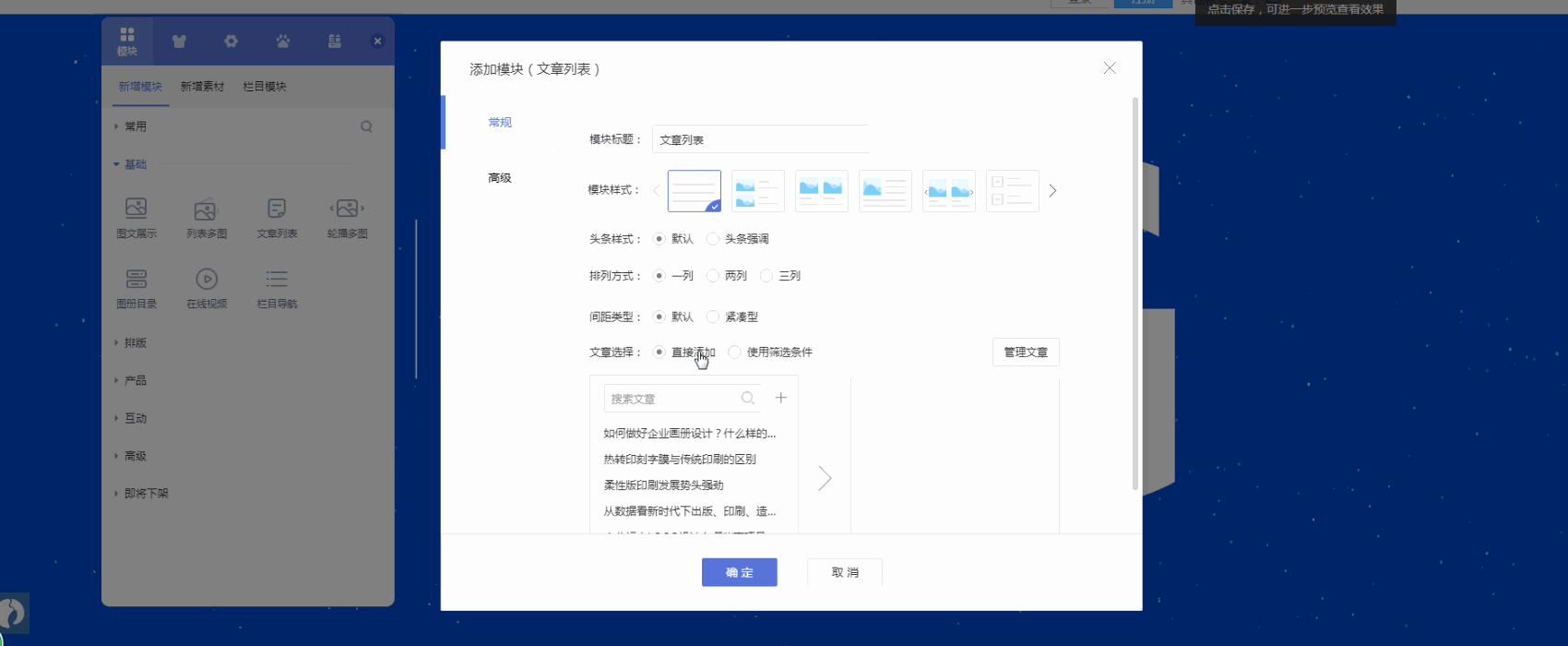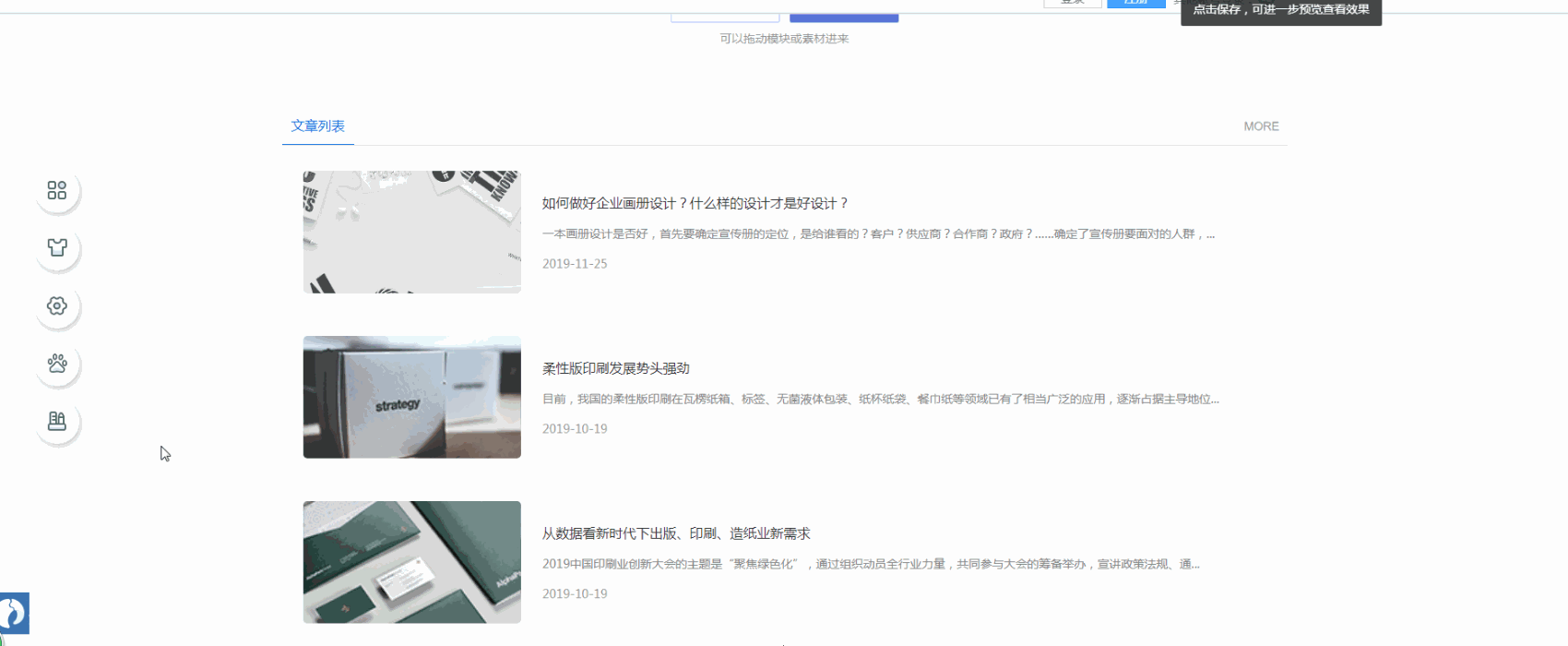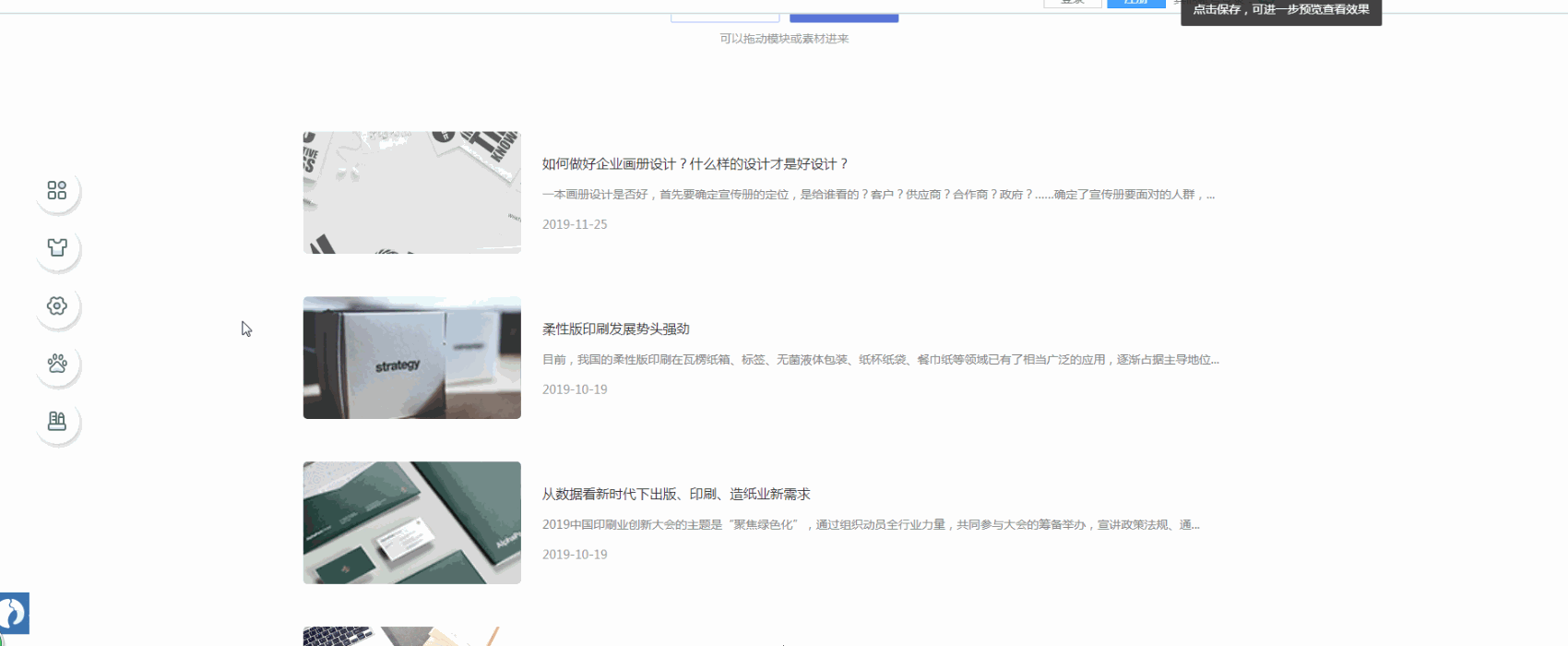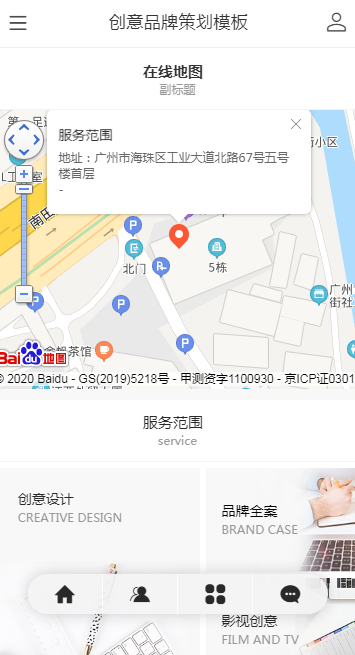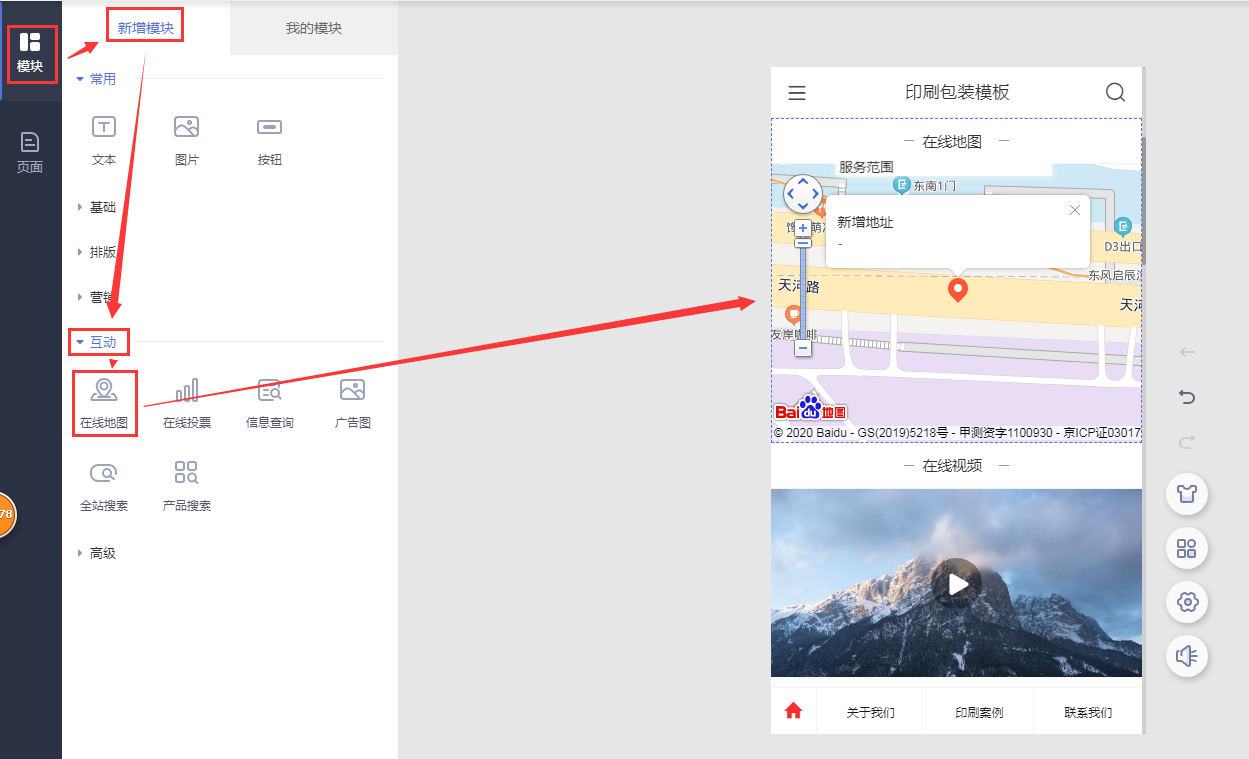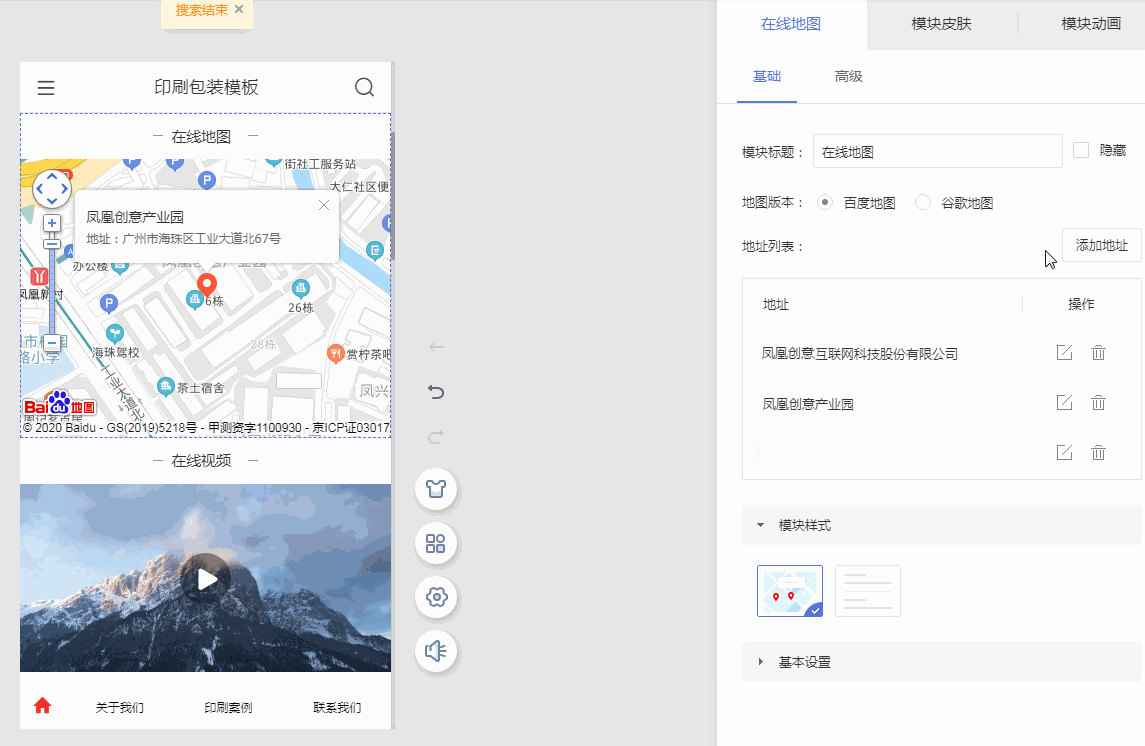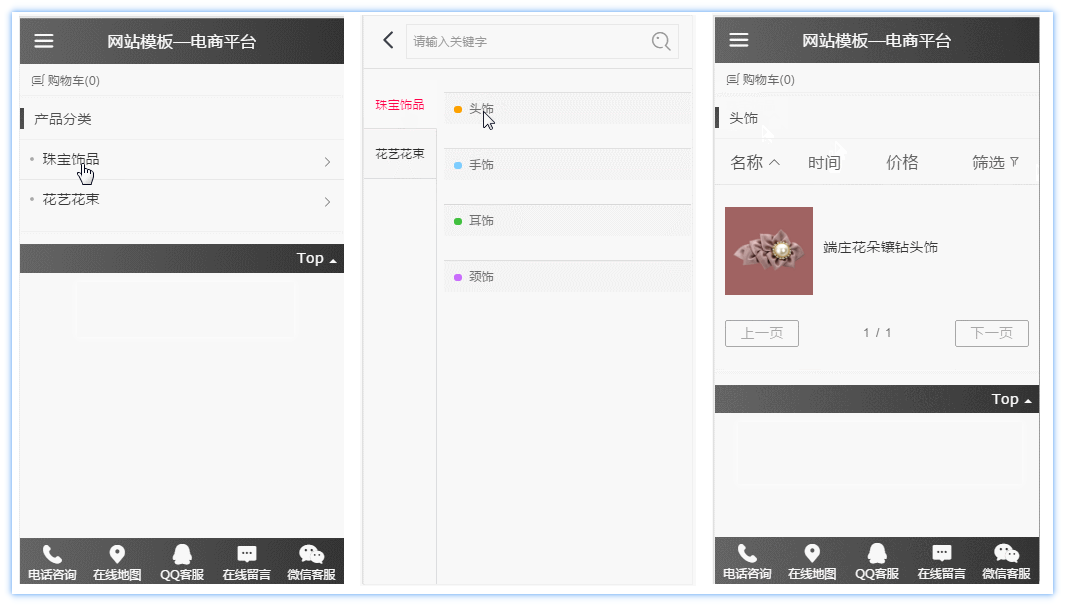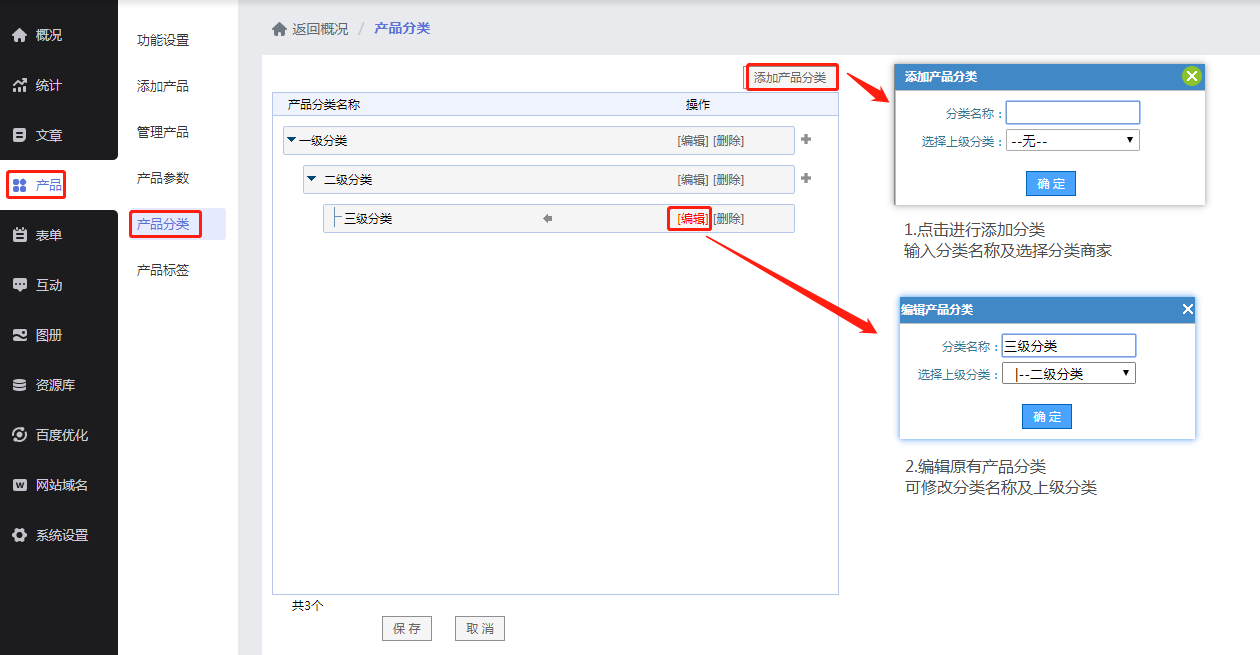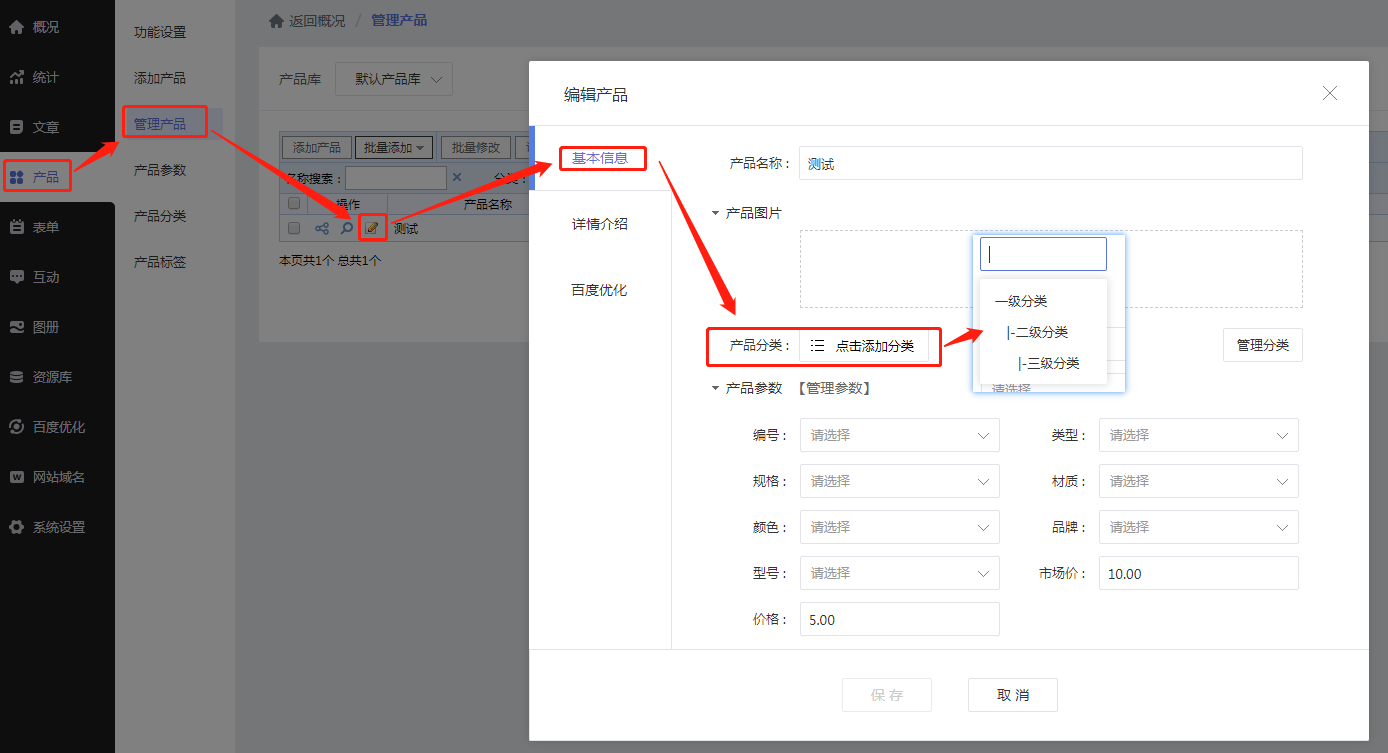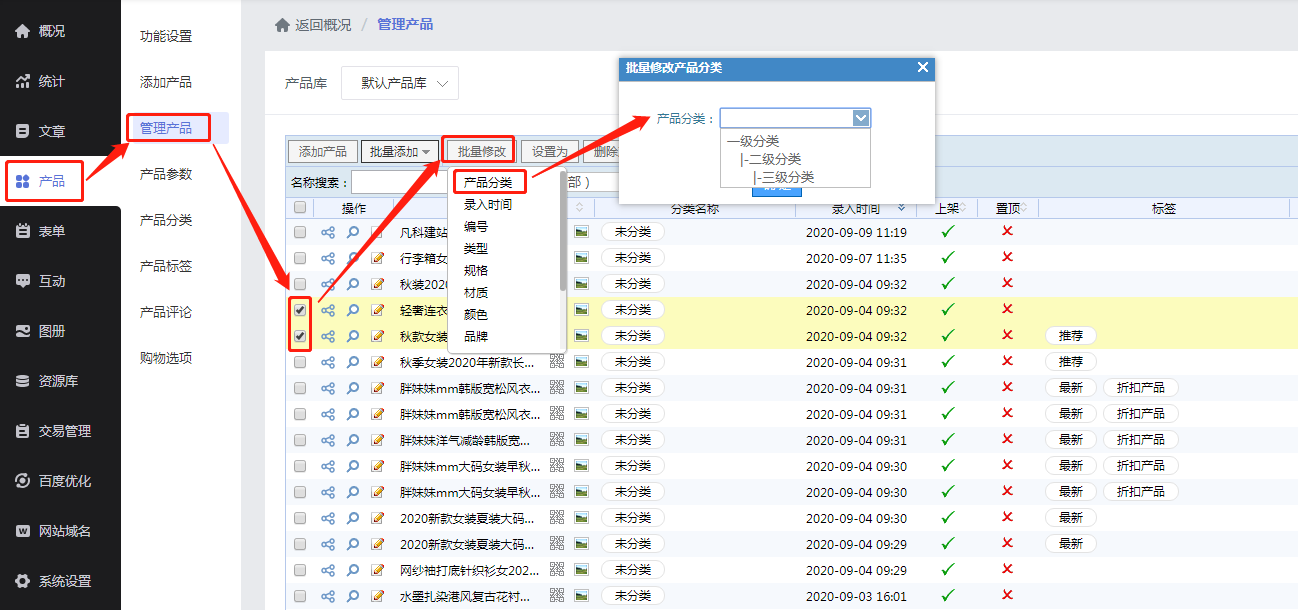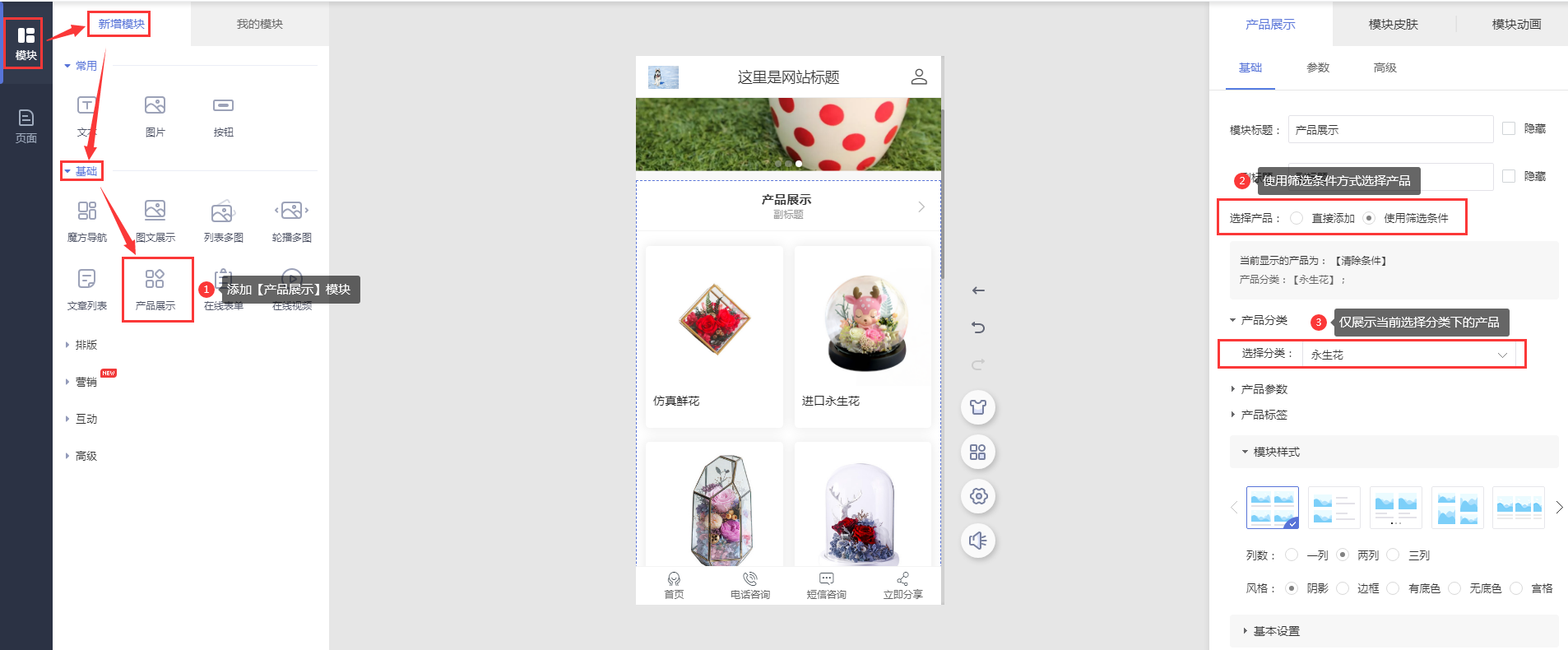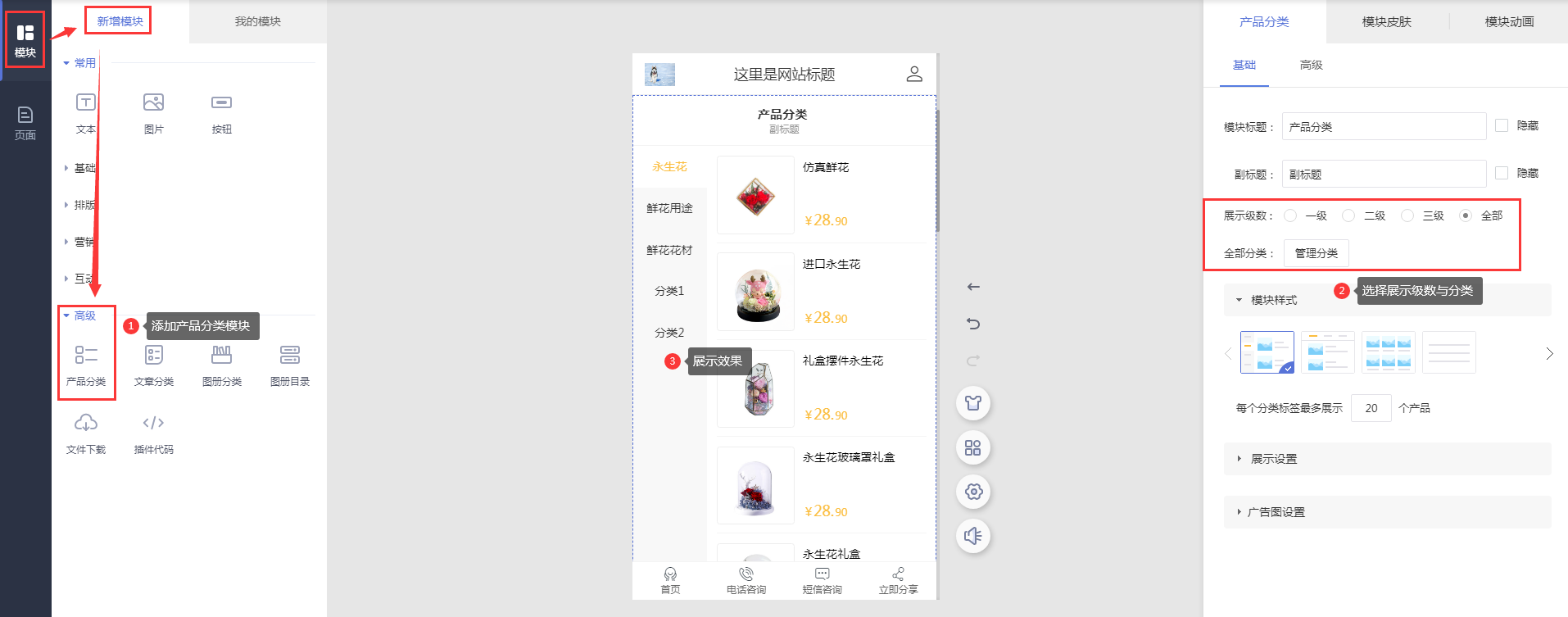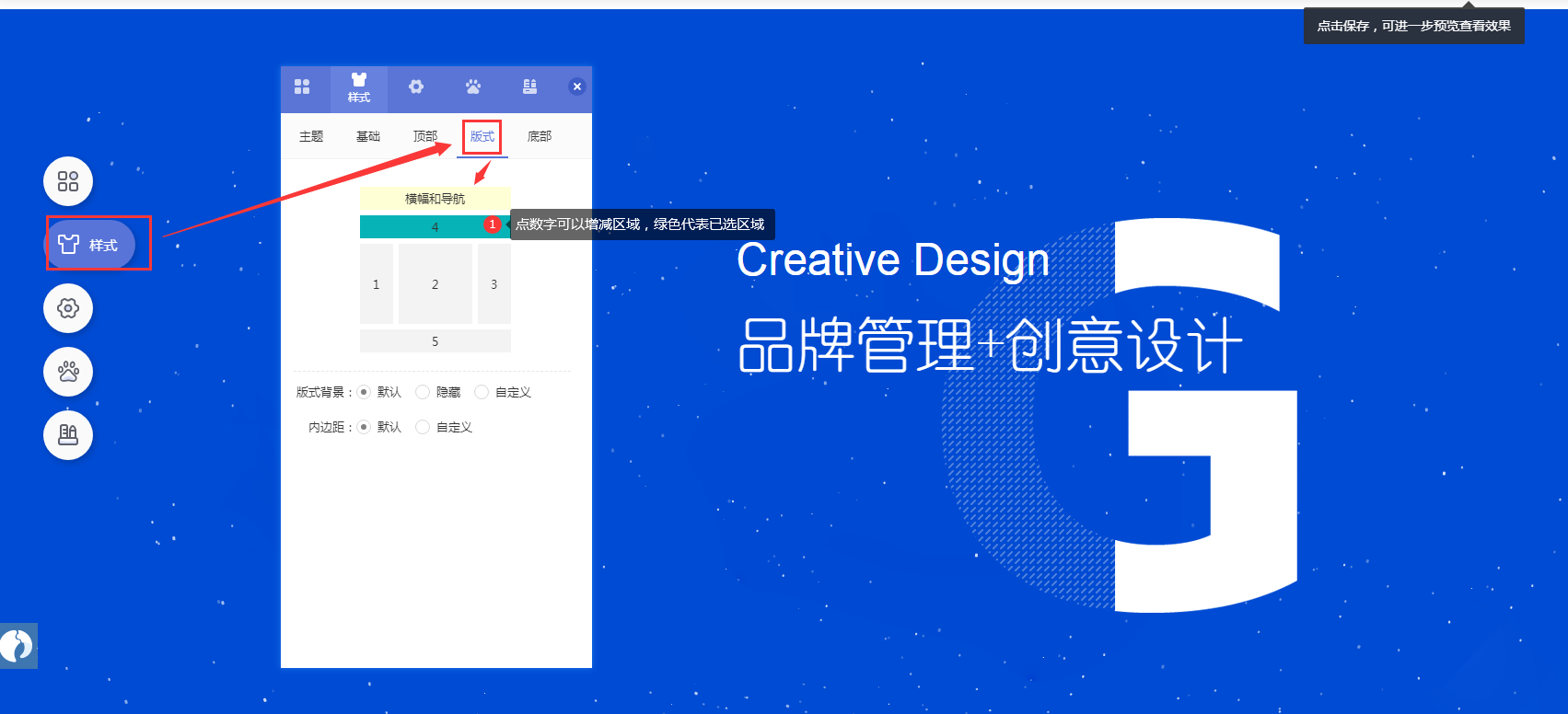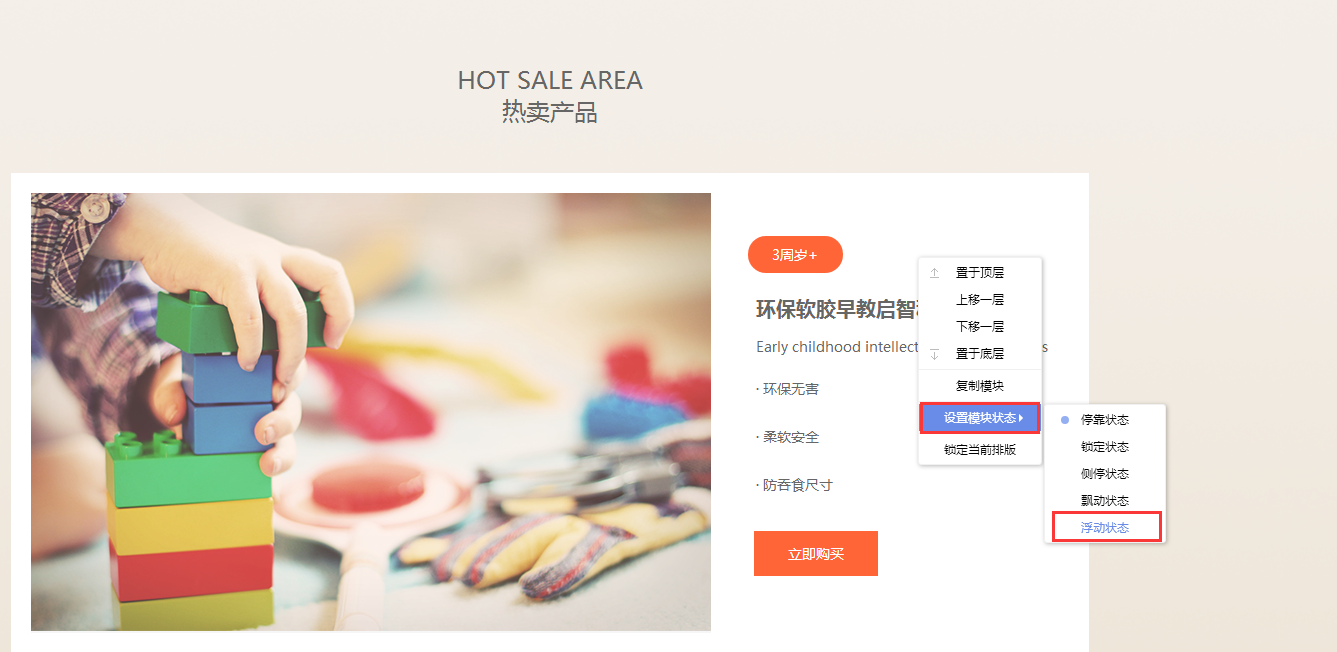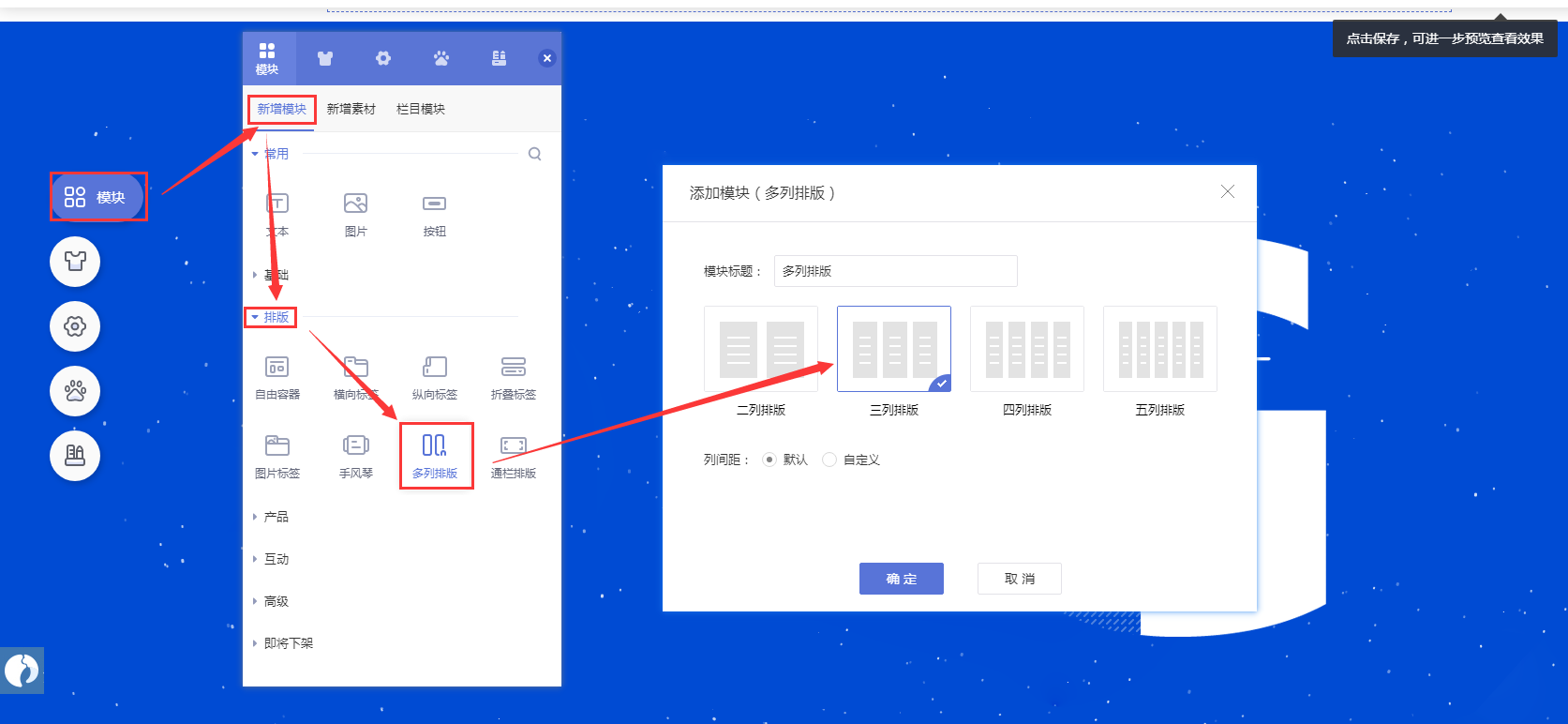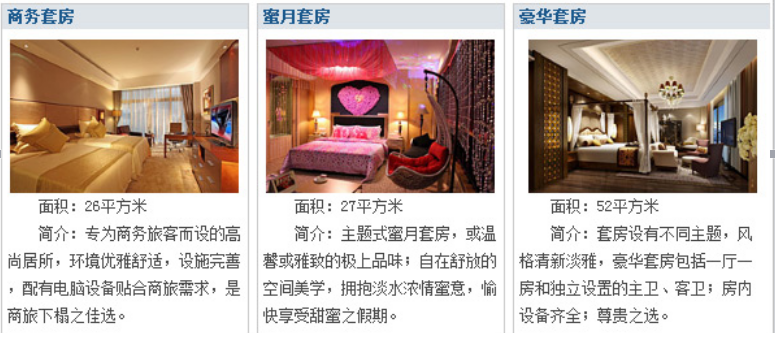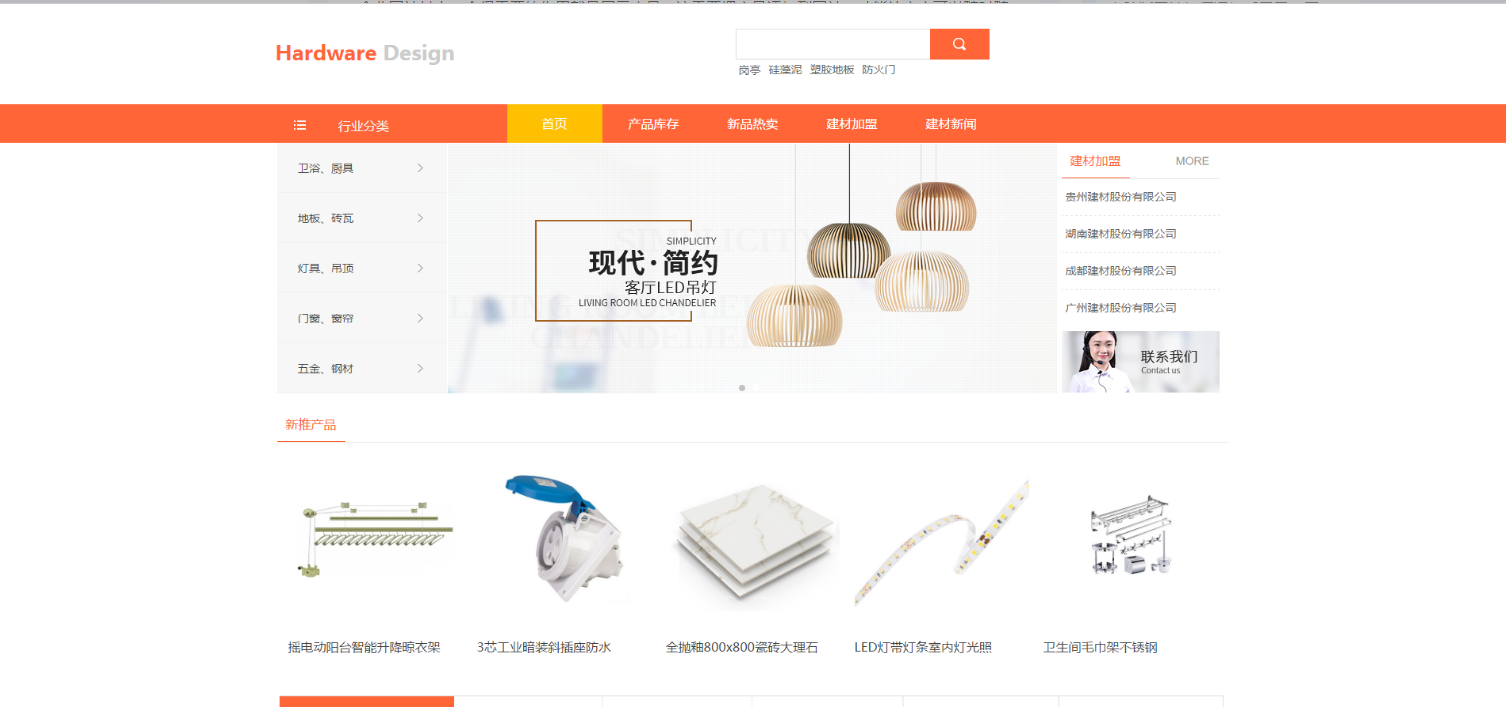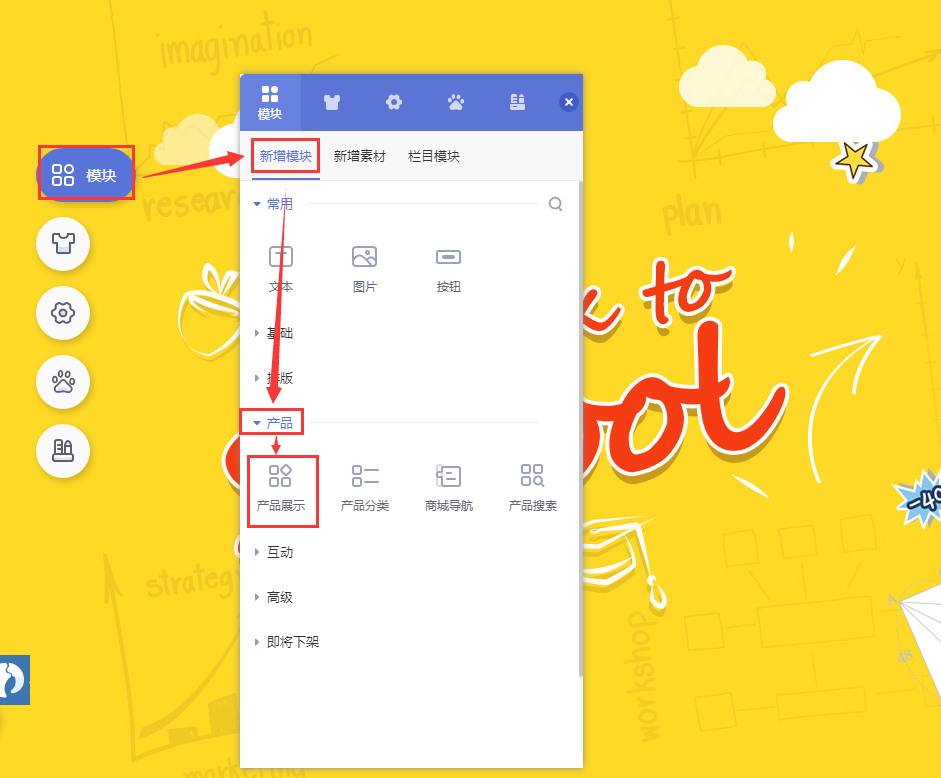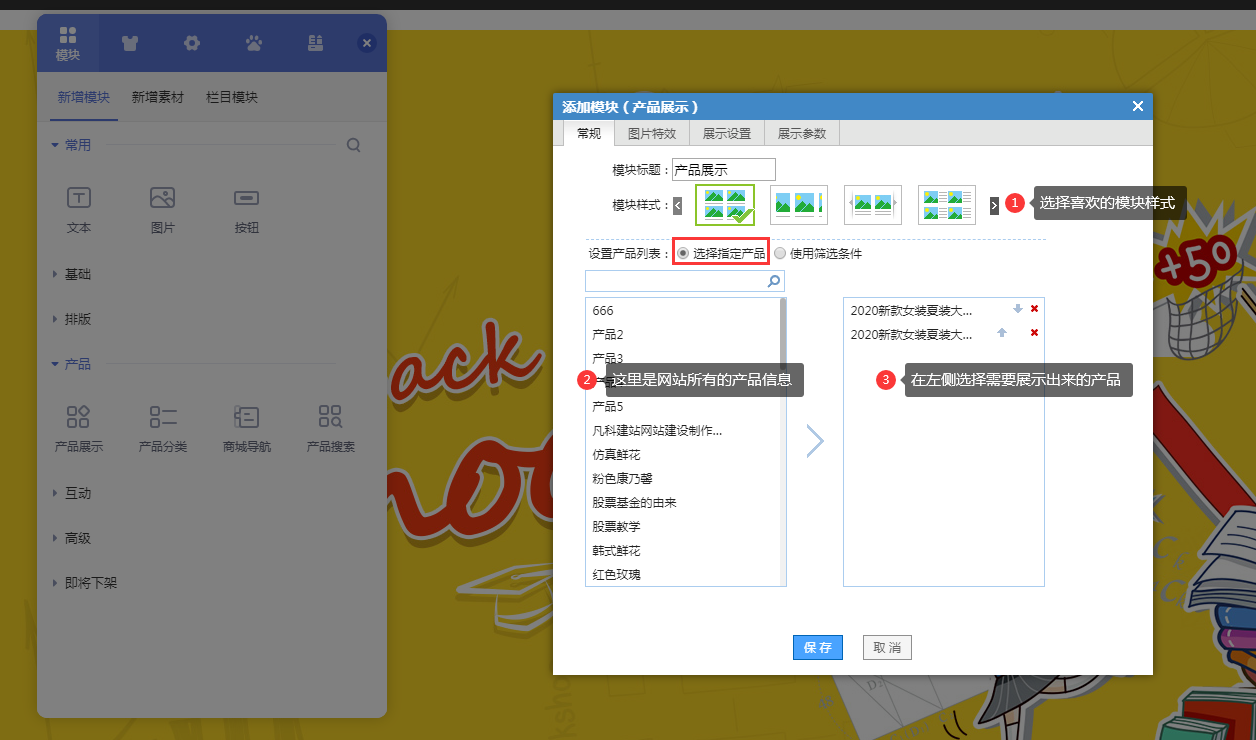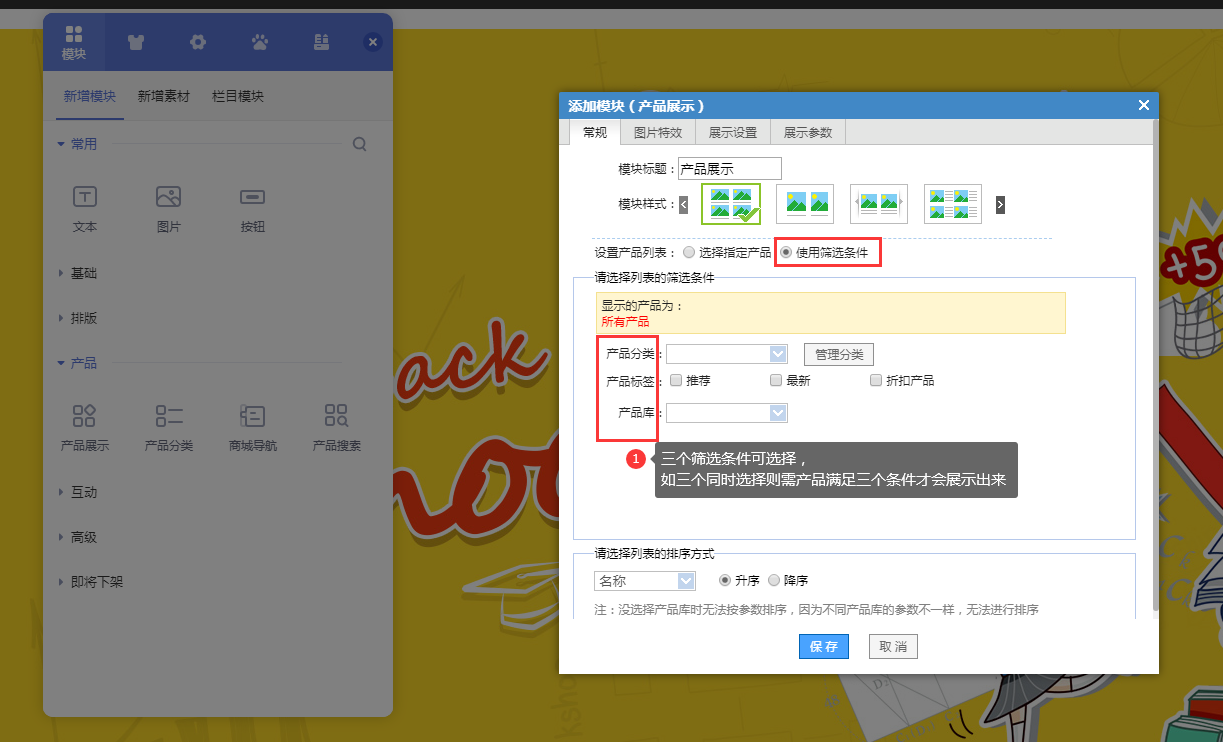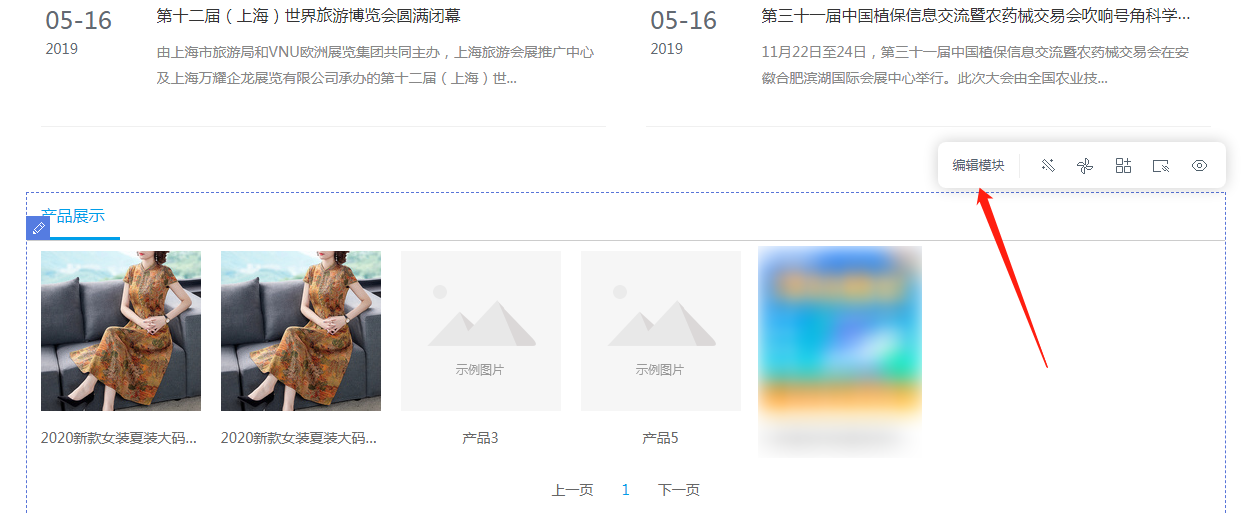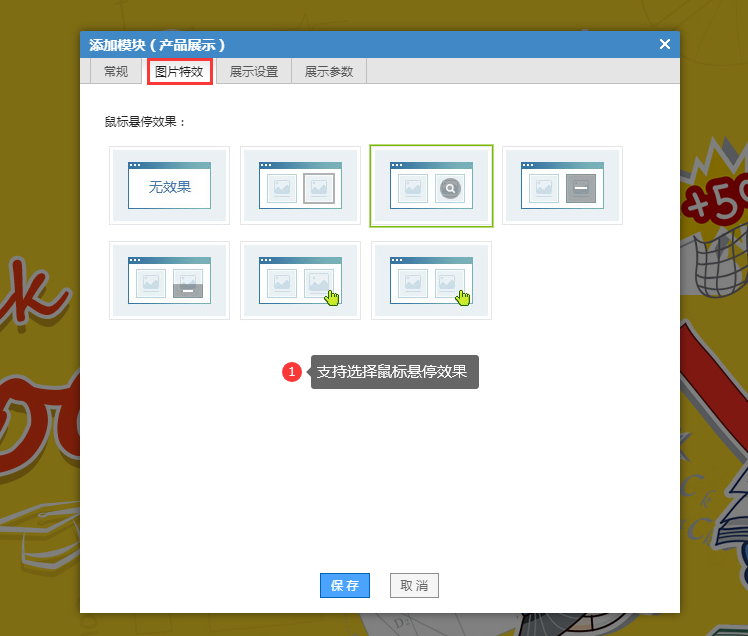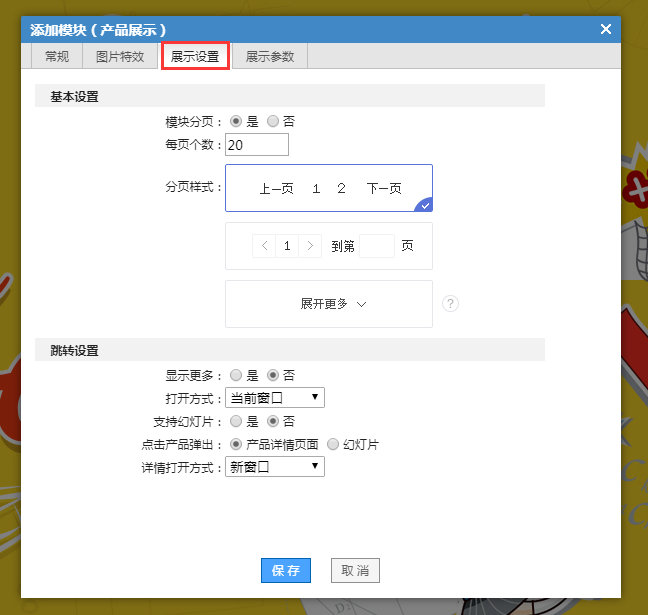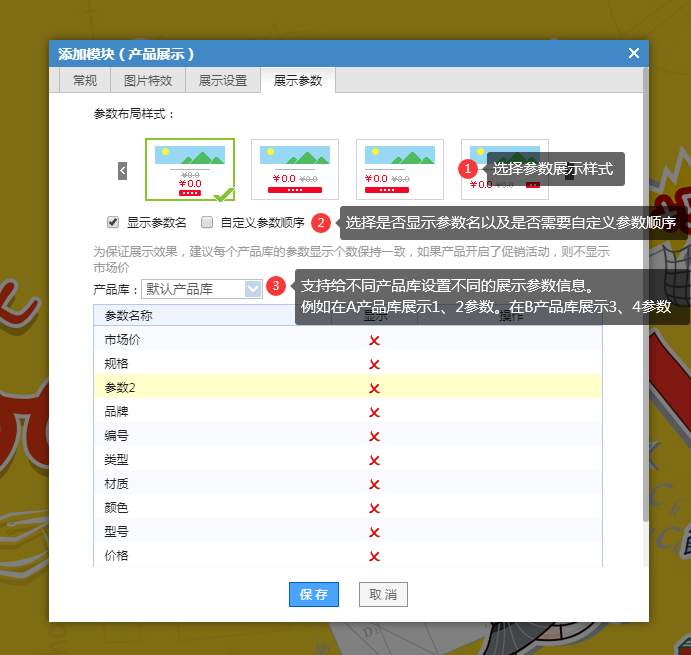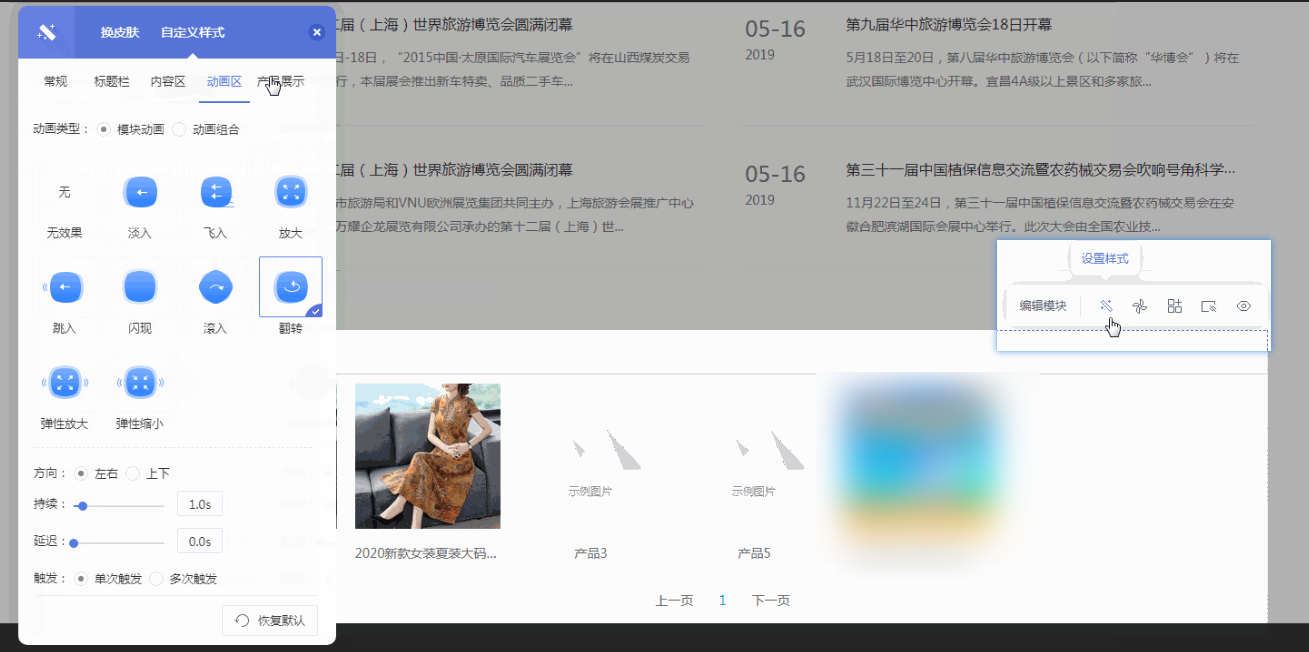买家下单时可选择快递发货,由商家安排快递送货上门,可满足各行业不同场景下的快递发货业务需求。
二、功能说明
【版本】快递发货无版本限制,物流信息跟踪需商城标准版及以上版本
【适用】电脑版、手机版、商城小程序
【注意事项】子商户如需使用快递发货功能,需主营平台先开启功能,子商户才可以正常使用。如果只有子商户自行开启配送方式而主营平台未开启,子商户是无法正常使用的
三、设置教程
1. 支持自定义快递发货名称
自定义后,买家看到的关于“快递发货”的文案将展示为商家自定义后的名称
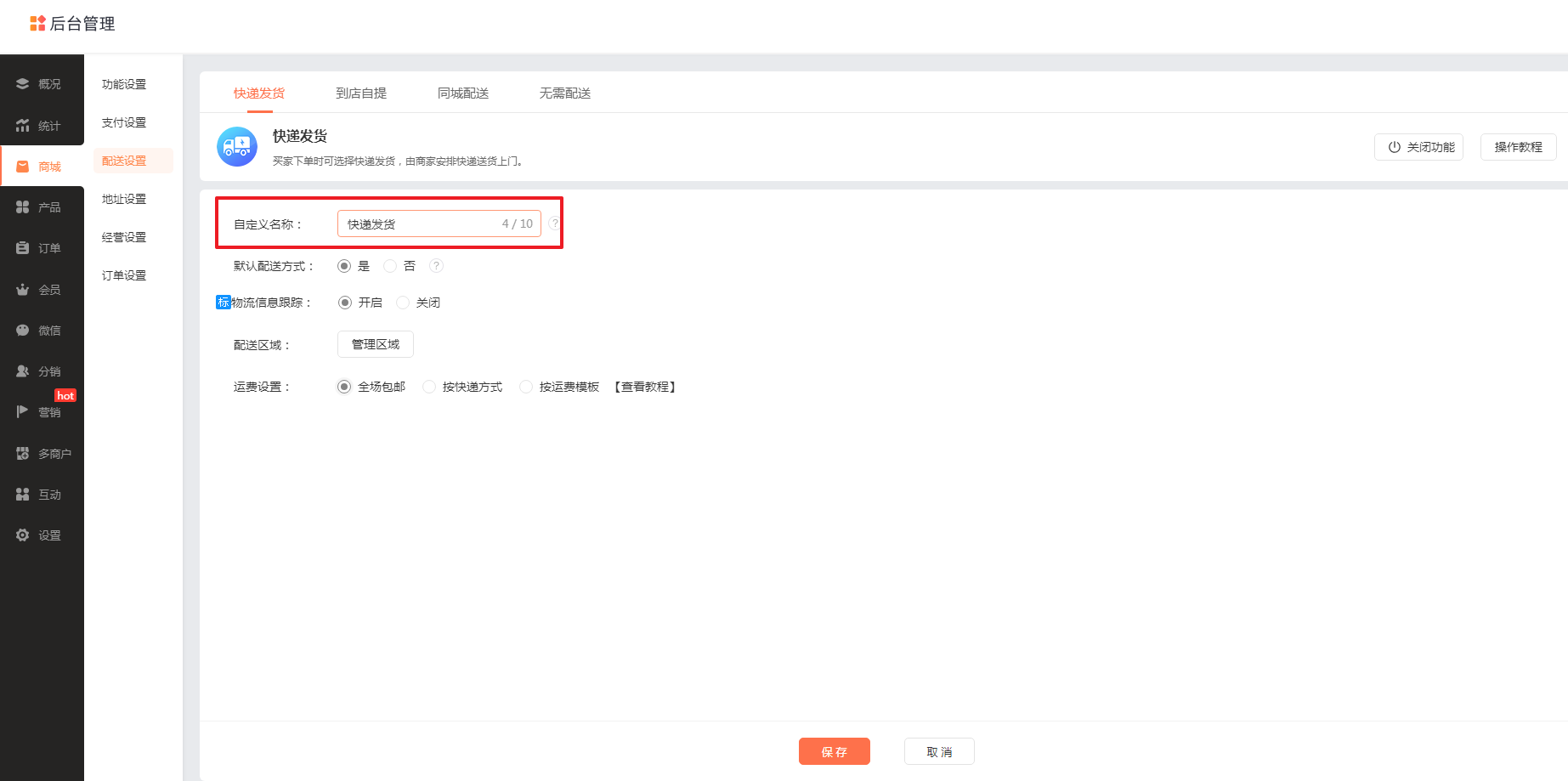
2. 支持是否设置为默认配送方式
设置为默认方式后,买家进入订单结算页,将默认“快递发货”为配送方式。
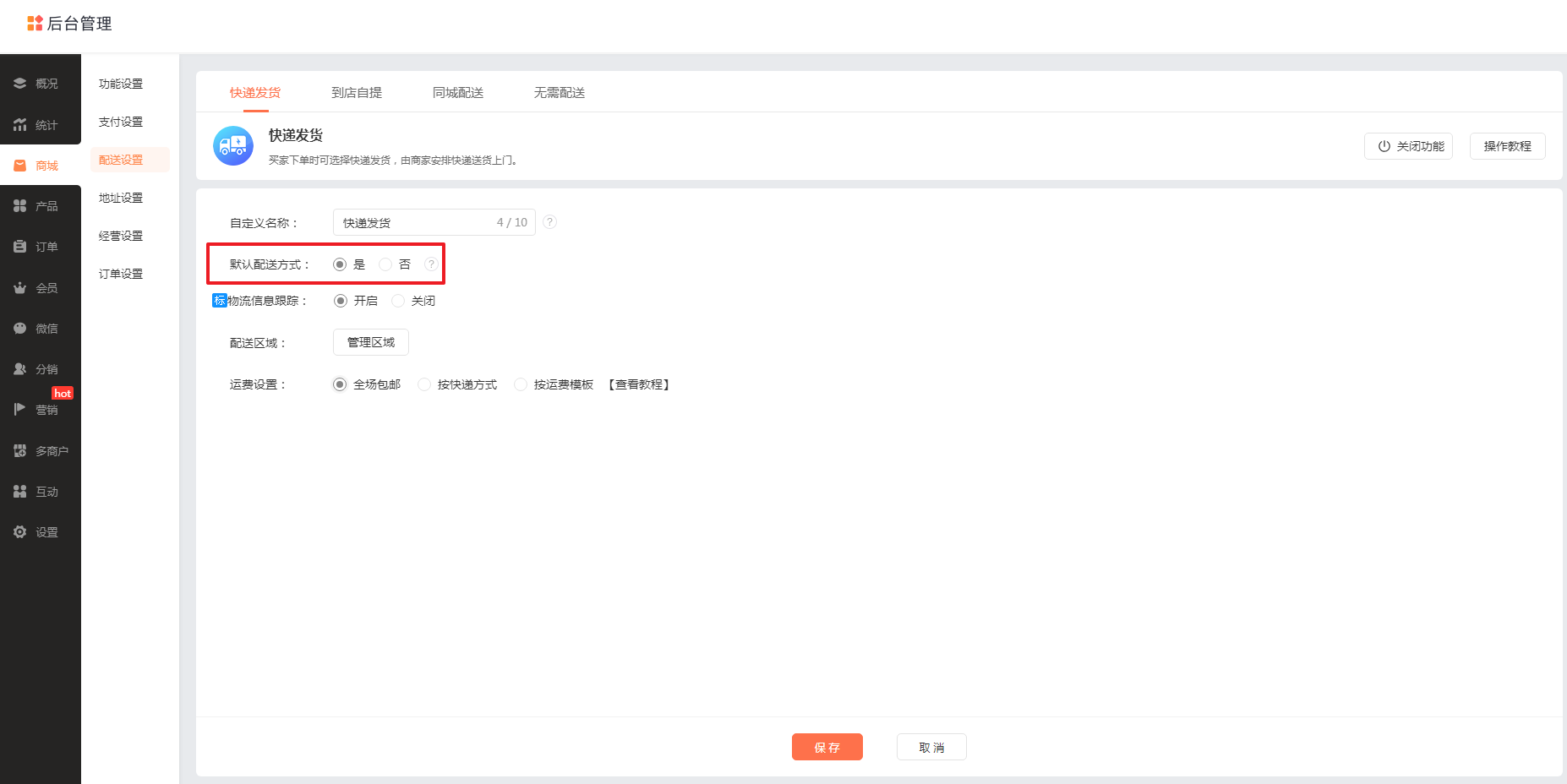
3. 物流信息跟踪
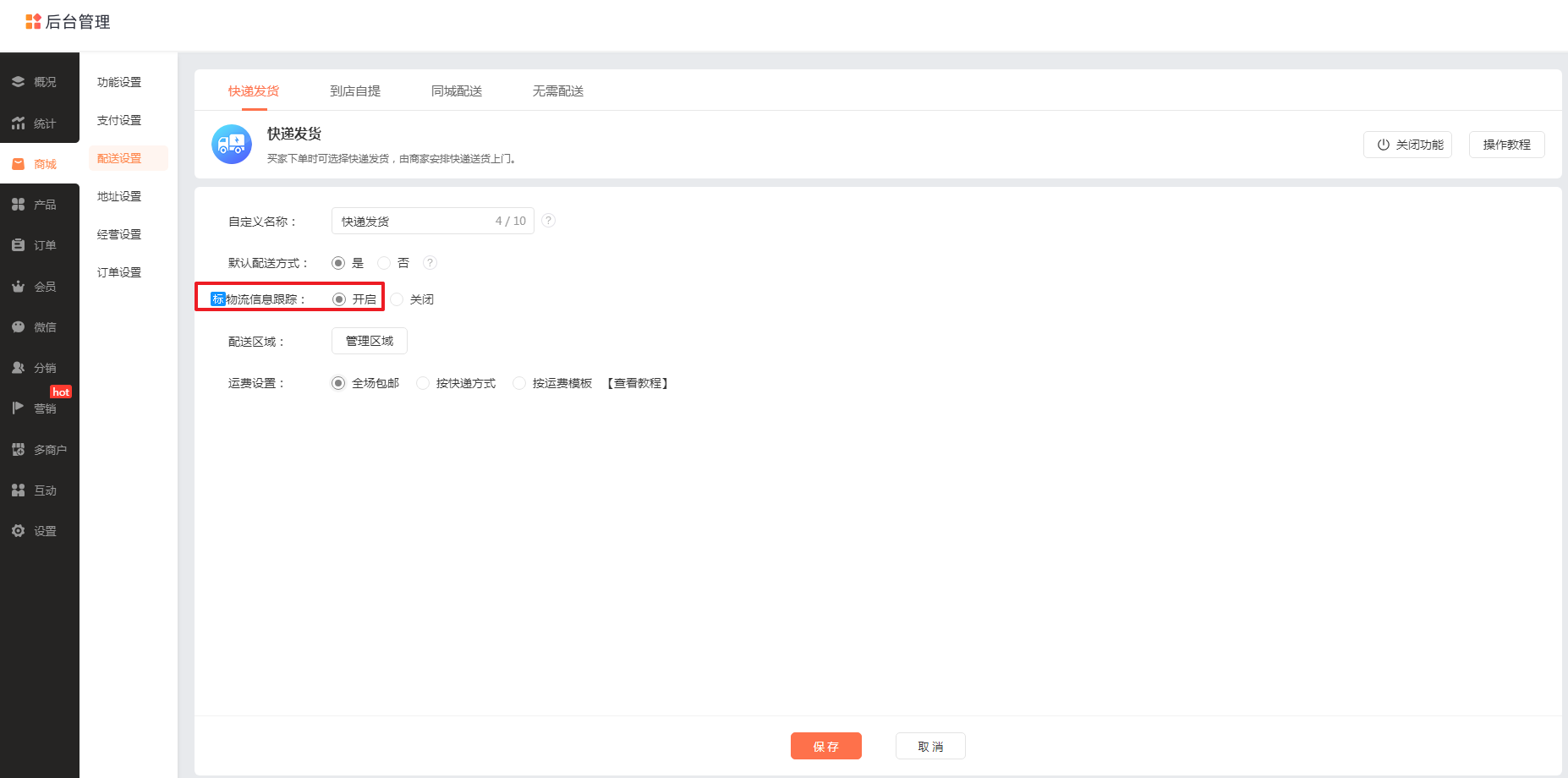
3.1 商家添加物流信息流程
① 商家在“商城-配送设置-快递发货”中开启“物流信息跟踪”功能
② 买家提交订单,付款
③ 商家在“订单-管理订单”中找到该订单
④ 商家手动编辑订单状态,选择“已发货”,然后填写物流信息,包括选择物流信息、物流公司以及填写运单编号等。
注:如果此处“物流信息”选择的是“自定义”而不是“常用”,是不会有短信、公众号模板消息通知买家的,也不会有物流跟踪信息。
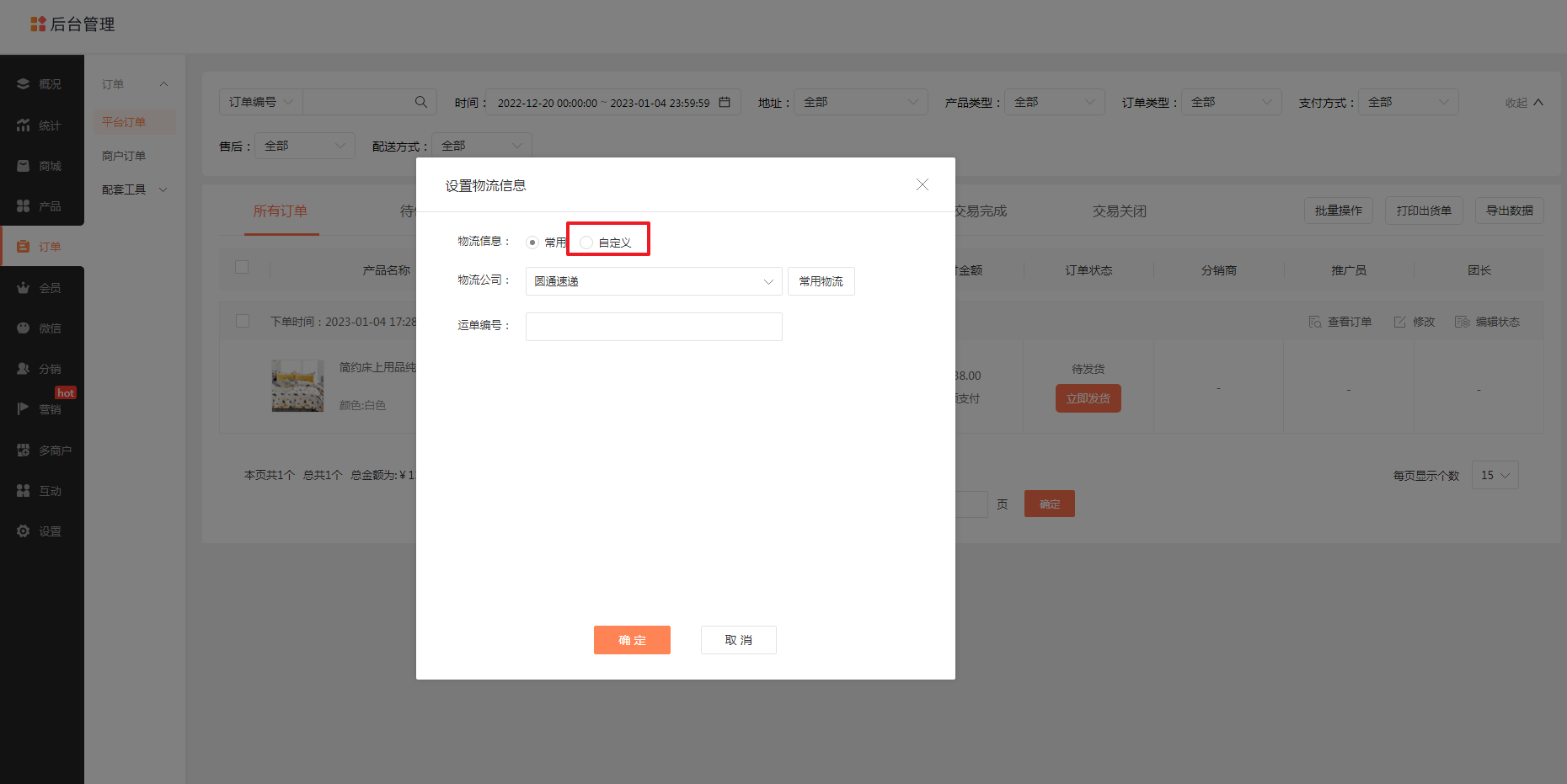
支持商家在订单管理页面的“批量操作”中,批量订单发货,批量填写物流信息。
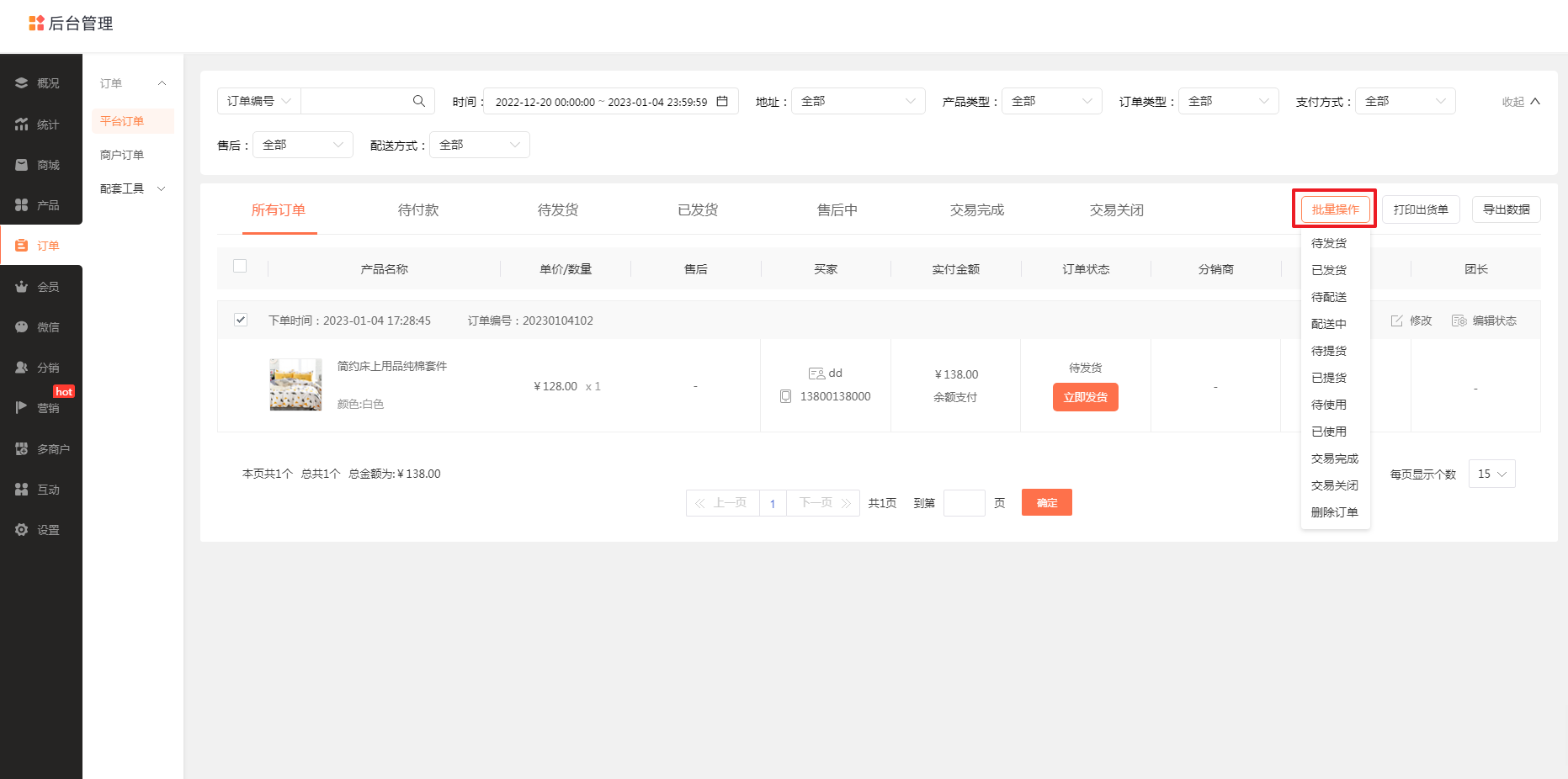
4. 查看物流信息
在商城后台订单管理的“查看订单”、商家助手的订单管理,都支持商家查看到物流信息。
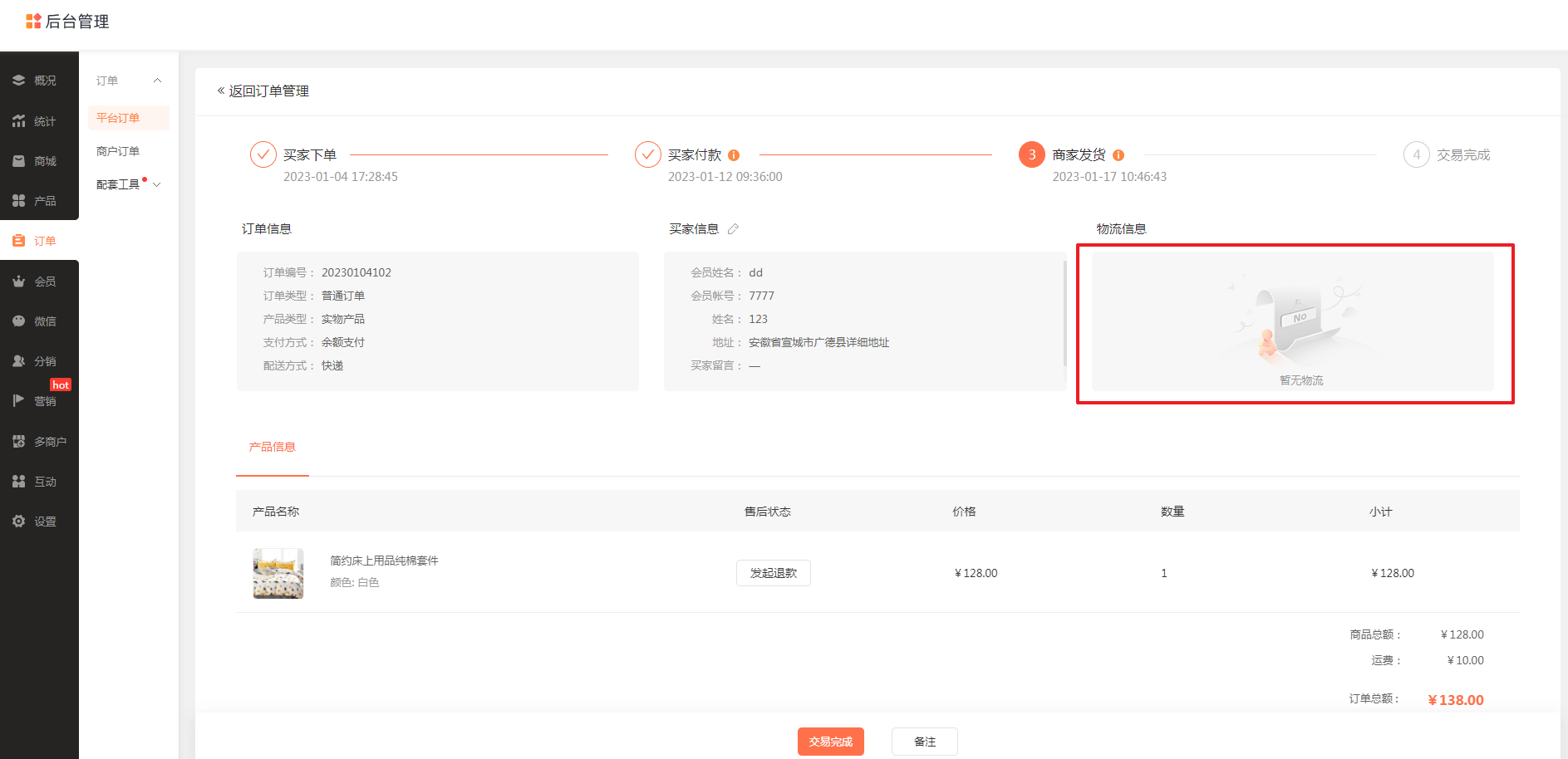
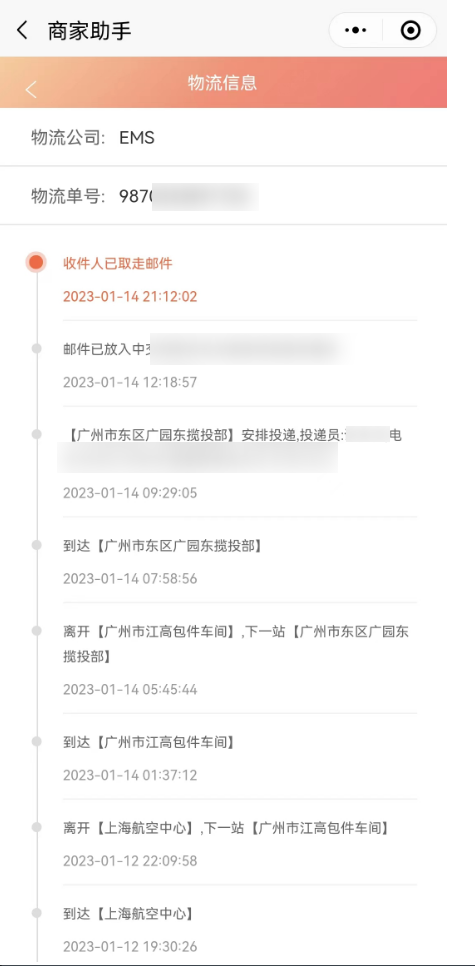
5. 支持设置配送区域范围
支持商家选择快递发货可配送区域,若买家收货地址不在商家选择的配送区域范围内,则不可下单。
例如:仅广东省支持配送,商家在中国区域中只勾选广东省即可,若买家收货地址不在广东省内,则无法进行下单。
注:当前配送区域的精细度是区县级,若商家有更加细粒度或非标准行政区域的配送设置需求,可自定义配送区域,供买家选择。
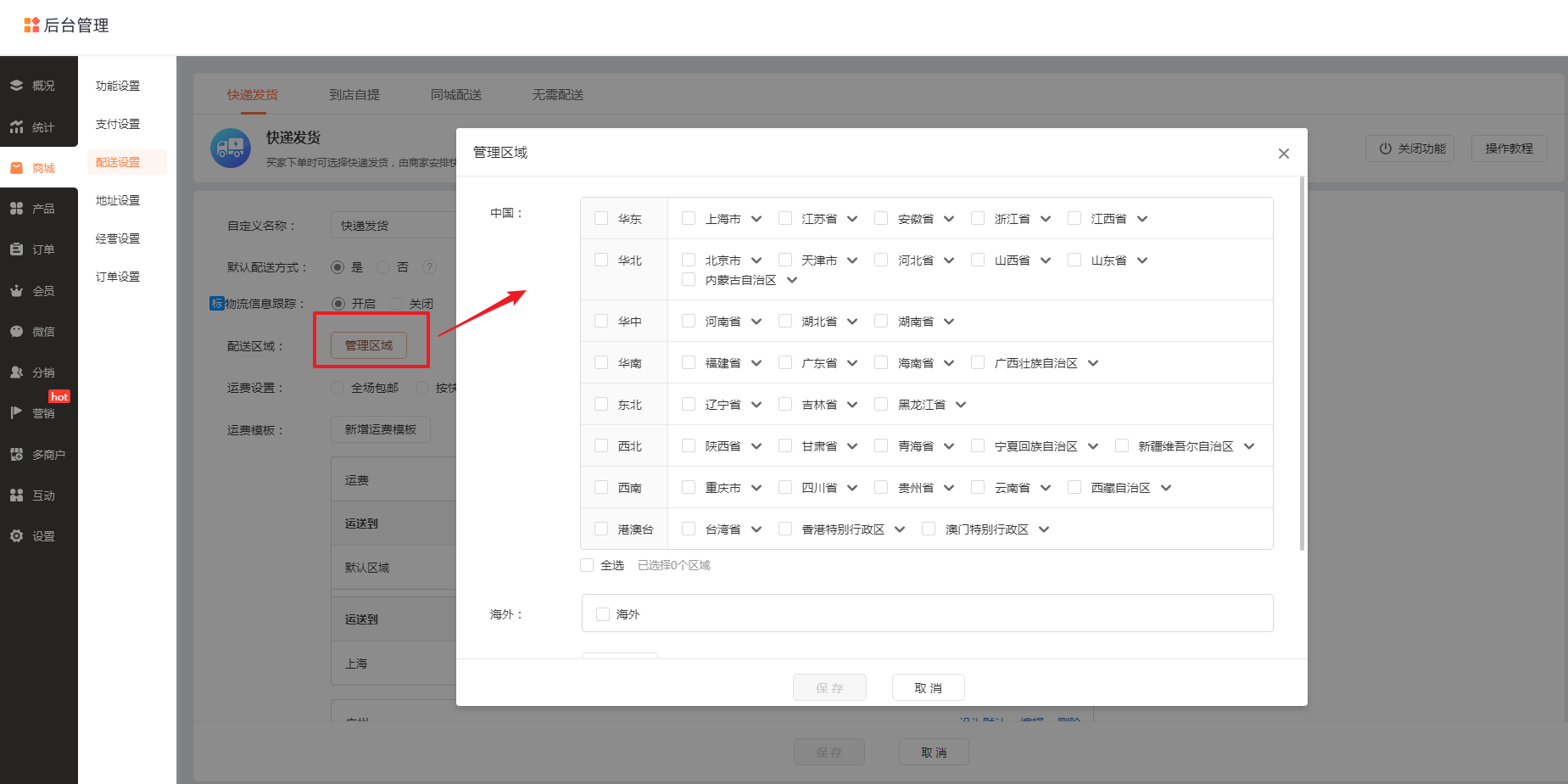
6. 支持设置运费模板
使用运费模板可满足商家多种运费计算规则的场景,支持:
① 各商品独立设置专属的运费模板;
② 按重量计算运费;
③ 按件数计算运费;
④ 不同地区使用不同的邮费;
⑤ 设置不同的包邮条件
⑥ 订单含包邮产品,全单免邮
接下来我们就来详细介绍以上六种场景的运费模板设置流程。
6.1 各商品独立设置专属的运费模板
商家登录商城网,进入商城后台系统,在左侧导航栏中,点击【商城】类目进入【配送设置】,在【运费设置】选项中勾选“按运费模板”。
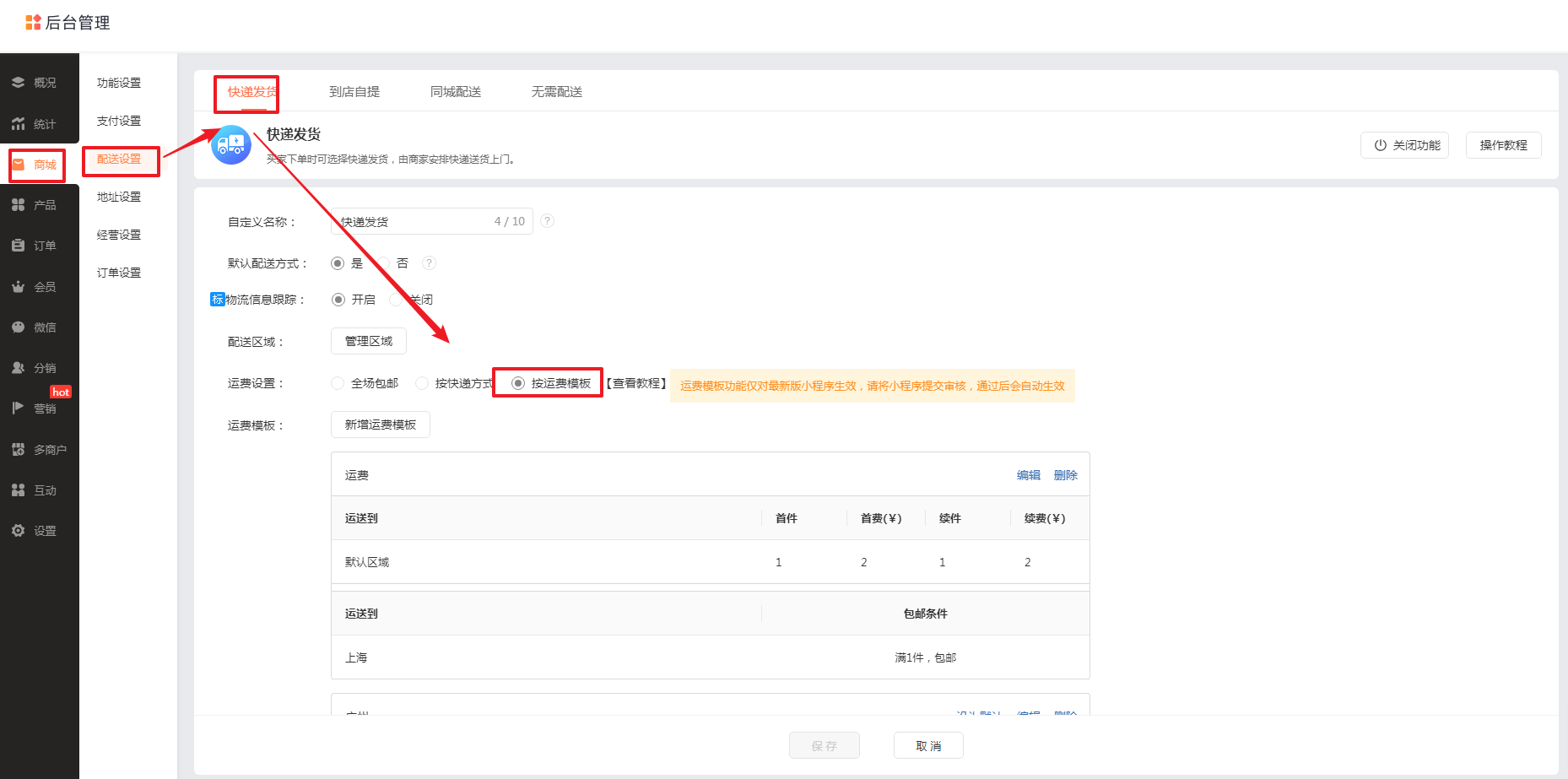
点击【新增运费模板】按钮,在弹窗内编辑运费模板内容。计价方式可以选择【按件数】或【按重量】。
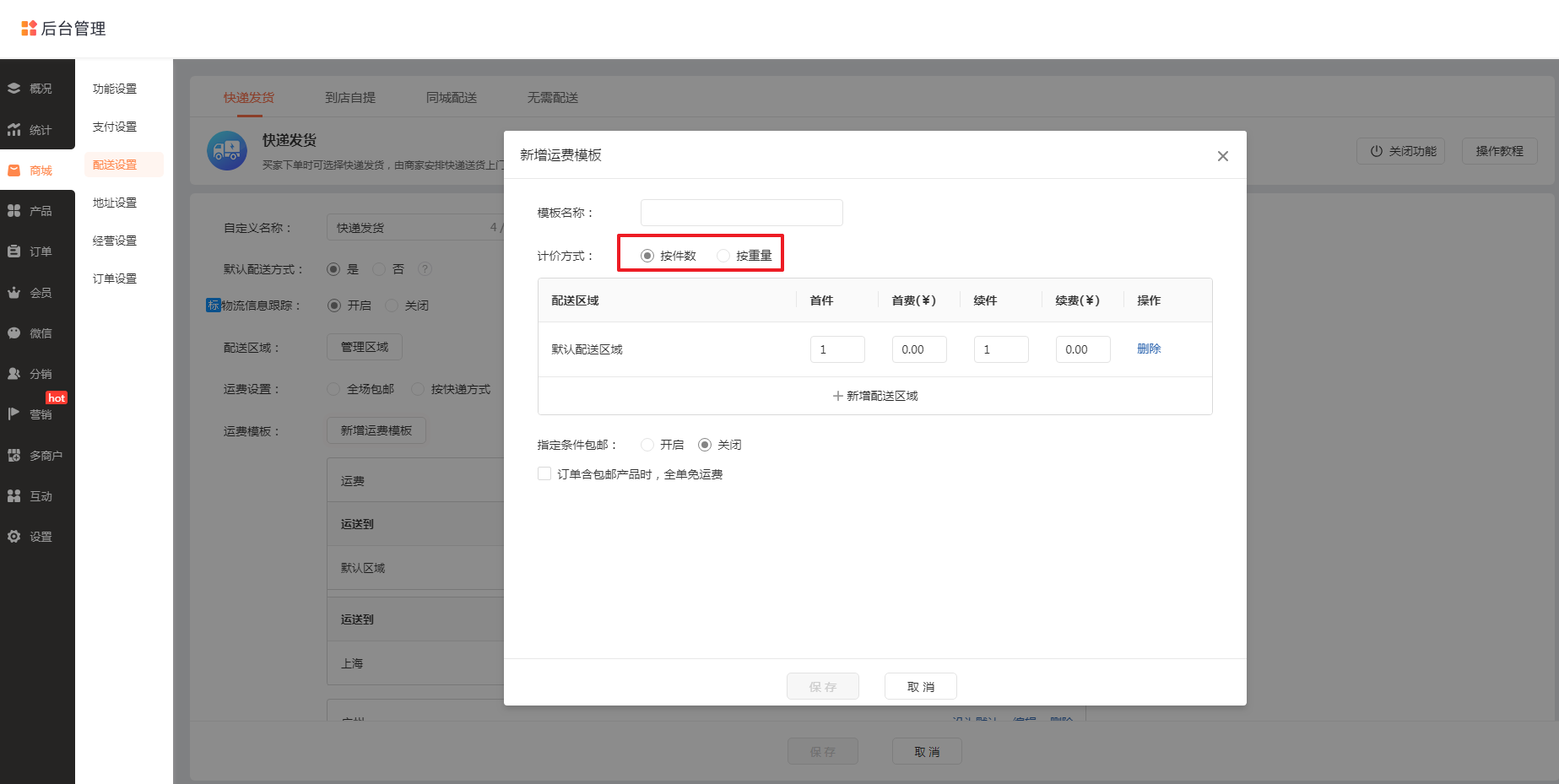
除此之外,商家还可以选择【为指定地区添加邮费】,【指定条件包邮】或是【订单含包邮产品时,全单免运费】,保存即设置成功。
运费模板编辑成功后,可以在【产品-产品管理】,在列表中点击想要编辑运费的产品,弹出窗口后,在【其他设置】中也可选择想要的运费模板。
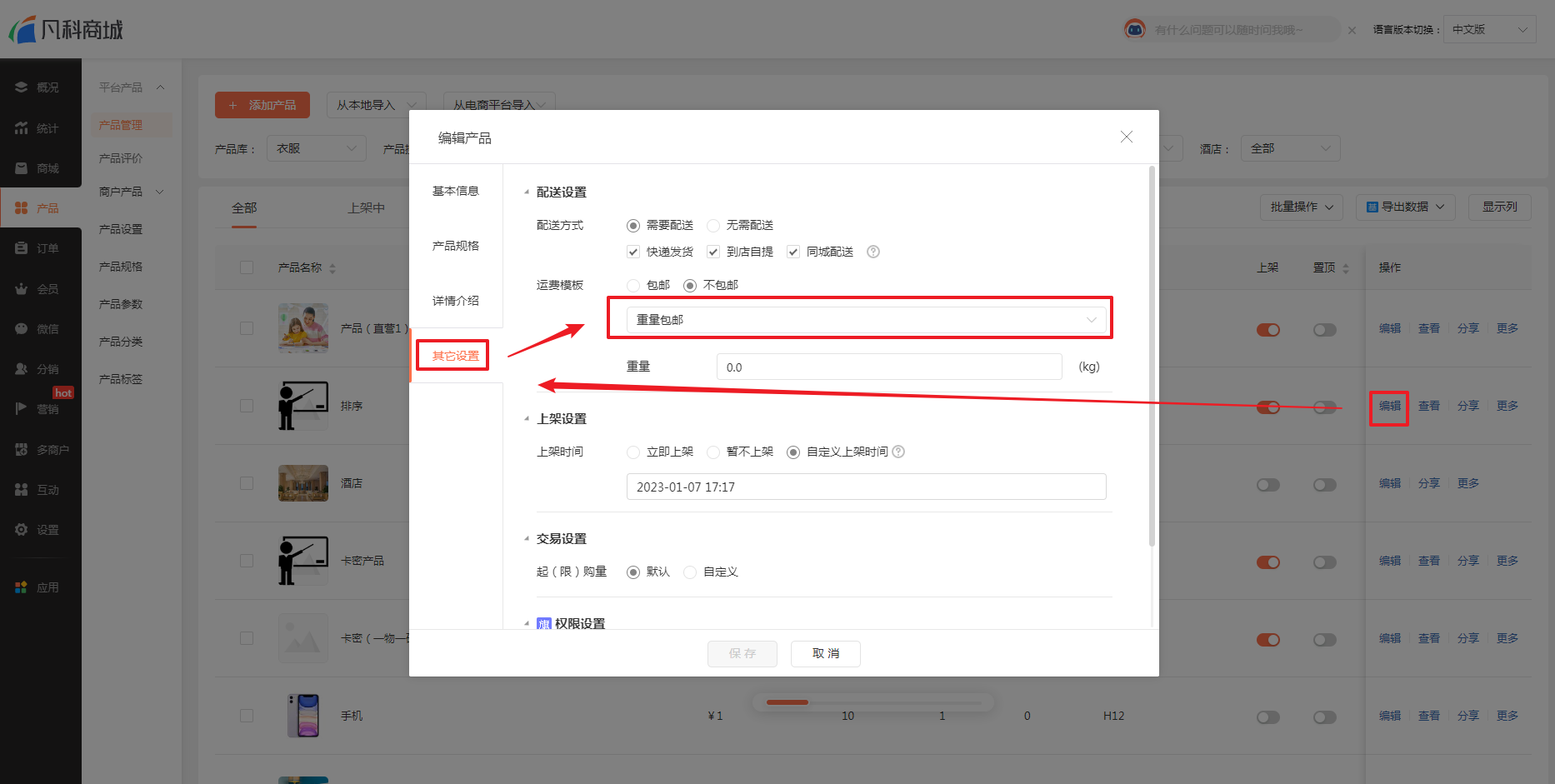
商家也可快捷设置“全场包邮”,在“管理后台-商城-配送设置-快递发货”中,在“运费设置”中可选择“全场包邮”设置。
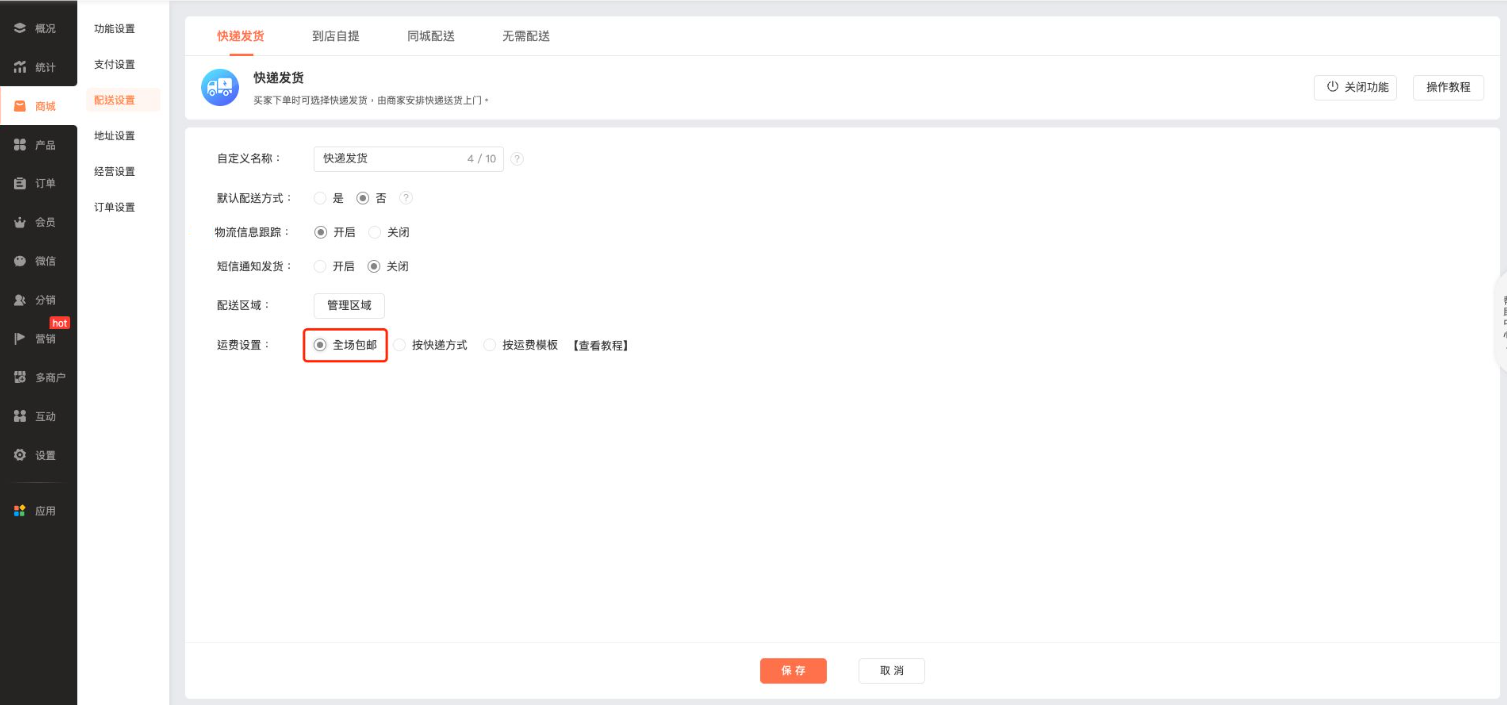
6.2 按重量计算运费
商家可以新增运费模板,按重量计算运费,例如:默认运费为1kg内,运费5块,每增加1kg,增加运费5元。
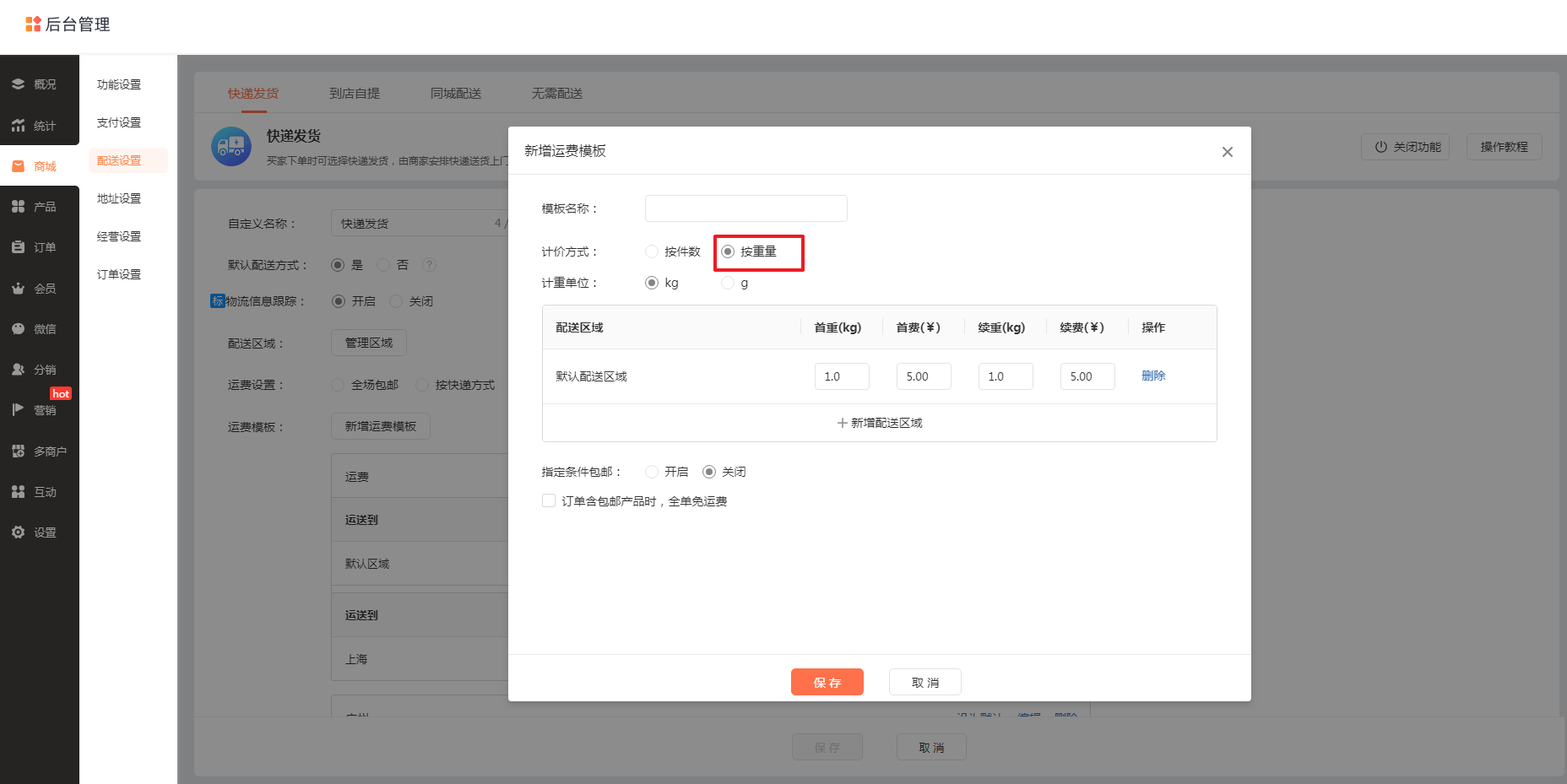
6.3 按件数计算运费
商家可以新增运费模板,按件数计算运费,例如:默认运费为10件内,运费5块,每增加1件,增加运费4元。
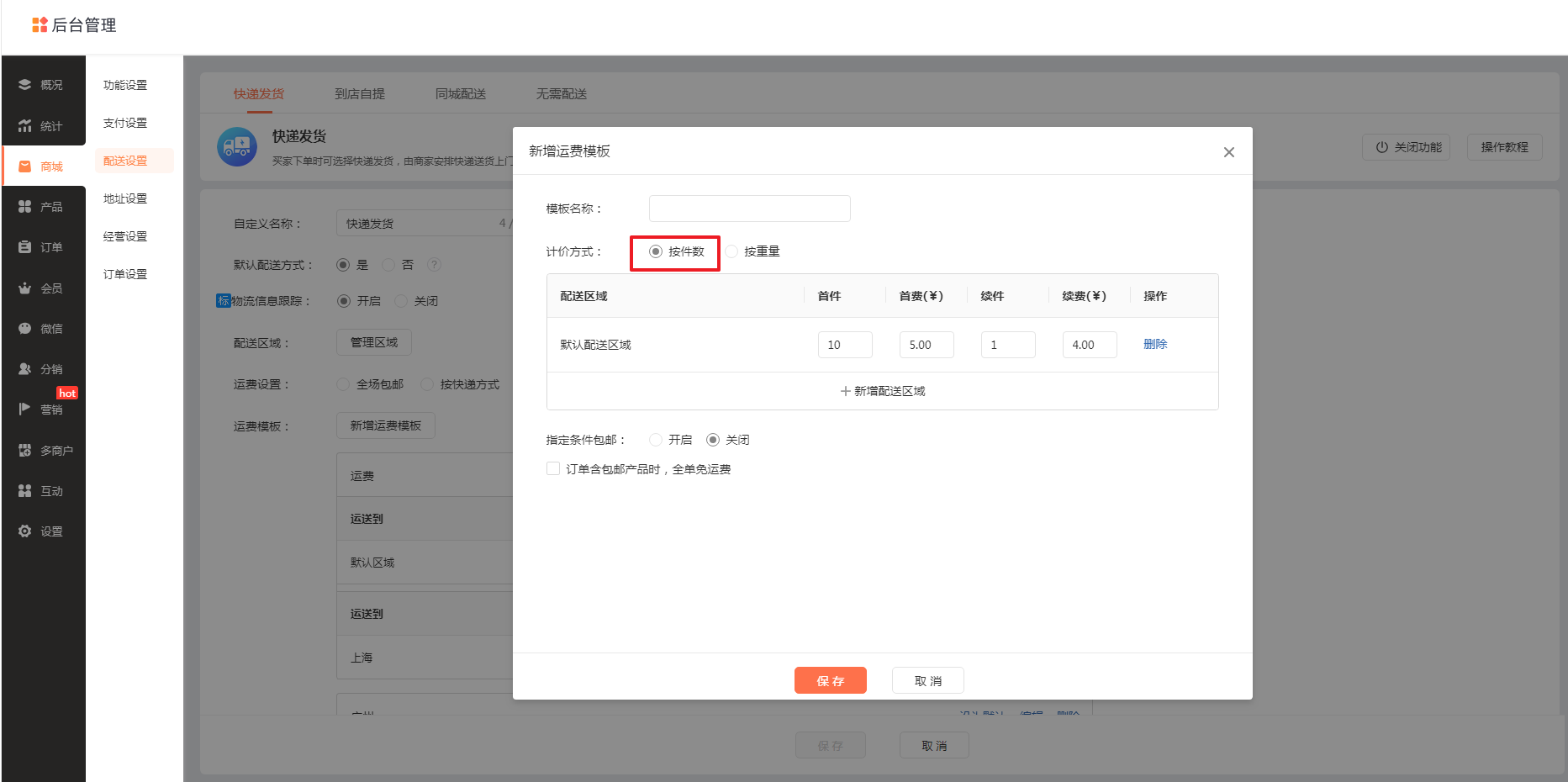
6.4 不同地区使用不同的邮费
使用场景:商家发货地在广州,广州地区的用户可以享受较低的运费,而非广州地区顾客则需要支付较高运费。
设置方法:① 在商城管理后台,点击【商城-配送设置-新增运费模板-为指定地区添加运费】,此外,需要先设置好模板名称、选择好计价方式,设置好运费。
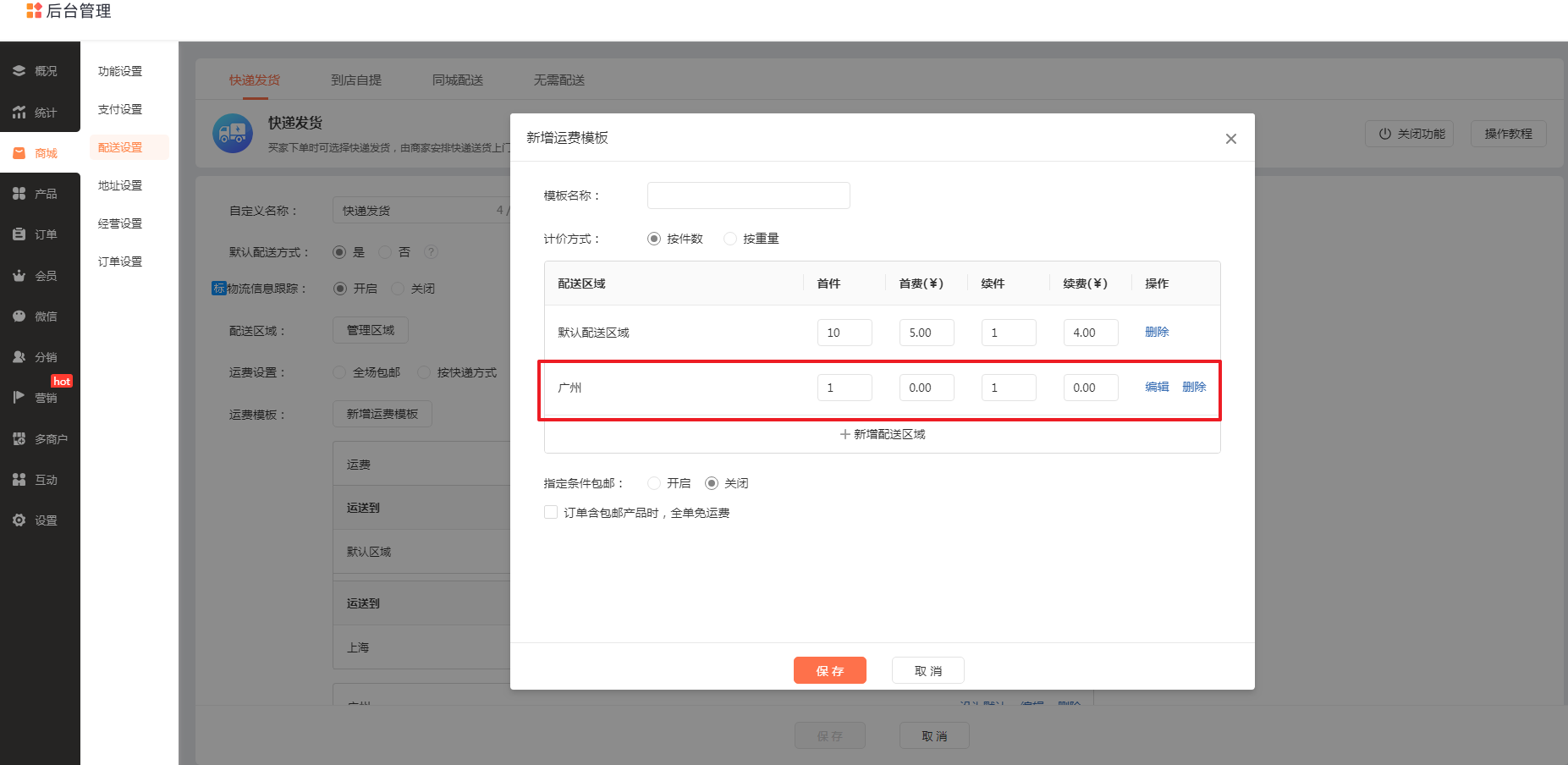
② 为指定地区设置好运费后,当买家购买的商品用的是此运费模板,同时买家的收货地址为广东,则运费按照广东运费计价;假如买家的收货地址不为广东,则运费按照默认运费计价。
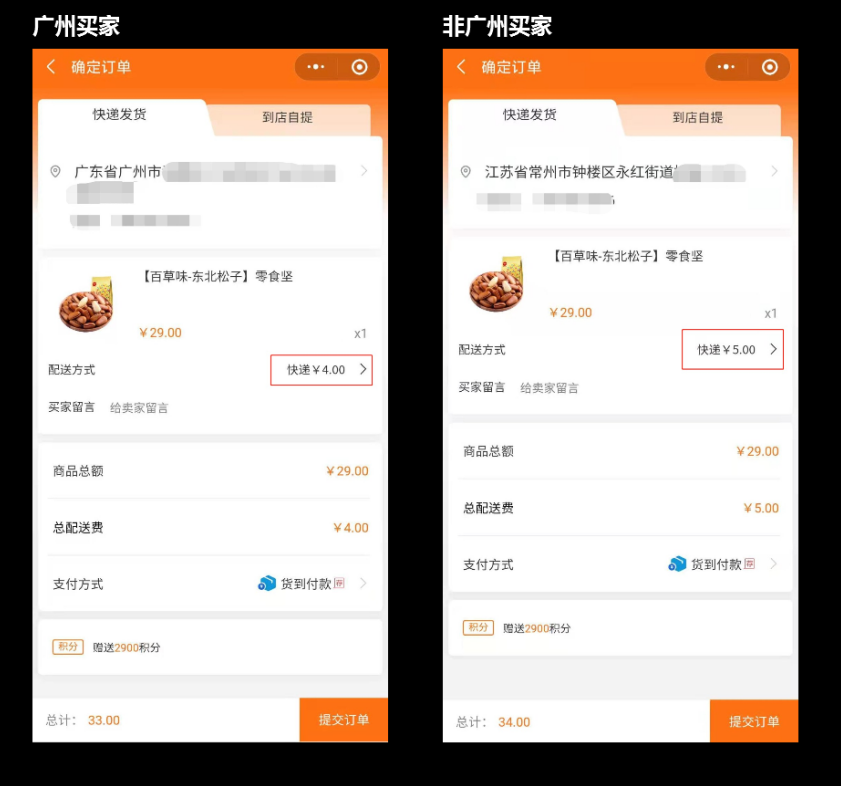
6.5 设置不同的包邮条件
使用场景:商家发货地在广东,需要为广东省的用户设置包邮,非广东地区不包邮。
设置方法:① 点击【新增运费模板】,先设置运费模板名称、选择好计价方式,然后设置默认运费。接着勾选“指定条件包邮”,编辑包邮地区和包邮条件,例如:选择地区为“广东”,件数满1件即包邮。

② 设置好指定条件包邮后,当买家购买的商品用的是此运费模板,同时买家的收货地址为广东,则订单包邮;假如买家的收货地址不为广东,则运费按照默认运费计价。
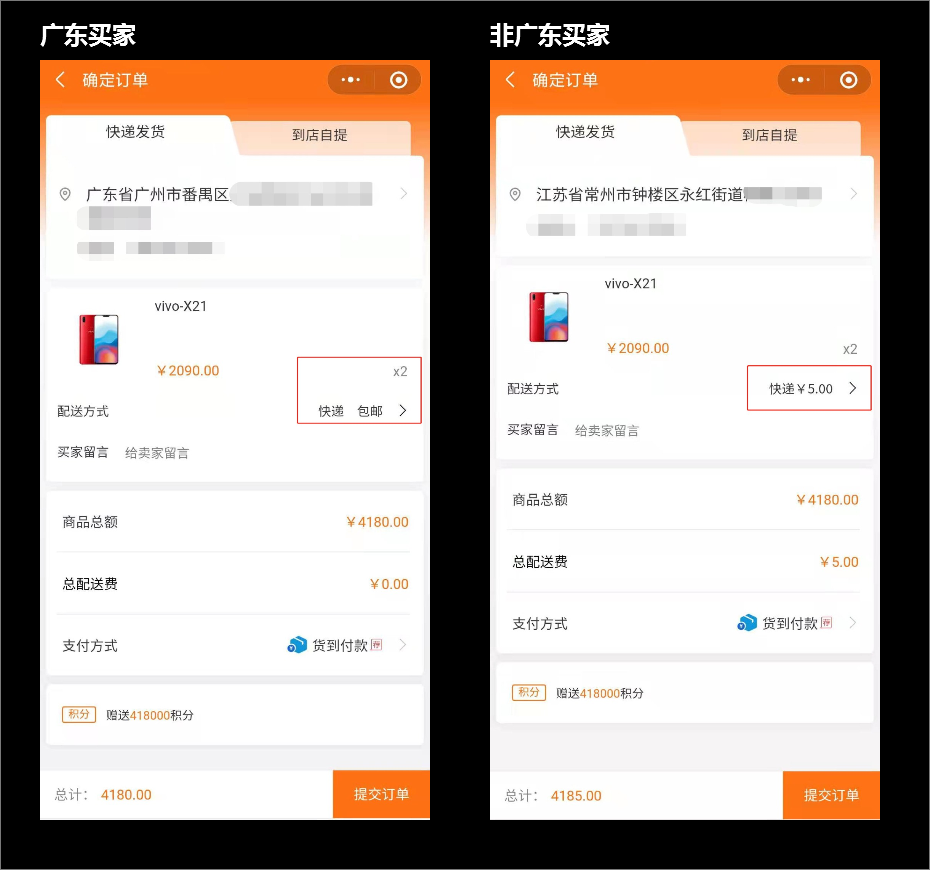
6.6 订单含包邮产品,全单免邮
使用场景:商家正在促销某个产品,需要对该产品设置包邮,从而达成全单免邮的效果。
设置方法:
点击【新增运费模板】,先设置运费模板名称、选择好计价方式,然后设置默认运费。接着勾选“订单含包邮产品时,全单免邮费”。
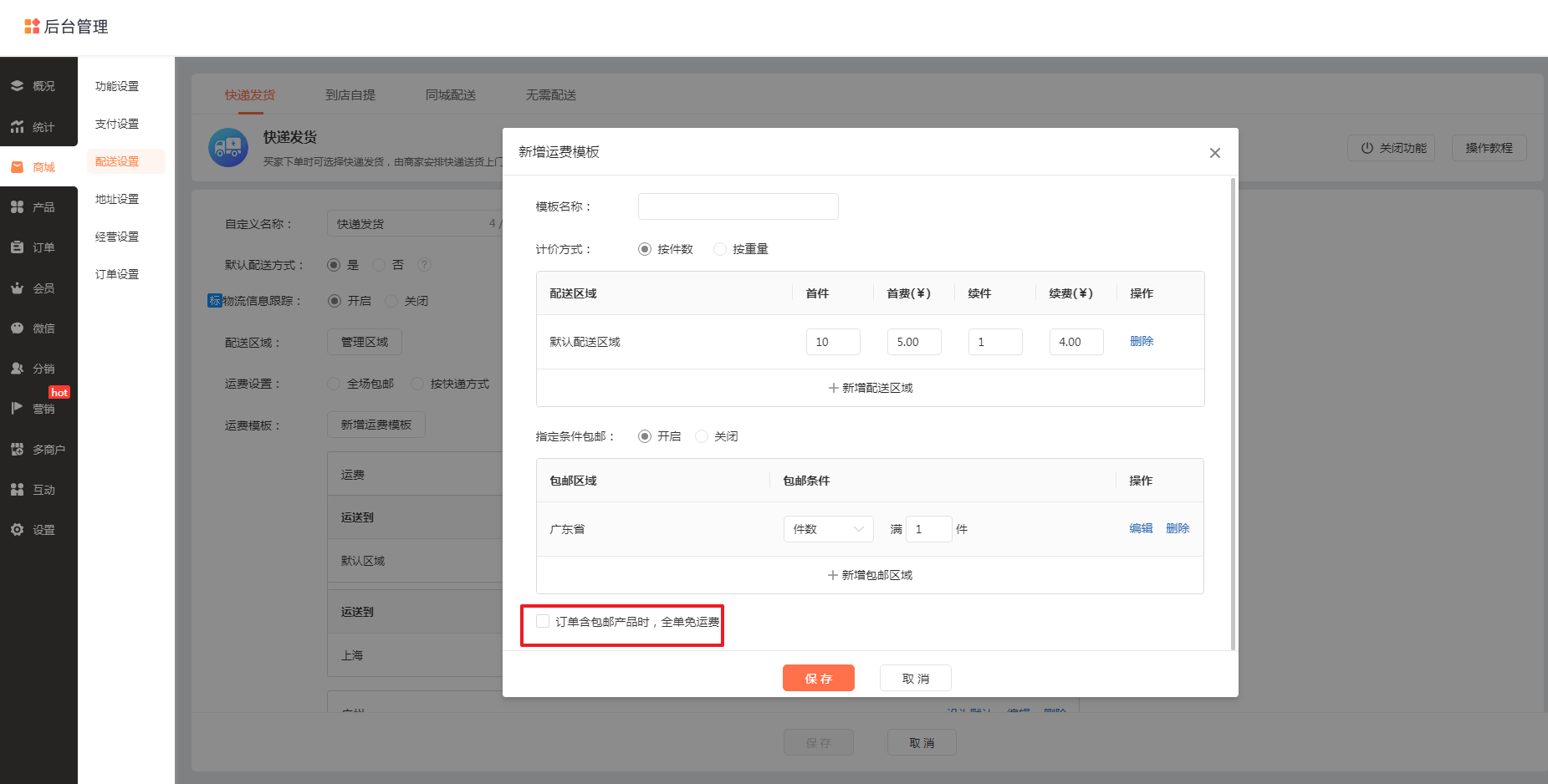
当买家的订单包含该包邮产品时,则此订单全单免运费。
【运费计算注意事项】
① 勾选“订单含包邮产品,全单免运费”后,单笔订单中只要含有包邮产品,则该订单的运费为0;
② 如果不勾选此项,订单中如果除了“单独设置了包邮的产品”外还含有“其他不包邮的产品”的话,运费模板选择按件数计价的情况下,全单按运费模板设置的来计算运费,运费模板选择按重量计价的情况下,不计算包邮产品的运费(选了包邮后无法设置重量无法计算),只根据不包邮的产品重量来计算运费。
③ 如果有多个运费模板,例如A模板包邮,B模板不包邮,如果买家的订单包含A运费模板产品和B运费模板产品,那么订单会计算B运费模板的运费。
7. 支持设置配送方式
除系统提供的快递、EMS和平邮配送方式外,支持商家自定义添加新的配送方式(点击添加配送项),不同配送方式支持设置不同的基础运费(不支持设置阶梯运费)。添加后,买家下单即可选择设置的配送快递。
注:如果不使用运费模板,必须启用任意一种配送方式。
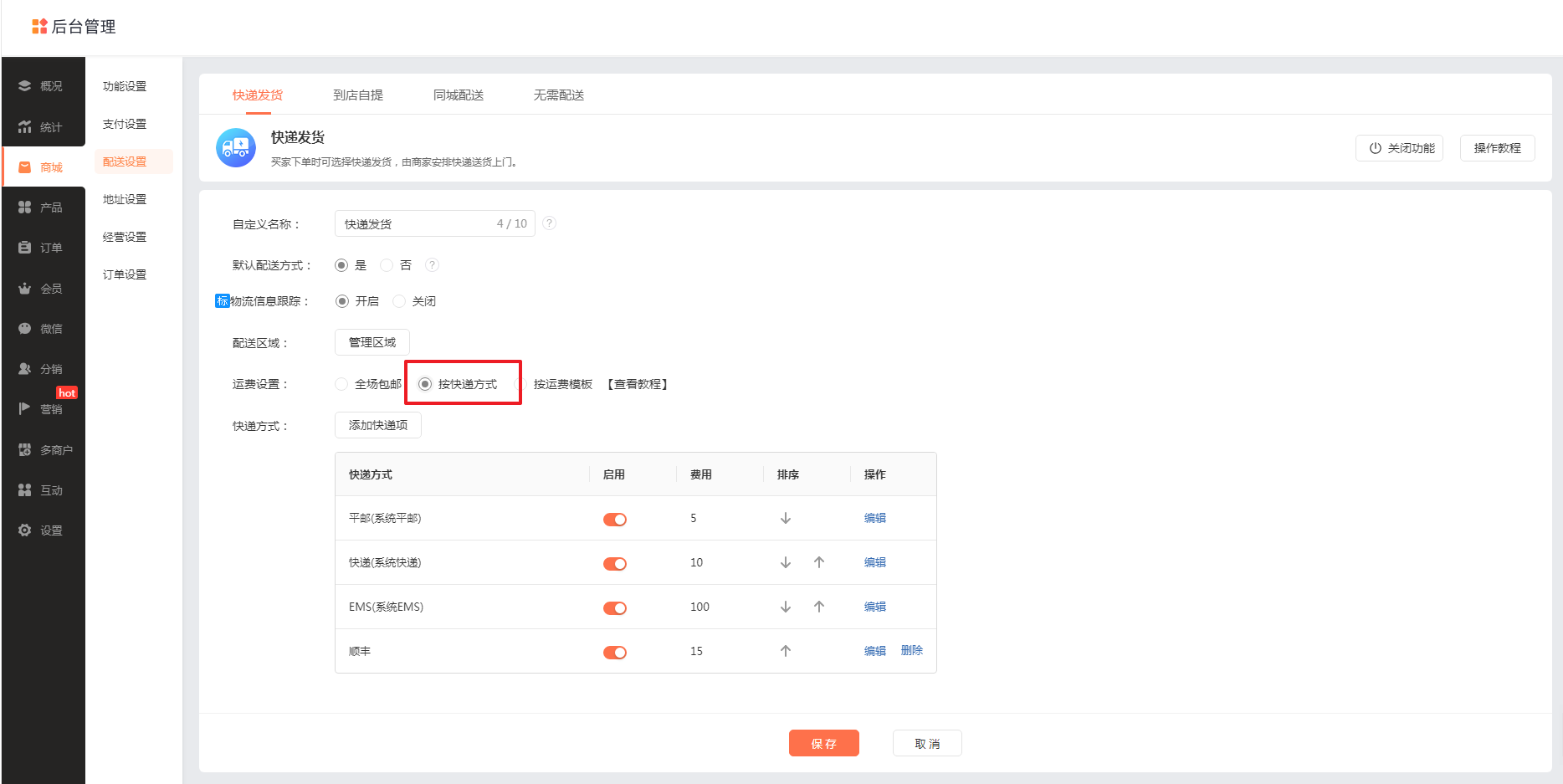
8. 运费计算规则
场景一:订单中不同或相同的商品,使用同一运费模板
计算逻辑:不足续件或者续重的数目的时候,仍然按照续件或者续重的数目进行计算
例子:商品A,B,C都用模板M(首件10块,每续2件,增加5块),如果购买商品A和B和C,各一件,共3件,运费=10+5=15元
场景二:订单中不同的商品,使用不同的运费模板
计算逻辑:不同运费模板且首费不一样的情况下,取所有商品中首费金额较大的运费模板,计算使用该模板的所有商品运费,使用其他模板的商品按照续费/续件金额来计算,再求和。
例子:商品A(1件)使用模板M(首1件,首费10块,每续1件,增加5块),
商品B(1kg)使用模板N(首2kg,首费12块,每续1kg,增加5块),
商品C(1件)使用模板L(首1件,首费5块,每续1件,增加2块),
如果购买商品A和B和C,各2件,共6件,
则运费=模板N的运费(首费为12,大于模板M的10和模板L的5)+模板M的运费(按照续费计算)+模板L的运费(按照续费计算)=12+5*2+2*2=26元
场景三:营销活动下包邮条件计算
【会员折扣、促销折扣】,按折后价判定是否包邮。
例如:①设置了满100元包邮,会员价可打九折。如商品是100元,会员折扣价为90元,实际支付90元。——不满足包邮条件,不包邮。
②设置了满100元包邮,促销活动满100元减9元。如商品是100元,满足100减9元,实际支付91元。——折后价不满足包邮条件,不包邮。
【优惠券抵消、积分抵扣】,按折前价判定是否包邮。
例如:①设置了满100元包邮。如产品是100元,消耗了优惠券,抵消了10元,实际支付90元。——消耗了优惠券,优惠前满足包邮条件,包邮。
②设置了满100元包邮。如产品是100元,使用会员积分抵消了10元,实际支付90元。——消耗了会员积分,优惠前满足包邮条件,包邮。
9. 全场包邮
商家可快捷设置“全场包邮”,一键应用全站商品。
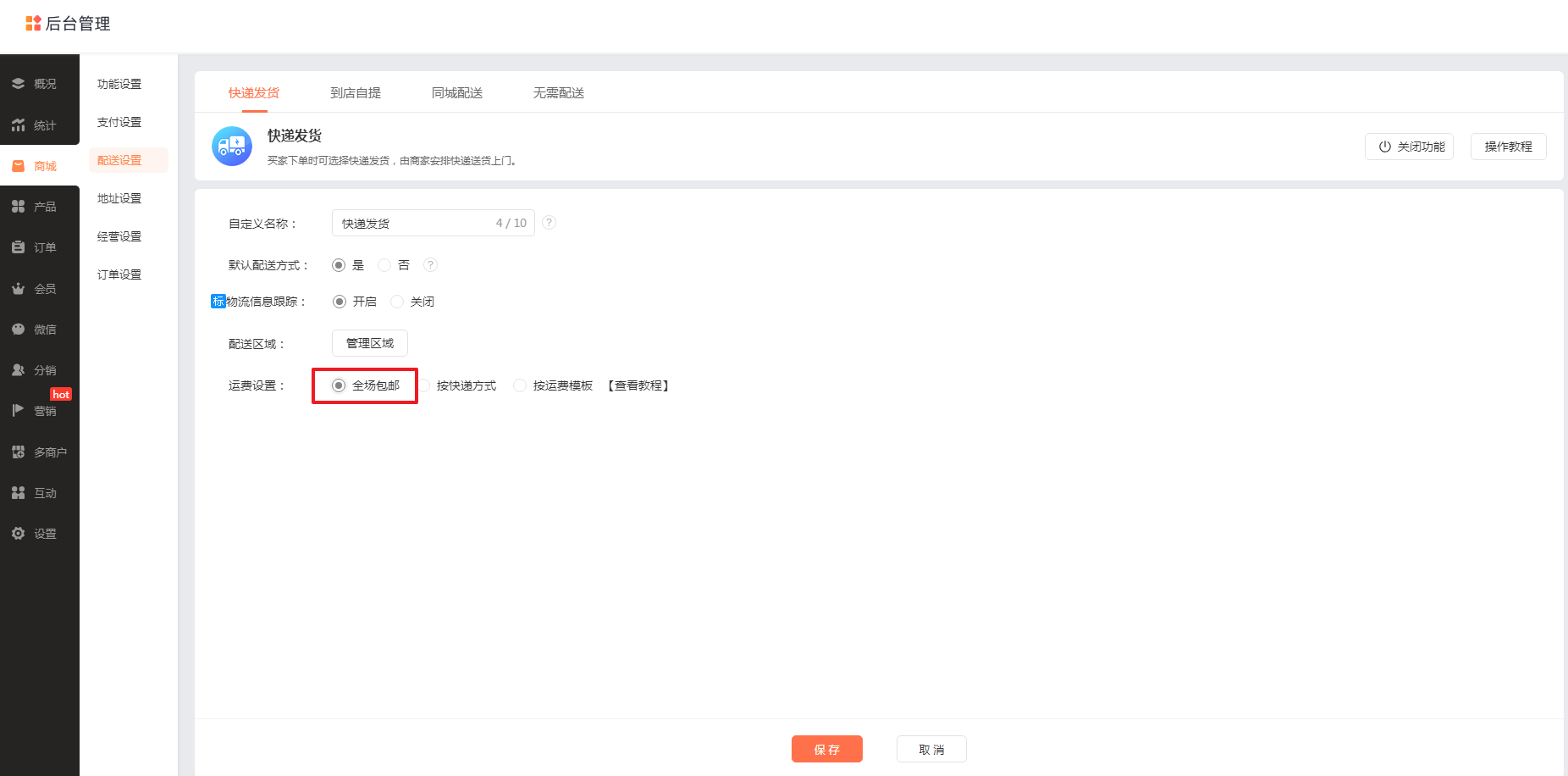
10. 自定义订单状态
商家可在【商城管理后台-商城-订单设置】中设置快递发货订单的订单状态名称,例如:可自定义为待付款、待出库、已出库、交易完成、交易关闭。
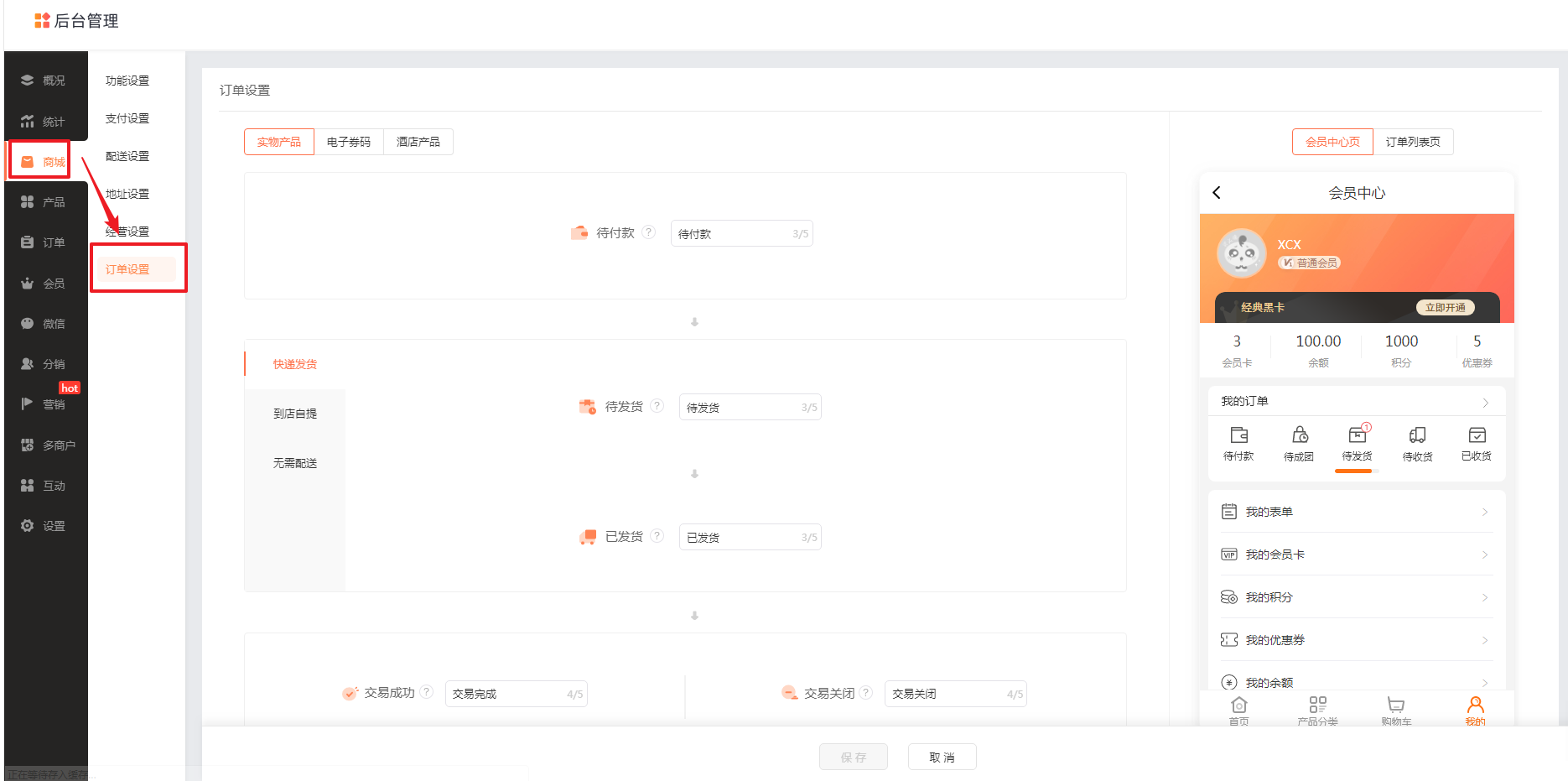
11. 拆单发货
支持商家对订单拆单发货,C端对订单内的多个包裹进行物流追踪。帮助商家更灵活地处理复杂订单情况,提升商家的经营效率与用户的购物体验。